Настройка рекламы в КМС Google
Подготовили подробную инструкцию о рекламе в сетях Google Ads: какие есть форматы, с чего начать работу и как запустить кампанию.
Но сначала расскажем, чем кампании в сетях отличаются от кампаний на поиске. Реклама на поиске в Google Ads соответствует интересам пользователя: он вводит запрос, а система показывает подходящие объявления в поисковой выдаче. Блоки с рекламой находятся в верхней и нижней частях страницы — там, где пользователи чаще всего останавливают свой взгляд. О запуске рекламы на поиске в Google Ads можно прочитать в статье.
Контекстно-медийная сеть (КМС) — это сеть площадок, где можно размещать рекламу из Google Ads. В КМС входят сервисы Google, например Gmail и YouTube, и более 2 млн сайтов-партнеров и приложений. Пользователи видят объявления, когда просматривают свою почту, видео на YouTube, тематические сайты и приложения.
Графические объявления в КМСОбъявления на поиске работают с «горячей» аудиторией — она ищет товар или услугу здесь и сейчас. А кампании в КМС можно нацеливать на пользователей, которые находятся на любой стадии принятия решения о покупке: от осознания потребности в продукте до поиска конкретного решения.
А кампании в КМС можно нацеливать на пользователей, которые находятся на любой стадии принятия решения о покупке: от осознания потребности в продукте до поиска конкретного решения.
Разница в аудиториях влияет на создание объявлений и выбор таргетингов. В поиске важно показать релевантное запросу и интересам пользователя рекламное сообщение. Оно должно быть максимально содержательным и отвечать на часть возможных вопросов целевой аудитории. В КМС главная задача — отвлечь пользователя от контента на сайте и заинтересовать предложением — это помогает сделать креатив.
Какие задачи решает реклама в КМС
- Поиск нужной аудитории. В этом помогают тематические и поведенческие таргетинги: система показывает рекламу пользователям, которые соответствуют социально-демографическим характеристикам, интересам, поведению и другим параметрам целевой аудитории бизнеса.
- Повышение интереса к вашей компании. Можно показывать объявления тем, кто недавно вводил запрос, например «купить лам», или интересовался похожими товарами на других сайтах.

- Возврат пользователей на сайт. Благодаря технологии ремаркетинга бизнес может напомнить пользователям о брошенной корзине или предложить акцию тем, кто уже что-то купил.
Форматы объявлений в КМС
- Графические состоят только из изображения — статичных, анимированных или в формате GIF. В объявлении можно отобразить предложение, товар, логотип магазина или короткий текст.
- Адаптивные медийные — текстово-графические объявления, которые создаются автоматически. Они комбинируют загруженные рекламодателем заголовки, описания и изображения и подстраиваются под формат сайта, на котором идет показ. Это неплохо работает: у пользователей не возникает ощущение, что они постоянно видят одну и ту же рекламу.
- Видеообъявления показываются на YouTube и сайтах-партнерах Google. Есть несколько вариантов показа объявления, например до запуска видео или в нижней части экрана.

- Объявления для рекламы приложений — помогают пользователям узнать о приложении и сразу скачать его. Такие объявления можно настроить как для КМС, так и для показа в поисковой выдаче Google Play.
- Простые товарные объявления. Как и объявления для приложений, могут быть настроены для разных типов кампаний: и для поиска, и для КМС. Товарные объявления рекламируют конкретный товар, показывая его фото, характеристики и стоимость. При клике пользователь попадет на карточку товара на сайте и может сразу оформить покупку.
У каждого формата есть свои достоинства: графические объявления просты и доступны, а видеореклама часто привлекает больше внимания. Вы можете тестировать разные варианты в одном аккаунте или даже в одной и той же кампании.
Перейдем к настройке кампаний. Расскажем:
- что нужно сделать перед запуском;
- как создать кампанию;
- что важно учитывать при настройке кампаний.

Предварительный этап
Подготовка посадочной страницы
- Для начала определите, соответствует ли ваша тематика правилам Google Ads, а сайт — требованиям к целевой странице.
- Проверьте, адаптирован ли сайт под мобильные устройства, и измерьте скорость его работы с помощью сервиса Google. Скорость влияет на результаты кампаний: чем дольше загружается сайт — тем больше пользователей уйдут, не увидев предложение. Если сервис покажет варианты ускорить загрузку сайта, постарайтесь их реализовать.
- Если для рекламы вашей тематики нужна лицензия, разместите ее на сайте. Модерация кампаний пройдет легче. Добавьте на сайт политику конфиденциальности, контакты, адреса и реквизиты, если вы работаете через ИП и юрлицо.
Настройка веб-аналитики
Теперь создайте счетчик в Google Analytics и настройте его работу на сайте.
Google Analytics — это сервис для отслеживания и анализа поведения пользователей на сайте.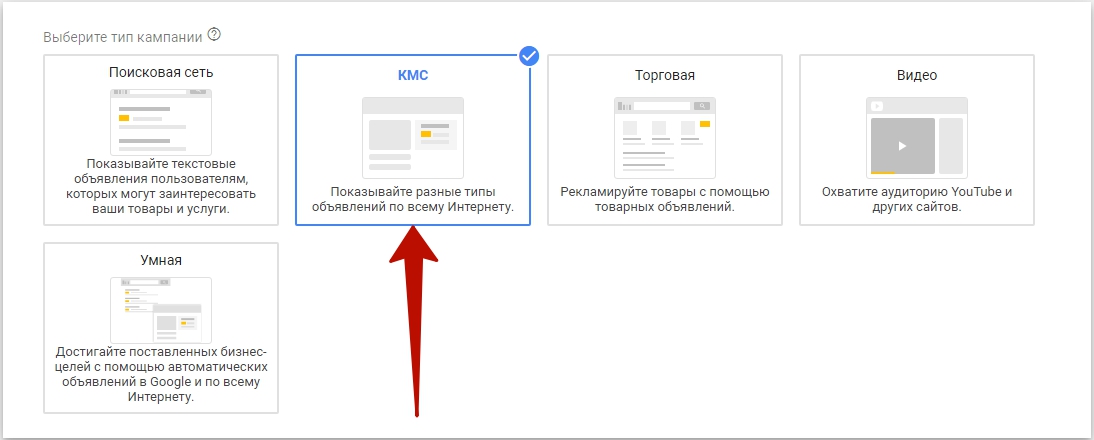 С его помощью можно узнать:
С его помощью можно узнать:
- информацию о пользователях — возраст, интересы, регион проживания;
- что они делали на сайте — нажали на кнопку, положили товар в корзину и т. д.;
- откуда пришли — из рекламы или другого канала: органического поиска, соцсетей или по ссылке, размещенной у партнера;
- какие разделы и страницы им интересны.
У Google Analytics есть две версии: старая Universal Analytics (использовалась по умолчанию до октября 2020 г.) и новая — Google Analytics 4. Мы рекомендуем устанавливать оба варианта. Как установить GA4, рассказываем в инструкции.
Затем настройте цели — это действия пользователей, которые фиксируются отдельно и показывают эффективность рекламы. Целью может быть, например, покупка или заявка на звонок. Такое целевое действие и будет вашей конверсией.
Также свяжите Google Analytics и Google Ads. Без этого вы не сможете просматривать в Google Analytics статистику эффективности объявлений из Google Ads, передать данные о конверсиях на нескольких устройствах из Google Analytics в Google Ads и т.
Теперь можно приступать к созданию кампаний.
Вебинары по теме:
- «Google Analytics 4: знакомство и настройка нового ресурса»
- «Анализируем рекламу и повышаем ее эффективность с помощью Google Analytics»
Дарим 30 000 ₽ на рекламу в Google Ads
Запустите рекламу через eLama и получите 30 000 ₽ на счет. Только для новых рекламодателей Google.
Получить бонус
Как запустить кампанию в КМС Google
В этой статье мы рассмотрим, как создавать рекламу в КМС на примере адаптивных медийных объявлений — этот формат имеет наибольший охват.
Адаптивные медийные объявления подходят как опытным специалистам, так и тем, кто только начинает работать с рекламой. В этом типе кампании много автоматических параметров: они просты в настройке и делают рекламу разнообразной и подходящей для разных площадок.
Пример адаптивных медийных объявленийШаг 1: создание кампании
На уровне кампании нужно выбрать формат объявлений, место показа, бюджет на день и способ назначения ставок.
Войдите в кабинет Google Ads и в разделе «Кампании» нажмите на знак плюса.
Укажите цель кампании — она должна соответствовать задаче, которую вы хотите решить с помощью рекламы, например увеличить количество посетителей сайта. От цели зависит, какие настройки кампании будут доступны.
Для рекламы в КМС подходят такие цели:
- продажи,
- трафик сайта,
- потенциальные клиенты,
- узнаваемость бренда и охват.
Также можно создать кампанию без цели и самостоятельно выбрать, какие настройки вам нужны.
Для примера выберем цель «Продажи».
Определитесь с типом кампании — от него зависит, где будут показываться объявления. Чтобы создать адаптивные медийные объявления, выбирайте КМС. Подробнее о видах кампаний в КМС мы рассказали на вебинаре.
Подтип кампании выбран автоматически. Это стандартная медийная кампания: настройки частично автоматизированы и работают по условиям, которые вы задали.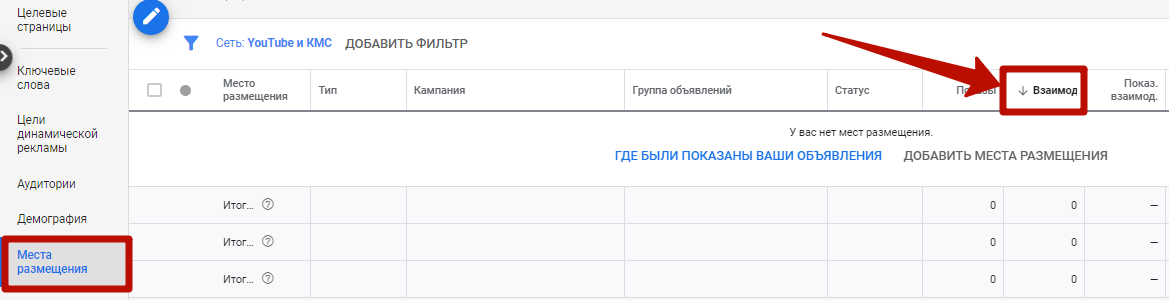 В некоторых аккаунтах может быть доступна умная кампания — это автоматизированные кампании, где алгоритмы сами определяют, кому, где и какое объявление эффективнее показать.
В некоторых аккаунтах может быть доступна умная кампания — это автоматизированные кампании, где алгоритмы сами определяют, кому, где и какое объявление эффективнее показать.
Следующий шаг — добавить домен сайта, который будет рекламироваться.
Затем система предложит создать действие-конверсию — то есть целевое действие, которое будет показывать, насколько эффективна реклама. Например, можно выбрать действие «Покупка», тогда статистика будет показывать, сколько покупок было совершено благодаря этой кампании. Вы можете создать цель или выбрать уже существующую. Тут пригодится Google Analytics, который вы установили на подготовительном этапе.
Если вы нажмете «Создать», появится такое окно. В нем отображаются конверсии, которые вы создали в рекламном аккаунте.
Чтобы создать или изменить конверсию, войдите в «Настройки» и выберите вкладку «Конверсии».
Для одной кампании можно выбрать только одну конверсию. Вы также можете создать конверсию сейчас или вернуться к этой настройке после создания кампании.
Шаг 2: настройки кампании
На этом этапе можно выбрать, для каких стран и городов вы хотите показывать рекламу.
Введите название страны или города. Если нажмете «Целевое значение», объявления будут показываться этому региону, также вы можете исключить город или страну.
Объявления показываются только в тех регионах, которые выбрал рекламодатель. Поэтому если отметили Москву, то исключать тысячи других городов бессмысленно.
Если вы показываете рекламу во всей России или в нескольким областях, рекомендую создавать для некоторых регионов отдельные кампании, например только для крупных городов — Москвы и Санкт-Петербурга. Обычно конкуренция в них выше и ставки могут отличаться от ставок в других регионах.
Также можно уточнить, кому вы хотите показывать рекламу — тем, кто живет постоянно в этой локации, находится сейчас рядом или только интересуется ею.
Ниже укажите языки, на которых разговаривает ваша аудитория, и переходите к другим настройкам — в этом разделе можно дополнительно настроить таргетинги, по которым система будет подбирать нужную аудиторию.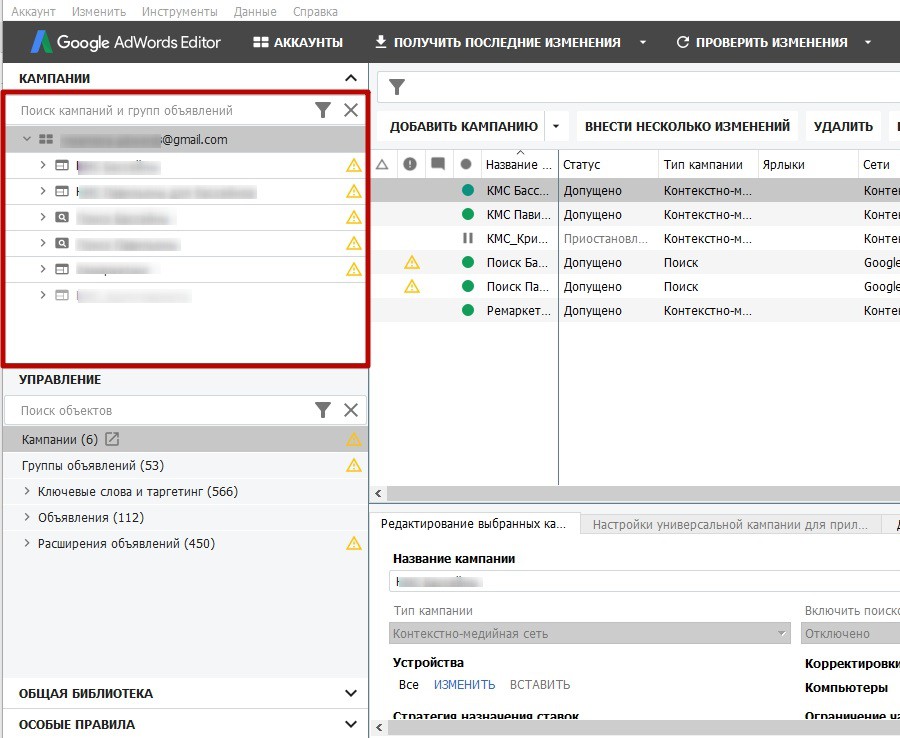
- Ротация объявлений определяет, какие объявления будут показываться — все или наиболее эффективные.
- В расписании показа вы настраиваете часы и дни недели, когда будет показываться реклама. Если вы измените эту настройку, прогноз эффективности в правой части экрана тоже изменится. Оптимальное время показа зависит от того, в какие дни недели и часы потенциальные клиенты ищут ваш продукт или когда необходимость в ваших услугах и товарах выше. Часть рекламодателей не ограничивает расписание, но это хорошо работает, если приобрести ваш продукт, заказать услугу или хотя бы оставить заявку можно круглосуточно.
- Дата начала и окончания — период работы кампании. Задавать дату окончания необязательно, это пригодится при продвижении акций с датой завершения. В любом случае остановить кампанию можно в любое время.
- Устройства, на которых вы хотите показывать рекламу, можно задать модели и операционные системы.

- Параметры URL кампании. Это отдельная настройка меток, которые будут находиться в ссылке вашего объявления. Они помогают отслеживать количество кликов по конкретному объявлению, группе или кампании.
- Динамические объявления — эта настройка позволяет запускать динамический ремаркетинг с помощью фида данных с вашего сайта. Объявления будут показываться пользователям, которые ранее интересовались этим товаром на вашем сайте, но не купили его. В эту настройку нужно добавить фид — файл с информацией о товарах.
Исключенный контент — объявления не будут показываться на сайтах, которые вы укажете. Например, с низким возрастным рейтингом или ненормативной лексикой.
Например, с низким возрастным рейтингом или ненормативной лексикой.
Шаг 3: бюджет и ставки
Укажите средний дневной бюджет — это сумма, которую кампания может тратить на показ объявлений в один день. После того как вы зададите ставки и бюджет, в правой части экрана появятся прогноз показов и эффективности на неделю.
Стратегия назначения ставок определяет, как будут расходоваться деньги на достижение выбранных рекламных целей.
При выборе варианта «Назначение ставок вручную» рекламодатель самостоятельно назначает ставки, отслеживает изменение аукциона, чтобы кампании сохраняли результативность. Это удобно, если вы хотите установить разные ставки для разных групп и ключевых слов. Тогда ваши объявления будут сгруппированы по тематикам, а группы будут участвовать в разных аукционах с разной конкуренцией.
«Автоматическое назначение ставок» учитывает действия-конверсии, которые вы указали. Ставки будут выставляться алгоритмами Google в зависимости от текущей ситуации в аукционе: система постарается достичь максимального результата при условии заданных ограничений (бюджета, времени и т.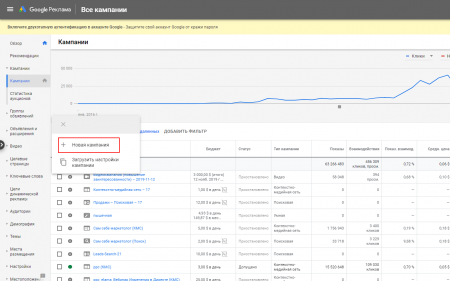 д). Как работать с автостратегиями, мы рассказали на вебинаре.
д). Как работать с автостратегиями, мы рассказали на вебинаре.
Цель кампании меняется в зависимости от того, задана ли в кампании конверсия.
Если в кампании нет конверсии
Будут доступны такие цели:
1. Показы в видимой области экрана. Для этой цели используется технология Active View, которая позволяет определить вероятность показа объявлений в видимой области экрана. Рекламодатель назначает ставку за тысячу показов (CPM). Считается, что объявление было показано, если как минимум 50% его площади отображалось на экране в течение 1 секунды.
2. Трафик высокого качества — объявления будут показываться пользователям, которые с большей вероятностью перейдут на сайт.
Можно выбрать способ достижения цели: автоматический или ручной. Выбор цели зависит от того, что вам важно при показе объявлений: чтобы реклама напоминала о вас и знакомила с вашим брендом (вариант 1) или чтобы пользователь с большей вероятность перешел на сайт (вариант 2).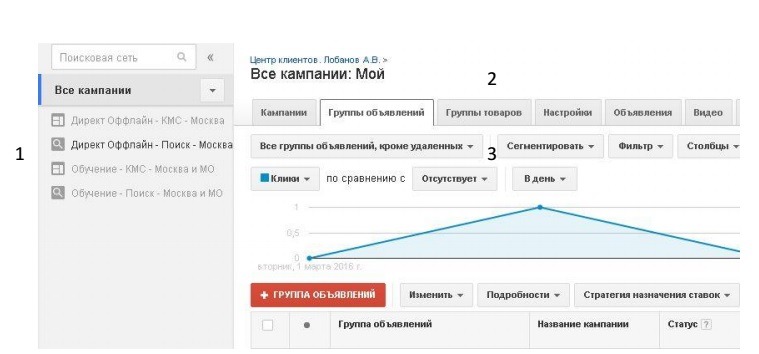
Также можно отталкиваться от того, хотите ли вы платить за показы или клики. Показов всегда больше, но и их стоимость гораздо меньше, чем стоимость клика.
Ниже вы увидите, какая стратегия назначения ставок выбрана для вашей цели.
Если в кампании есть действие-конверсия
Цели будут ориентированы на него.
1. Конверсии — если для кампании важны конкретные действия пользователя на вашем сайте, например переход в корзину. Для этой цели можно задать:
- Ручное назначение ставок — вы определяете, сколько готовы заплатить за совершение конверсии на сайте.
- Автоматическое увеличение конверсий — система постарается привлечь максимум конверсий в рамках вашего бюджета. Цена за совершение действия будет определяться автоматически.
2. Ценность конверсии — такая цель позволяет указать, сколько дохода приносит достижение конкретной цели. То есть система будет стремиться показывать объявления так, чтобы вы получили от рекламы максимальную выгоду.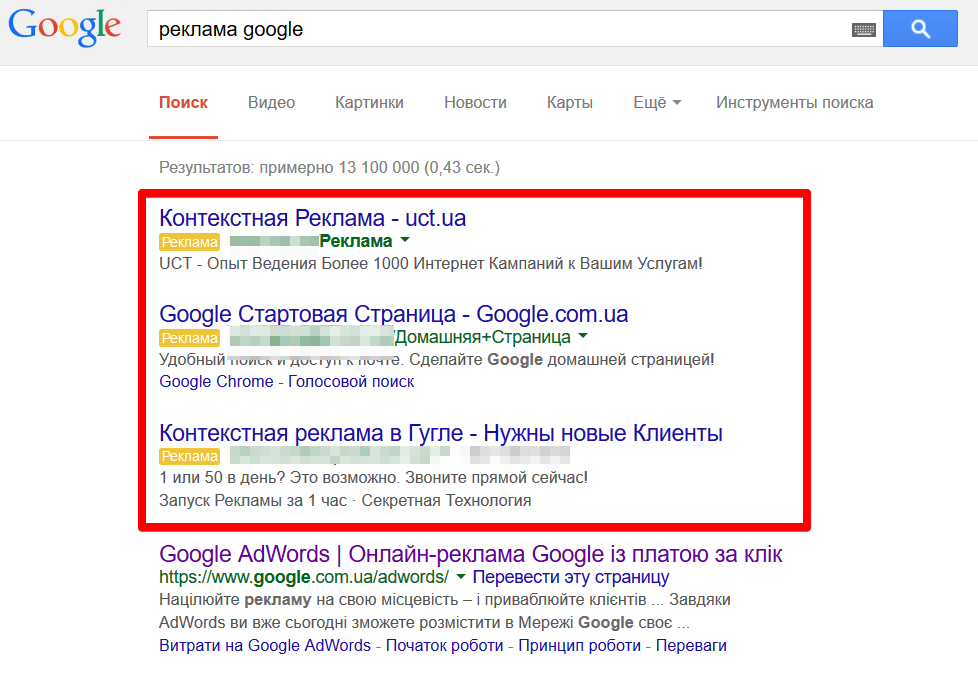
Совет: не завышайте ценность конверсии. Из-за слишком высокого значения объявления будут показываться реже: показы будут только тогда, когда клик сможет принести конверсию.
Шаг 4: таргетинги и создание группы объявлений
Рекламные объявления объединяются в группы. В кампании может быть несколько групп объявлений с разными настройками, текстами и посылами. На уровне групп вы работаете с аудиторией — указываете, кому хотите показывать объявления.
Google Ads автоматически включает оптимизированный таргетинг, чтобы охватить пользователей, которые вероятнее всего совершат конверсию. Для этого система анализирует ключевые слова на сайте и в объявлении, собирает данные о конверсиях в реальном времени и использует выбранные вами сегменты как отправную точку.
Если вы хотите самостоятельно выбрать, кому будут показываться объявления, нажмите «Настроить таргетинг».
Сегменты аудитории. Этот параметр определяет, каким пользователям будет показываться реклама.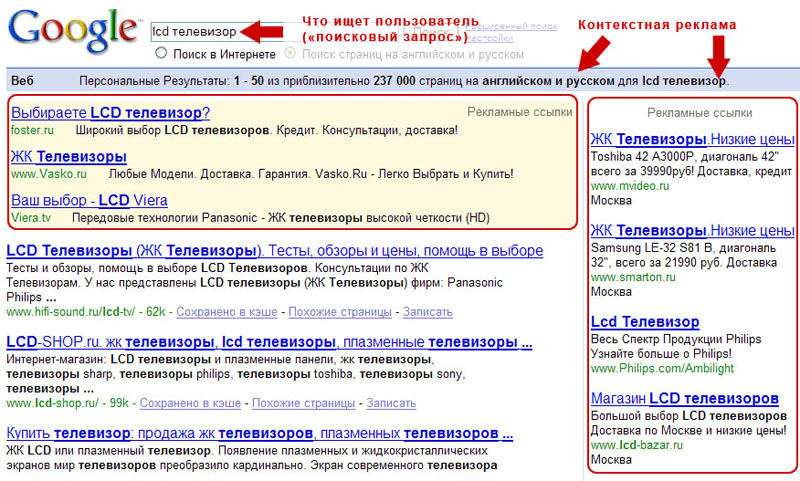
Выберите аудиторию по категориям интересов из предложенного системой списка. Этот вариант подходит, если вы пока не знаете, какие пользователи больше остальных заинтересованы в вашем предложении.
Также можно создать сегменты в «Менеджере аудиторий»: они будут доступны, если у вас настроена аналитика. В этом инструменте можно охватить существующую аудиторию: загрузить список клиентов или выбрать пользователей сайта, приложения и подписчиков YouTube-канала.
Ниже настройте демографические характеристики вашей аудитории:
- Демография — определяет пол, возраст, уровень дохода и наличие детей у аудитории. Для некоторых стран, в том числе для России, настройка таргетинга по уровню дохода не доступна.
- Ключевые слова помогают настроить показ объявлений на сайтах, которые тематически связаны с вашим товаром или услугой.
- Темы — этот параметр похож на «Ключевые слова», но здесь можно выбрать направления из списка.

- Места размещения. Можно выбрать конкретные сайты, YouTube-каналы или категории приложений, в которых будет показываться реклама.
Шаг 5: создание объявлений
На этом этапе создается само объявление — та часть рекламы, которую увидят пользователи.
Формат уже выбран автоматически — адаптивные медийные объявления. Следующее, что нужно заполнить — конечный URL, то есть указать, на какую страницу или раздел сайта будет попадать пользователь после клика по объявлению.
Затем загрузите изображения: нажмите кнопку «+Изображения и логотипы» и выберите, откуда система возьмет картинки для объявлений:
- Из фотобанка Google. Вбейте в поиск интересующий вас объект и Google предложит варианты изображений.
- С компьютера.
- С вашего сайта или из Instagram-аккаунта. Google Ads может просканировать ваш сайт и найти подходящие по формату изображения. Также можно использовать фото из аккаунта в Instagram, если его название совпадает с адресом сайта.

Выберите, как использовать загруженную картинку — как логотип или изображение, установите соотношение сторон.
В кампанию можно добавить видео, но это не обязательно. Максимальная длина видео — 30 секунд. Видео можно добавить только из YouTube-канала, поэтому заранее загрузите его туда.
Теперь переходите к тексту объявления. Добавьте:
- От одного до пяти заголовков. Укажите в них, что вы рекламируете, и ваше предложение, например быструю доставку или акцию.
- Один длинный заголовок. Он отображается, когда объявление показывается в больших рекламных блоках.
- Не более пяти описаний. Обычно в описании находится дополнительная информация о товаре или услуге.
- Название компании, организации или бренда. Оно будет показываться под заголовком.
Ниже есть дополнительные параметры, в них можно разрешить системе автоматически улучшать объявления и адаптировать объявления под формат сайта. Если вы не против, что система будет комбинировать ваши объявления, — лучше оставить эти настройки включенными.
Если вы не против, что система будет комбинировать ваши объявления, — лучше оставить эти настройки включенными.
Еще одна дополнительная настройка — добавление метки отслеживания в URL конкретного объявления.
В начале страницы будет подсказка о том, что еще можно заполнить в объявлении.
Когда всё готово — нажмите «Создать объявление».
Вы можете добавить еще объявлений в группу или нажать «Далее» и пройти к завершающему шагу — просмотру всех настроек кампании и публикации. После публикации объявлений можно менять любые настройки, кроме цели и типа кампании.
О чем важно помнить
1. В первые 2-3 недели показатели рекламной кампании могут быть нестабильными. Алгоритмам нужно обучиться, чтобы в дальнейшем эффективно оптимизировать рекламу: найти работающие комбинации объявлений, аудиторий и площадок показа рекламы. Каждое новое изменение будет запускать обучение заново и влиять на эффективность продвижения. Когда ваша реклама будет запущена, дайте ей обучиться и не меняйте ничего в кампаниях.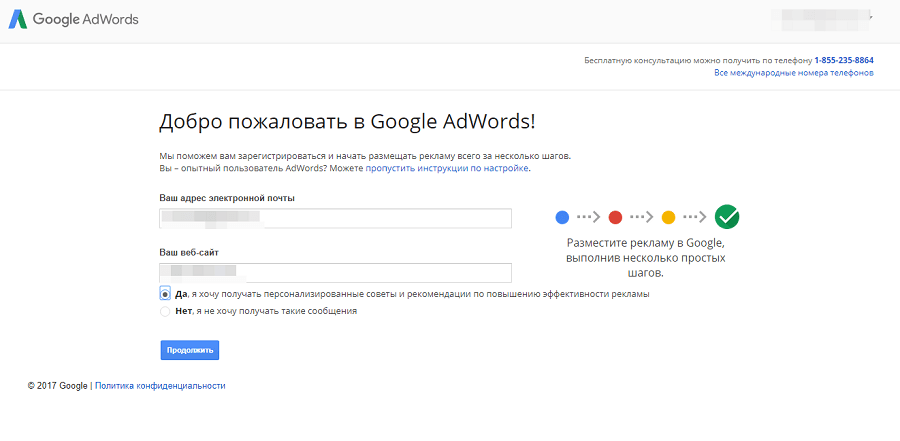 После обучения старайтесь корректировать целевые показатели не более, чем на 20% за раз.
После обучения старайтесь корректировать целевые показатели не более, чем на 20% за раз.
2. Место показа зависит от рейтинга объявлений, на который влияет ставка, качество объявлений и целевой страницы, конкуренция на аукционе и цена за клик.
3. После запуска рекламу рекомендую отслеживать по таким метрикам:
- CTR — отношение кликов по объявлению к количеству его показов. CTR в кампаниях в КМС обычно ниже, чем в поисковых. Средний показатель может быть 1-2% и ниже в зависимости от тематики. Если CTR низкий, попробуйте изменить заголовки, изображения, добавить специальные условия. Также можно скорректировать таргетинги и места размещения.
- Коэффициент конверсии — отношение количества конверсий к общему числу кликов. С помощью него можно определить, как часто рекламная кампания приводит к достижению цели. Средний показатель зависит от того, какое действие у вас выставлена. Просмотров страницы или кликов по ссылке будет всегда больше, чем покупок или заявок.

4. Если конверсий всегда было немного, проверьте настройки кампании. Возможно, кампания неудачно прошла обучение, тогда перезапустите его и увеличьте стоимость конверсии, чтобы у алгоритмов было больше свободы.
5. Если спад произошел постепенно, скорее всего, изменилась конкурентная ситуация в аукционе: также советую повысить стоимость конверсии и подумать над новыми креативами.
10 ошибок при настройке рекламы в Google КМС
«Эти типичные ошибки допускает каждый, кто запускает рекламу в контекстно-медийной сети Google» — рассказывает интернет-маркетолог Богдан Коростелев. Результат — слив бюджета и низкая конверсия. Прочтите статью, если хотите исправить ошибки, правильно настроить рекламную кампанию в КМС, получить высокий CTR, дешевый клик и много новых покупателей.
Интернет-маркетолог Богдан Коростелев,
автор каналов «Реклама в Интернете» в телеграм и YouTube
Ошибка №1.
 Не установлен счетчик конверсии
Не установлен счетчик конверсииНет счетчика конверсии — нет возможности узнать данные вашего посетителя или покупателя: кто он, какого возраста и пола, с какого рекламного канала перешел.
Установить счетчик конверсии можно двумя способами:
- настроить отслеживание конверсий внутри аккаунта Google Ads;
- импортировать готовые конверсии из аккаунта Google Analytics.
Настройка счетчика конверсий в рекламном аккаунте Google Ads
Зайдите в ваш рекламный аккаунт Google Ads, нажмите «Инструменты» — «Конверсия».
Тут вы сможете настроить счетчик. Нажмите + и выберите источник ваших конверсий: сайт, мобильное приложение, канал YouTube. Например, выберем конверсии на сайте.
Перед вами появятся настройки.
- Категория. К категории продаж относится покупка, оформление заказа, добавление в корзину, подписка. К категории лидов — контакт, звонок, SMS, заполнение формы, запись на встречу, запрос цены.
 Выбирайте, какие конверсии отслеживать.
Выбирайте, какие конверсии отслеживать. - Название — на ваше усмотрение.
- Ценность конверсий: одинаковая или разная.
- Режим учета конверсий: каждая или одна. Для отслеживания конверсии «Покупка» подходит режим учета «Каждая». Если пользователь один раз перейдет по рекламе, но совершит две покупки, вы увидите две конверсии. Для отслеживания других конверсий, например, из категории привлечения потенциальных покупателей, можно выбирать режим учета «Одна». Из нескольких равноценных действий пользователя, например, заполнения формы, заказа звонка, записи на презентацию, в качестве конверсии будет учтено только одно — самое первое.
- Период учета. Иногда конверсии происходят спустя несколько дней после клика по рекламному баннеру. Нужно указать, в течение какого периода они должны учитываться.
- Модель атрибуции: последний клик.
Нажмите кнопку «Создать и продолжить». Останется скопировать и вставить на сайт тег отслеживания, который автоматически создаст для вас Google Ads.
Если счетчик конверсий настроен правильно, в рекламном аккаунте вы сможете видеть все показатели:
- количество конверсий;
- доля повторений;
- ценность конверсий.
Импорт конверсий из аккаунта Google Analytics
Если вам нужно импортировать готовые конверсии, снова нажмите +. Затем выберите «Импорт» и «Google Analytics». Нажмите кнопку «Продолжить».
Вы получите список конверсий, прежде настроенных в Google Analytics. Выберите нужные, нажмите «Импортировать» и «Продолжить».
Ошибка №2. Не настроен ремаркетинг
При помощи ремаркетинга вы можете повторно привлекать потенциальных покупателей, которые уже были на вашем сайте, но по каким-то причинам не совершили целевое действие: подписку, покупку, звонок. Если ремаркетинг не настроен, вы окончательно теряете этих пользователей.
Для настройки ремаркетинга в рекламном аккаунте Google Ads нажмите «Инструменты» — «Менеджер аудиторий».
Затем перейдите во вкладку «Ремаркетинг». Если у вас уже есть группы пользователей под ремаркетинг, на этой странице вам будет видна численность каждой группы и совершенные целевые действия. Если нет — нажмите +. Из выпадающего списка выберите «Посетители сайта».
Если у вас уже есть группы пользователей под ремаркетинг, на этой странице вам будет видна численность каждой группы и совершенные целевые действия. Если нет — нажмите +. Из выпадающего списка выберите «Посетители сайта».
Затем дайте название вашей аудитории. И укажите все важные данные:
- участники списка: посетители определенных страниц;
- URL страницы, посетители которой должны быть добавлены в группу ремаркетинга;
- настройки предварительного заполнения;
- срок участия — длительность нахождения пользователя в группе ремаркетинга с момента первого посещения страницы;
- описание группы.
Затем нажмите кнопку «Создать аудиторию». Готово: группа для ремаркетинга создана.
Ошибка №3. Не исключены мобильные приложения
Рекламодатели часто допускают ошибку: не исключают показ в мобильных приложениях. Если вы хоть раз пользовались бесплатными мобильными приложениями, вы заметили, что они монетизируются за счет контекстно-медийной рекламы.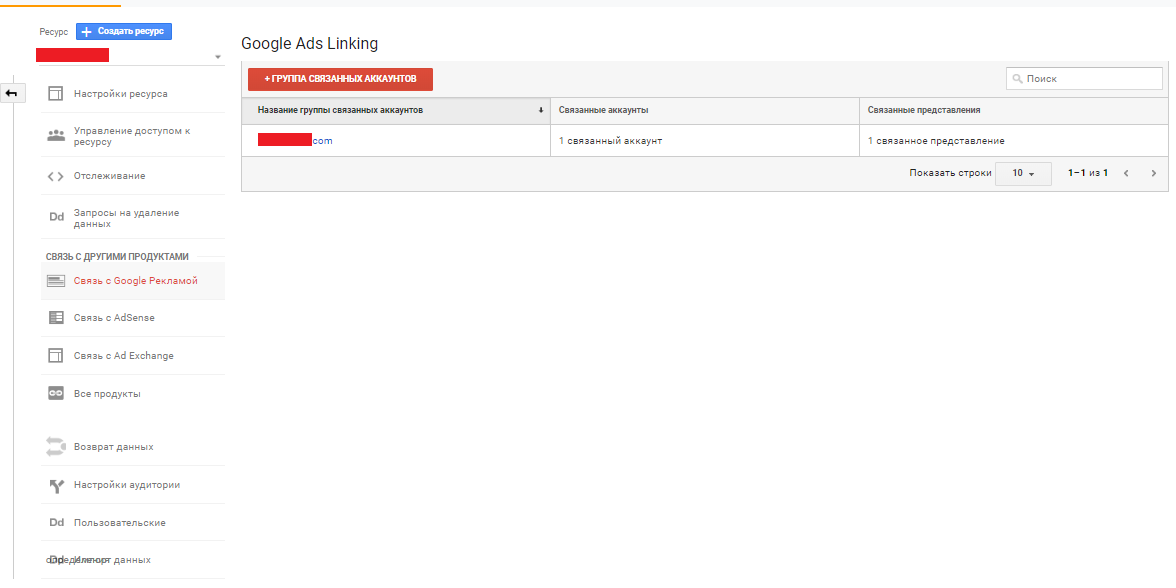 Наверняка вам тоже доводилось случайно нажать на всплывающий баннер и оказаться на стороннем сайте. За каждый такой непреднамеренный клик рекламодатель платит деньги. Потому я рекомендую исключать мобильные приложения из рекламных кампаний.
Наверняка вам тоже доводилось случайно нажать на всплывающий баннер и оказаться на стороннем сайте. За каждый такой непреднамеренный клик рекламодатель платит деньги. Потому я рекомендую исключать мобильные приложения из рекламных кампаний.
Зайдите в настройки рекламной кампании. Выберите «Места размещения» — «Исключения».
Чтобы создать исключение, нажмите на значок карандаша. Из выпадающего списка выберите «Исключить места размещения». Внесите в пустую строку вот такую комбинацию: mobileappcategory::69500. Нажмите «Добавить место размещения» и «Сохранить».
Теперь все мобильные приложения исключены из мест показа вашей рекламы.
Ошибка №4. Широкий таргетинг
Даже для крупных и популярных брендов широкие настройки таргетинга — невыгодны. Рекламный бюджет спишется слишком быстро, а желаемого результата вы не получите.
Я рекомендую сужать таргетинг в рекламной кампании КМС по всем показателям:
- география;
- устройство;
- аудитория;
- пол;
- возраст;
- тематика;
- места размещения;
- ключевые слова.

Ошибка №5. Мало рекламных креативов
Вы не сможете оценить, насколько эффективна ваша рекламная кампания, имея только один рекламный креатив. Вам останется только гадать: наверное, у меня неправильно настроена аудитория или не подходит место размещения?
Я рекомендую добавлять 5-10 рекламных креативов в каждую группу объявлений. И потом анализировать эффективность рекламы. Креативы, которые не работают — нужно удалять, вместо них добавлять новые.
Зайдите в рекламную кампанию, нажмите «Группы объявлений» и «Объявления». Видите, что креативов не больше трех? Добавьте несколько дополнительных.
Ringostat поможет повысить эффективность рекламы
- 20+ отчетов, которые помогут оценить отдачу от рекламы. Анализируйте, как работают кампании, и перераспределяйте бюджет в пользу самых успешных.
- Понимание, как оптимизировать рекламу. Отчеты покажут, какие источники, каналы, кампании и ключевики работают. Аудиозаписи звонков помогут понять, какой информации покупателям не хватает в объявлениях.

- Автоматический расчет окупаемости рекламы. Сквозная аналитика покажет доход по запущенным активностям и рассчитает ROI по ним.
- Простое и быстрое управление ставками. Анализируйте текущие ставки, узнайте их рекомендованный размер и применяйте их одним кликом прямо в Ringostat.
Узнать подробнее
Ошибка №6. Нет исключенных площадок
Контекстно-медийная сеть — это множество сайтов самой разной тематики. Если показывать рекламу одновременно везде, бюджет расходуется слишком быстро. Но далеко не все рекламные площадки принесут вам достаточно много лидов по низкой цене.
Предположим, оптимальная для вас стоимость лида или покупателя — 100 гривен. Одна рекламная площадка принесла вам много конверсий по цене 500 гривен за лид. Другая площадка потратила 500 гривен впустую — не принесла ни одной конверсии. Такие площадки я рекомендую исключать.
Зайдите в аккаунт Google Ads. Выберите рекламную кампанию, затем группу. Нажмите вкладку «Места размещения», затем «Где показывается ваша реклама».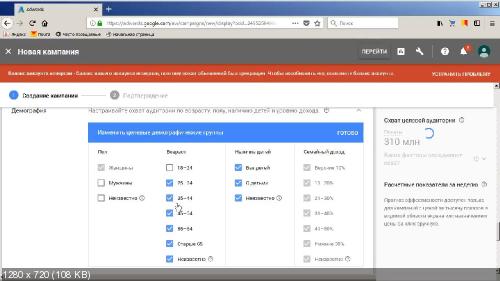
Перед вами список сайтов, на которых размещены ваши баннеры. Вы видите количество показов, стоимость каждого клика, расходы, количество и коэффициент конверсий. Эти данные наглядно демонстрируют, какие площадки работают на результат, а какие — на слив бюджета.
Есть два способа исключить сайт из числа рекламных площадок.
Первый способ
Чуть выше мы исключали бесплатные мобильные приложения из числа мест показа рекламы. Можно повторить этот фокус еще раз — теперь уже с сайтами.
Скопируйте адрес сайта, который вы намерены исключить.
Перейдите во вкладку «Места размещения» — «Исключения». Нажмите значок карандаша и команду «Исключить места размещения». В пустой строке укажите адрес сайта. Нажмите «Добавить место размещения» и «Сохранить».
Второй способ
Просто выделите строку с сайтом. Выше появится кнопка «Изменить» и две команды на выбор: «Исключить из группы объявлений» и «Исключить из кампании». Я рекомендую собирать список минус-площадок именно на уровне группы.
Я рекомендую собирать список минус-площадок именно на уровне группы.
Готово. Ваша реклама на исключенных сайтах показываться не будет.
Ошибка №7. Вся надежда на Google
Предположим, вы решили запустить рекламу в КМС, целиком полагаясь на Google. Вы не поставили целевую цену за клик или конверсию, не сузили географию показа, не определили аудиторию.
Эта ошибка особенно критична, если в вашем рекламном кабинете пока мало данных для анализа. Google «не знает», кому нужно показывать вашу рекламу. Потому рекламный бюджет израсходуется в рекордные сроки, а желаемого результата вы не получите.
Рекомендую самостоятельно настраивать рекламную кампанию и доверять только себе.
Ошибка №8. Не ограничена частота показов
Представьте: вы заходите на сайт, а там размещено одновременно несколько одинаковых баннеров. Вы посмотрели рекламу, но не стали нажимать и переходить — вам не интересно. Тем временем рекламодатель видит понижение CTR: показов много, а кликов мало. Низкий показатель CTR, в свою очередь, сказывается на рейтинге объявления — растет цена за клик.
Низкий показатель CTR, в свою очередь, сказывается на рейтинге объявления — растет цена за клик.
Чтобы избежать такого развития событий, нужно ограничивать частоту показов. Дополнительная выгода — навязчивая однообразная реклама не станет раздражать пользователя.
Зайдите в раздел «Настройки» и вкладку «Управление частотой».
Никогда не нажимайте первый пункт: «Разрешить Google определять, как часто будут показываться ваши объявления». Всегда самостоятельно настраивайте частоту показов.
Нажмите «Указать настройки», и вам будет предложено управлять показами:
- для каждого объявления;
- для каждой группы объявлений;
- для всей кампании.
Я рекомендую ограничивать число показов каждого объявления двумя-тремя в день.
Ошибка №9. Нет разделения по видам таргетинга
Применяйте простую тактику: одна группа объявлений — один вид таргетинга. Это поможет вам анализировать результаты и понимать, какой вид таргетинга приносит конверсии, а какой нет.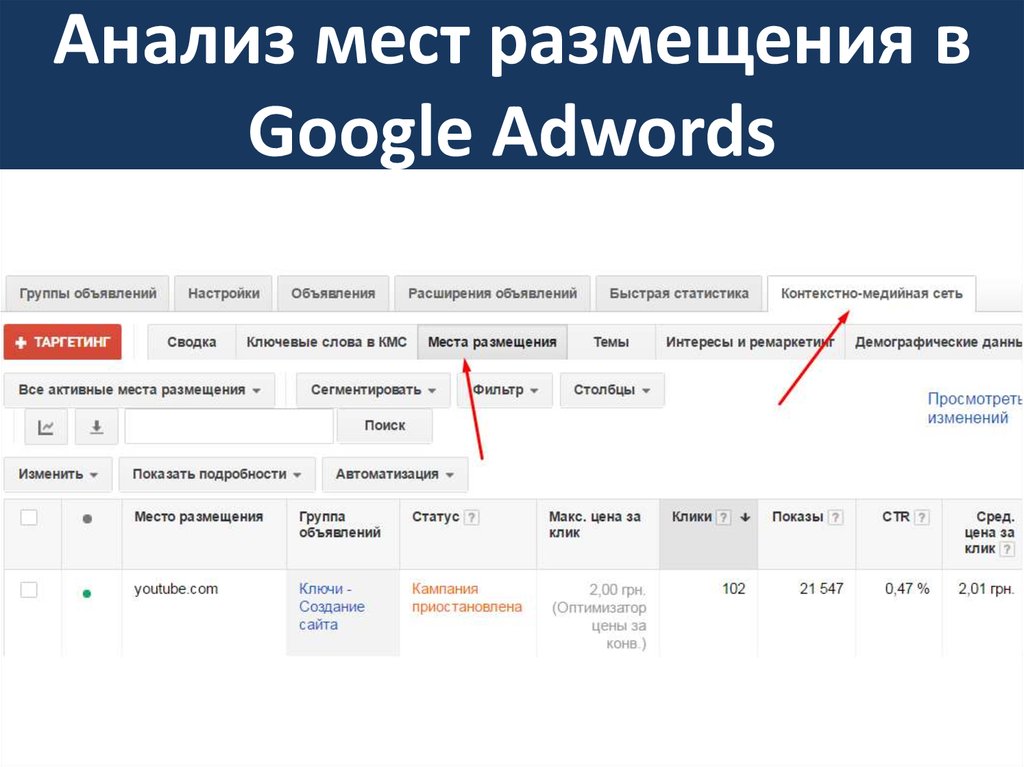 Также разделение поможет вам избежать пересечения таргетингов, сужения аудитории и низкому охвату.
Также разделение поможет вам избежать пересечения таргетингов, сужения аудитории и низкому охвату.
Таргетируйте:
- по темам и подтемам сайтов и страниц, на которых показана реклама;
- по аудитории интересов пользователей;
- по отдельным местам размещения;
- по ключевым словам. Да, в 2021 году этот вид таргетинга все еще хорошо работает в нескольких нишах.
Ошибка №10. Расширение таргетинга
Самая распространенная ошибка новичков при настройке рекламы — оставлять включенным расширение таргетинга. Это оправдано для рекламных кампаний с высоким показателем конверсий — свыше 100 в неделю. Расширение повышает охват и помогает привлекать больше потенциальных покупателей. В остальных случаях расширение таргетинга слишком быстро расходует рекламный бюджет и не приносит результатов.
Чтобы отключить расширение, заходите в «Настройки» на уровне группы объявлений. Нажмите кнопку «Изменить таргетинг группы объявлений».
Перед вами откроется окно с настройками таргетинга. Чтобы выключить расширение, передвиньте ползунок до положения «Выкл.» и нажмите «Сохранить».
Чтобы выключить расширение, передвиньте ползунок до положения «Выкл.» и нажмите «Сохранить».
Выводы
- Самая грубая ошибка — отсутствие счетчика конверсий в рекламном кабинете Google Ads. Без него вы не узнаете, какая именно реклама приводит к вам лидов и покупателей, и будете действовать наобум.
- Не настроив ремаркетинг, вы не сможете повторно привлечь потенциальных покупателей на ваш сайт или страницу.
- Баннеры в бесплатных мобильных приложениях принесут вам только случайные клики и ноль конверсий.
- Слишком широкие настройки таргетинга — это стрельба по воробьям.
- Наличие 5-10 разных рекламных креативов позволит вам анализировать и сравнивать результаты показов разной рекламы.
- Размещение баннеров на некоторых сайтах не оправдывает понесенных расходов. Вовремя обнаруживайте и добавляйте такие площадки в список исключений и не тратьте на них бюджет.
- Не рассчитывайте на автоматические настройки Google. Каждую рекламную кампанию настраивайте только вручную.

- Показывать рекламу одному пользователю чаще двух раз в день — неразумно.
- Одна группа объявлений — один вид таргетинга.
- Повышать охват путем автоматического расширения таргетинга — значит сливать бюджет.
Эту же информацию вы можете посмотреть на канале автора
Подпишитесь на обновления
Раз в неделю мы отправляем дайджест самых интересных новостей о digital
Email*
Даю согласие на обработку персональных данных и хочу получать информационно-рекламные письма *
Загрузка и Настройка Кампаний в КМС в Аккаунт Google Adwords
С помощью редактора Google Adwords Editor (скачать бесплатно официальную версию по ссылке) можно легко и быстро загрузить рекламные кампании в КМС в аккаунт Google Adwords.
Для загрузки кампаний необходимо использовать шаблон в формате Excel (скачать шаблон можно здесь). Правильно заполнив этот шаблон, вы сможете значительно сэкономить время на этапе загрузки рекламных кампаний в Google Adwords.
Пример заполненного шаблона:
Ниже представлена инструкция по загрузке рекламных кампаний в КМС в Google Adwords с помощью программы Google Adwords Editor:
3. Загрузить объявления:
— На вкладке «Управление» выбрать «Объявления»
— Выбрать «Адаптивные объявления» и нажать «Внести несколько изменений»
— Вставить скопированные ячейки из заполненного шаблона
— Названия столбцов должны полностью соответствовать названиям столбцов в шаблоне для загрузки рекламной кампании КМС
— Нажать «Обработать»
— Нажать «Завершить»
— Выделить все загруженные объявления и на панели управления под ними выбрать для них любые изображения (пока одинаковые для всех объявлений) — горизонтальное, квадратное и логотип (далее их нужно будет загружать более удобным способом в веб-интерфейсе Google Adwords)
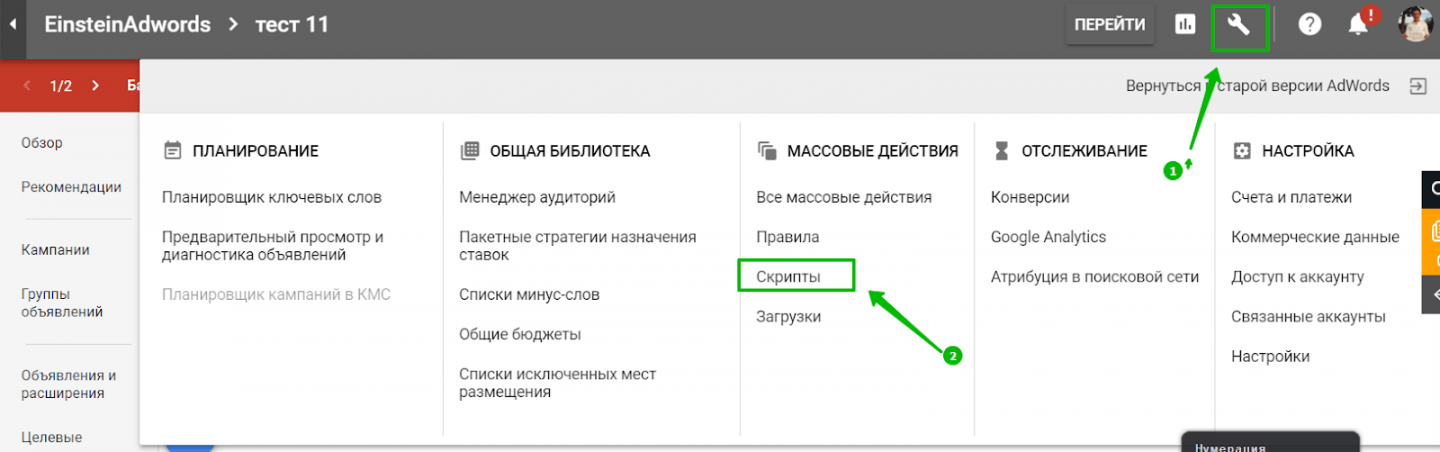 Загрузить ключевые слова для кампании КМС:
Загрузить ключевые слова для кампании КМС:— На вкладке «Управление» выбрать «Ключевые слова и таргетинг» и «Ключевые слова»
— Нажать «Внести несколько изменений»
— Вставить ключевые слова с названием кампании из семантического ядра для КМС
— Названия столбцов должны быть следующими: «Campaign» и «Keyword»
— Нажать «Обработать»
— Нажать «Завершить»
— На вкладке «Кампании» выбрать созданную кампанию КМС
— На вкладке «Управление» выбрать «Ключевые слова и таргетинг»
— Выбрать «Места размещения, Исключаемые критерий»
— Нажать «Внести несколько изменений»
— Скопировать стандартный список минус-площадок (скачать список можно здесь)
— Выбрать «Использовать выбранные места назначения» и «Добавить в качестве исключенных мест размещения на уровне кампании»
— Выбрать кампанию КМС
— Вставить скопированный список минус-площадок
— Названия столбца должно быть «Website»
— Нажать «Обработать»
— Нажать «Завершить»
6.
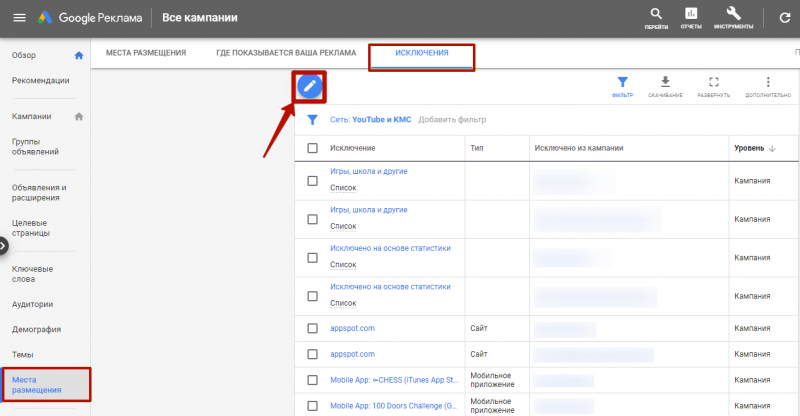 Произвести настройки рекламной кампании КМС:
Произвести настройки рекламной кампании КМС:— На вкладке «Кампании» выбрать кампанию КМС
— На вкладке «Управление» выбрать «Кампании»
— Выбрать тип кампании «Только контекстно-медийная сеть»
— Отключить поисковых партнеров
— Отключить оптимизатор цены за конверсию
— Установить корректировки ставок для смартфонов и планшетов -30%
— Выбрать стратегию назначения ставок «Назначение цены за клик вручную»
— В исключенном контенте выбрать деликатный контент, игры, припаркованные домены, баннеры в мобильных приложениях Gmob
— Указать дневной бюджет
— В ротации объявлений выбрать «Оптимизация: показ наиболее эффективных объявлений»
— Выбрать ускоренный метод показа
— Выбрать русский и английский языки
— В геотаргетинге выбрать необходимые регионы показа рекламы
— В качестве метода таргетинга выбрать «Люди из целевого местоположения»
— В качестве метода исключения выбрать «Люди из исключенного местоположения»
— Нажать «Опубликовать» и перейти в веб-интерфейс Google Adwords
 Загрузить картинки в объявления в кампании КМС:
Загрузить картинки в объявления в кампании КМС:— В веб-интерфейсе Google Adwords зайти в кампанию КМС на вкладку «Объявления»
— Нажать на текст объявления, чтобы открыть окно его редактирования
— В ресурсах объявления нажать на знак карандаша
— Выбрать изображения (горизонтальное и квадратное) и логотип компании, используя любой способ поиска или загрузки изображений; после выбора трех изображений нажать «Сохранить»
— Нажать «Сохранить» под объявлением
ВАЖНО! Ключевые слова в рекламной кампании КМС должны быть добавлены только в широком соответствии.
Проделать те же действия из пункта 7 со всеми объявлениями.
На этом процесс загрузки и настройки рекламных кампаний в КМС в аккаунт Google Adwords окончен.
СТАТЬ ИЗБРАННЫМ
Засекреченные фишки по контексту
Мы дадим доступ к фишкам, которые не используют более 80% интернет-рекламщиков. Ты хочешь стать избранным и удвоить результат?
Ты хочешь стать избранным и удвоить результат?
Разделы
YouTube канал
про любовь и деньги
Возьмем максимум 10 клиентов на настройку Яндекс.Директ и Google Ads с оплатой за результат
Оплата за результат
УЗНАТЬ ПОДРОБНЕЕ
ПОДПИСАТЬСЯ
Настройка рекламы в Google Adwords
Настройка рекламы в Google Adwords | Заказать контекстную рекламу ГуглСоздаем и внедряем стратегии по платному привлечению клиентов из сети посредством контекстной рекламы GoogleОтправить заявку
Google Ads – это сервис компании Google, ориентированный на внедрение контекстной рекламы в качестве инструмента популяризации бизнеса в сети. В арсенале сервиса множество программных решений для создания объявлений, мониторинга эффективности рекламной кампании. Среди возможностей Google Adwords (Ads) – размещение объявлений во всех «каналах» поисковика: Картинки, Покупки, Поиск, а также на сайтах КМС Гугл (контекстно-медийной сети).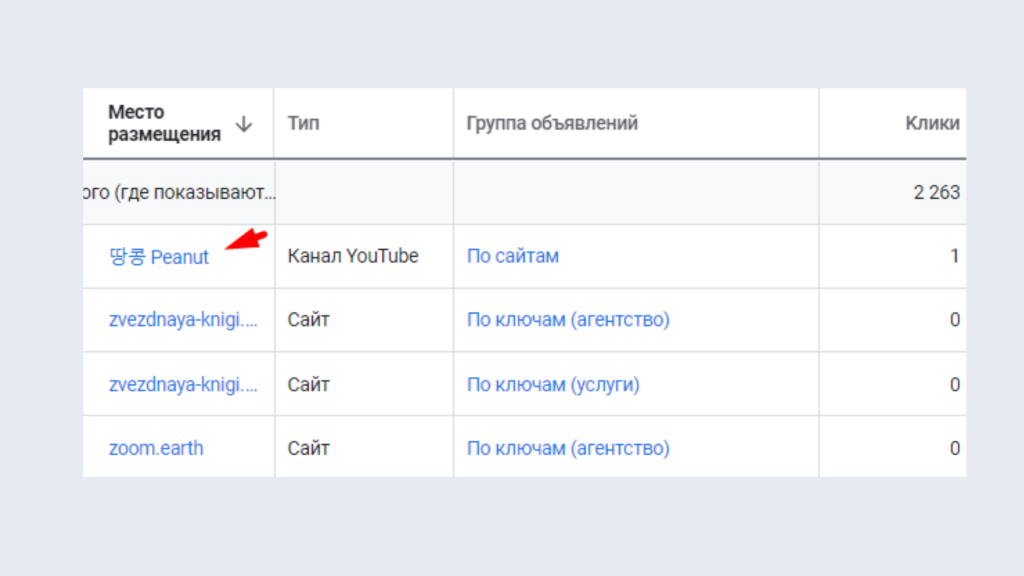
Рекомендуем заказать рекламу в Гугл, если:
Интенсивность целевого трафика, приходящего на сайт, низкая
Сервис Гугл Adwords демонстрирует вашу рекламу только заинтересованным пользователям сети. Наши PPC-специалисты подбирают ключевые слова и выстраивают таргетированную направленность.
Вы только начали бизнес в сети, и хотите зарабатывать сразу
Позитивный результат от контекстной рекламы заметен уже в первые недели после её размещения. Возрастает количество звонков, обращений и, конечно же, заказов товаров/услуг.
Планируете акцию, которая должна «выстрелить» в сжатые сроки
Без преувеличения, Adwords от Google – это удобный двигатель спецпредложений! Широкие возможности для составления текста, подбора формата, места публикации, мониторинга результатов.
Всем, кто планирует наладить бизнес по продаже товаров в сети
Основная задача электронной коммерции – привлечение трафика с целью заработка. В этом плане, контекстная реклама Гугл самый часто используемый источник целевых переходов.
В этом плане, контекстная реклама Гугл самый часто используемый источник целевых переходов.
Сильные стороны рекламы от Google
Контроль над бюджетом
Не нужно платить за низкоэффективные показы. Оплачивается исключительно переход на ресурс рекламодателя
Мгновенный старт
Три дня на настройку кампании, которая под нашим управлением превратится в основной канал привлечения аудитории
Эффективность
Стабильный прирост количества конверсий в десятки и даже сотни раз
Удар точно в цель
По сути, динамические объявления Гугл это средства точечного воздействия, направленные на привлечение интереса пользователей к рекламируемым позициям
Прозрачность
За каждой кампанией закреплен свой виртуальный кабинет, позволяющий вносить изменения в реальном времени
Мобильность
Гугл опережает Яндекс в плане мобильных возможностей. Разрыв в мобильном трафике и вовсе достигает 50%
Разрыв в мобильном трафике и вовсе достигает 50%
Аналитика
Используем все возможности аналитики для наиболее эффективной настройки кампании, отслеживания эффективности
Управление
Мы подбираем релевантные площадки для показов, тем самым формируя более эффективную стратегию продвижения
В месячную абонплату входит:
Настройка кампании
| |
Оптимизация рекламной кампании
| |
| от 16 000 руб/мес Отправить заявку | от 16 000 руб/мес Отправить заявку |
Наши кейсы
Google Shopping: как мы получили 600+ лидов за 3 месяца в сельскохозяйственной тематике
- Количество лидов: 606
- Средняя цена транзакции: 114.
 54 грн
54 грн - ROMI: 36%
Google Shopping: 844% ROMI для интернет-магазина электроники и бытовой техники
- Транзакции: 480
- Средняя цена транзакции: 209 грн
- ROMI: 844%
Google Shopping: 1366 ЛИДов для интернет-магазина плетеной мебели и плетеных изделий
- Количество лидов: 1366
- Транзакции: 499
- ROMI: 743%
Google Shopping: 4200 транзакций для интернет-магазина аксессуаров к смартфонам
- Транзакции: 4200
- Средняя цена транзакции: 35 грн
- ROMI: 111%
Google Shopping: 550% рентабельности интернет-магазина запчастей для автомобилей на Prom.ua
- Транзакции: 253
- Средняя цена транзакции: 43 грн
- ROMI: 550%
Previous Next
Авто-мото
Красота и здоровье
Моб.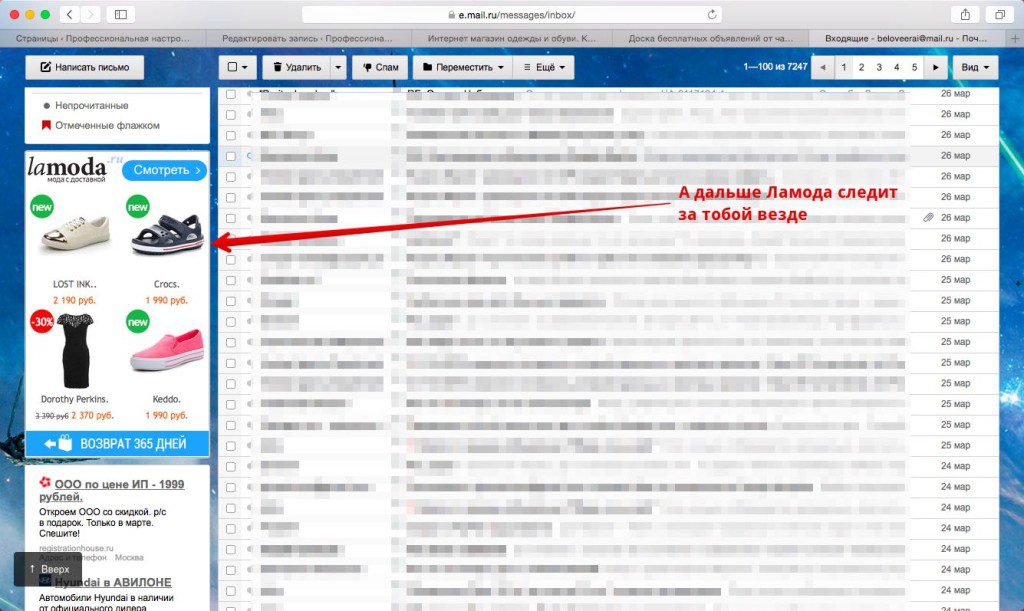 Аксессуары
Аксессуары
Оборудование
Одежда
Продукты
Промышленность
Сельское хозяйство
Строительство
Товары для дома
Услуги
Электротехника
Нам доверяют
и еще 120
компаний
Что говорят клиенты
Мы — это коллектив из 30-и специалистов, сертифицированных Яндекс и Google. Знаем всё о SEO и таргетированной рекламе.
Восемь причин запустить кампанию Google Adwords под нашим началом:
Более 10-и лет опыта в контекстном продвижении
Сертифицированные PPC-специалисты
Работа строго в рамках абонплаты
Бонусы за рекламный аккаунт до 3000 руб
Сухие факты в отчетах KPI, метрика каждую неделю
Быстрый старт, услуга «под ключ»: от ТЗ до результатов
Полный доступ к рекламной кампании (аккаунту)
Постоянная поддержка вашего персонального менеджера
Имя
Телефон
Сайт
Google Ads (ранее известный как инструмент AdWords от Google) — это платформа для онлайн-рекламодателей, предоставляющая множество инструментов и удобный интерфейс для запуска эффективных контекстных кампаний.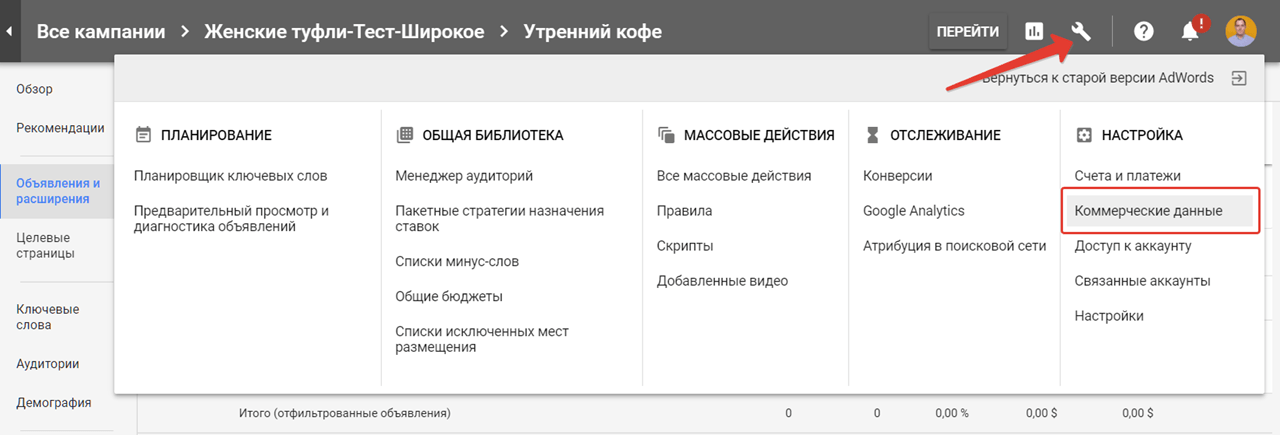
С ее помощью можно запускать и оптимизировать платную рекламу в Google-сервисах (Shopping, Поиск, Картинки и т.д.) и на сайтах контектно-медийной сети (КМС).
У нас вы можете заказать контекстную рекламу google adwords “под ключ” по абонплате. Вы получите аналог собственного рекламного отдела со статусом Google Partners, командой сертифицированных в Google PPC-специалистов и всеми необходимыми знаниями и инструментами для настройки и оптимизации эффективной контекстной рекламы.
Мы изучим специфику вашего бизнеса, разработаем и реализуем коммерчески выгодные стратегии получения клиентов из Google и сайтов контектно-медийной сети.
Кому стоит заказать рекламу в Google Ads
Платная контекстная реклама Гугл эффективная для всех e-commerce проектов, деятельность которых не нарушает политику поискового гиганта. Вам однозначно стоит обратиться к нам, если вам нужно больше заказов и посетителей через сайт.
Рекламная система Ads демонстрирует рекламу только тем интернет-пользователям, которые сами потенциально заинтересованы в ваших товарах. Контекст-менеджер задает параметры таких пользователей в настройках adwords при помощи таргета и релевантных ключевых слов, а Ads находит их по этим параметрам и показывает рекламу в нужный момент.
Контекст-менеджер задает параметры таких пользователей в настройках adwords при помощи таргета и релевантных ключевых слов, а Ads находит их по этим параметрам и показывает рекламу в нужный момент.
Т.е. на сайт приходят только пользователи из вашей целевой аудитории, которые с большой долей вероятности что-то купит. К слову, для того, чтобы получить больше конверсий, мы проводим дополнительные работы: создаем или корректируем посадочные страницы, подготавливая их к приему рекламного трафика.
Результаты заметны почти мгновенно: звонки и заказы поступают сразу после запуска.
Также мы рекомендуем заказать контекстную рекламу Гугл в случае, если вы планируете запускать акции и скидки. Продвижение спецпредложений в Google очень удобно и эффективно. Здесь можно тестировать форматы, тексты и места размещения. А также — следить за эффективностью и корректировать настройки в процессе, чтобы выжать из акций по-максимуму.
Реклама в Поиске Google
Реклама в Поиске — крупнейший источник дохода Google.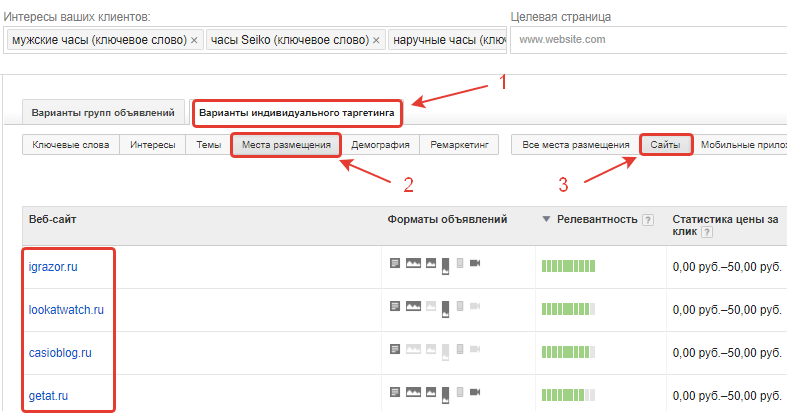 Инвестиции в рекламу такого типа огромны, а значит — она работает.
Инвестиции в рекламу такого типа огромны, а значит — она работает.
Но конкуренция в некоторых тематиках зашкаливает. Однако, наши PPC-специалисты занимаются настройкой рекламной кампании в Google Adwords с 2011 года и знают, как получить выгодные позиции при оптимальном размере ставки в любой тематической нише.
Поисковая реклама появляется над результатами ТОП-10 органической выдачи и под нею:
- пользователь вводит запрос;
- поисковик находит в контенте вашей страницы ключевые фразы, соответствующие запросу либо близкие ему по смыслу;
- выдает ваш сайт в ответ на запрос пользователя в виде стандартной синей ссылки с пометкой “Реклама”.
В Google Play, Покупках, Картинках и Картах рекламные сообщения публикуются сбоку от результатов поиска, над или под ними.
Также поисковая реклама размещается в небольших поисковиках, заключившим договор о партнерстве с Google.
В Поиске используется два типа рекламных форматов.
Развернутые текстовые объявления. В это случае описание продложение, заголовок объявления и URL для посадочной вносятся вручную ppc-специалистом.
В это случае описание продложение, заголовок объявления и URL для посадочной вносятся вручную ppc-специалистом.
И второй тип — динамические объявления Гугл, которые формируются автоматически на основе фида. Зрители для рекламных показов определяются не при помощи ключевых фраз, а на основе контента онлайн-ресурса или отдельных его веб-страниц, заданным PPC-специалистом при запуске.
Товарные объявления
Еще один рекламный продукт в Гугл Adwords — товарные объявления. Формат специально разработан для продвижения розничных товаров в электронной коммерции. Специфика состоит в информативности рекламных объявлений и способе выдачи на SERP, напоминающем прайс-агрегатор.
Товарные объявления формируются автоматически на основе фида данных и включают основную информацию о товаре: от фотографии до цены. Размещаются над результатами поисковой выдачи Гугл, в Гугл Покупках, на сайтах КМС вместе с аналогичными предложениями конкурентов.
В большинстве случаев мы рекомендуем сочетать настройку Google Shopping с запуском поисковых кампаний.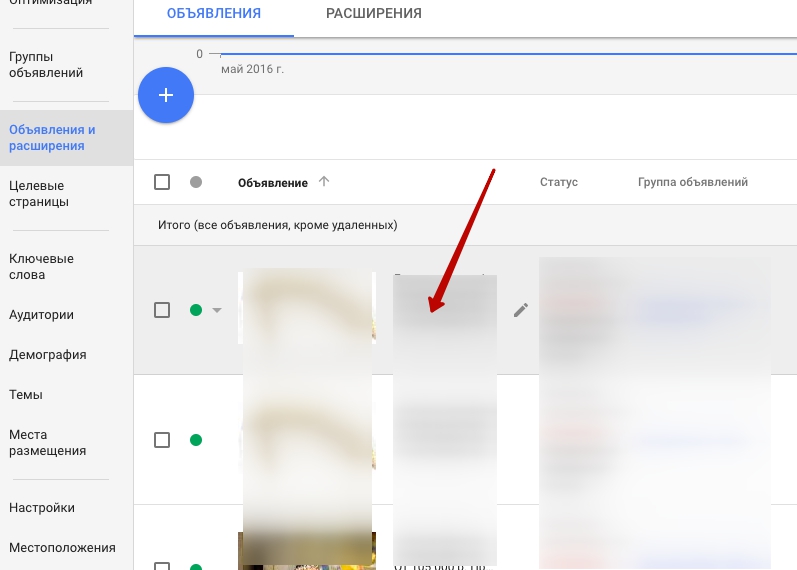 По данным разработчиков Google и нашему опыту, 90% людей, которые видят кампанию и в виде синей ссылки, и в блоке Покупок, переходят на сайт, а 83% становятся клиентами.
По данным разработчиков Google и нашему опыту, 90% людей, которые видят кампанию и в виде синей ссылки, и в блоке Покупок, переходят на сайт, а 83% становятся клиентами.
Реклама в контекстно-медийной сети
Партнерская сеть Google состоит 2+ млн площадок, на которых и можно разместить ваше объявление.
По умолчанию мы размещаем простые в создании, но эффективные адаптивные медийные объявления. Текст, изображения и лого добавляются в систему, а она уже подстраивает объявления под каждый сайт, органично вписывая их в дизайн.
Также настройка рекламы в Google Adwords в случае с КМС требует от специалиста:
- навыки анализа и сегментации аудитории для выбора наиболее удачных комбинаций параметров таргетинга;
- умение правильно выбрать площадку для размещения;
- умение грамотно управлять ставками для получения выгодных позиций за оптимальные деньги в любой нише;
- постоянных усилий по оптимизации кампаний для увеличения рентабельности рекламных инвестиций.

Трафик в КМС более холодный, чем в других типах контакта. Объявления видят юзеры, которые еще не готовы покупать, а возможно – еще даже не задумываются о покупке. Реклама в КМС “разогревает” пользователя и превращает его в заинтересованного покупателя.
Ремаркетинг в Google Ads
Ремаркетинг — это методик возвращения “теплых” пользователей на сайт. Суть в следующем: рекламное видят только те пользователи, который недавно совершали определенные действия на страницах магазина либо просто просматривали их.
Ремаркетинговая реклама размещается в различных сервисах Google и настраивается в Google Ads или Google Analytics.
За счет того, что кампании ремаркетинга запускаются только на “теплую” целевую аудиторию, как правило, коэффициент окупаемости инвестиций у них выше, а цена клика ниже, чем у других типов контекста.
Чтобы заказать услугу специалистов по настройке кампаний в Google Ads, узнать, сколько стоит реклама в Гугле, и получить ответы на любые другие вопросы — свяжитесь с личным аккаунт-менеджером или оставьте заявку на нашем сайте.
Настройка ремаркетинга в Google Ads
1767
6 мин.
Сегодня мы с вами поговорим о ремаркетинге в Google Ads и его настройке. Есть разные типы ремаркетинга, мы же с вами рассмотрим базовый вариант — баннерный. Данный тип позволяет показывать рекламные объявления своей аудитории в КМС, которая включает в себя сервисы партнеры, сайты и приложения с подключенным AdSense. Однако, для начала нужно собрать аудитории своих клиентов.
Настроить сбор аудиторий для ремаркетинга можно двумя способами: посредством Google Analytics, либо напрямую в Google Ads, используя тег ремаркетинга.
Настройка через рекламный кабинет имеет ограниченное количество условий, по сравнению с аналитикой. Также созданные аудитории в Analytics мы можем импортировать в разные кабинеты. Поэтому в сегодняшней статье мы разберем с вами, как создавать аудитории в аналитике и, как пользователям из этих списков показать свои рекламные объявления.
Первым шагом заходим в кабинет Google Analytics и в меню находим раздел «Администратор».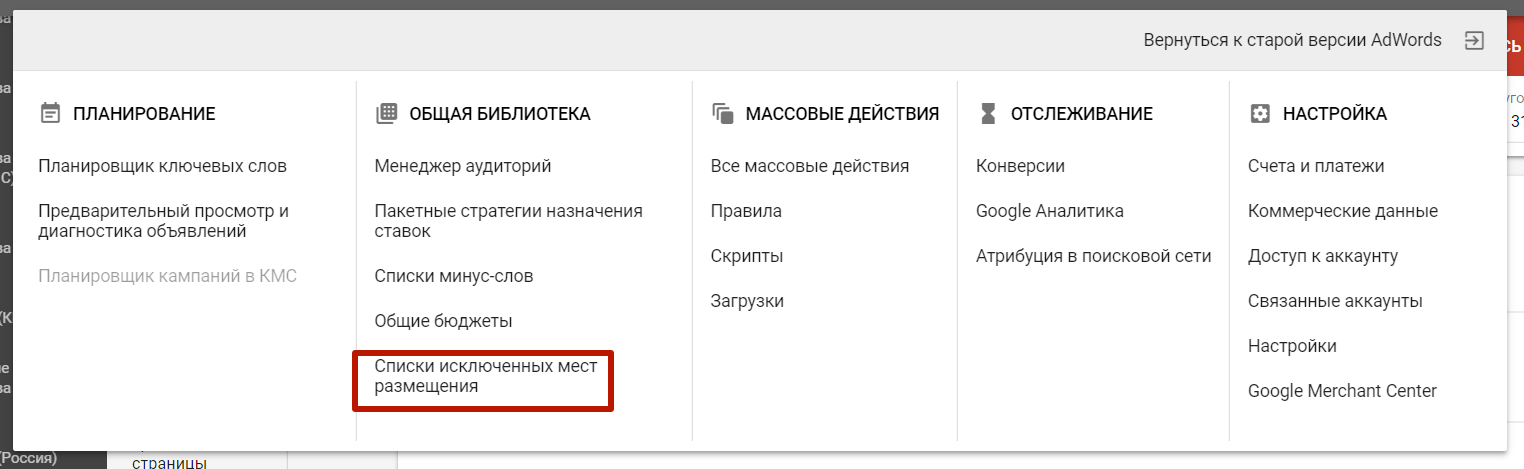
Далее на уровне ресурса находим пункт «Настройки аудитории», раскрываем его и переходим в «Аудитории».
Далее инструмент предлагает включить функцию ремаркетинга и создать нашу первую аудиторию из всех пользователей сайта.
Нажимаем «Далее» и выбираем места, в каких хотим разместить нашу аудиторию. На данный момент мы еще не связывали наш аккаунт с рекламным кабинетом Google Ads, поэтому мы можем разместить ее только в аналитике.
Выбираем наш аккаунт и создаем аудиторию кнопкой «Включить».
Теперь научимся связывать аккаунты аналитики и рекламы между собой. Необходимо, чтобы они находились на одной почте.
В разделе «Администратор» на уровне ресурса находим пункт «Связь с Google Рекламой».
В выпадающем списке находим аккаунт рекламы, с которым хотим связать, и нажимаем «Далее».
Теперь нам необходимо выбрать представление, которое связываем, и активировать его (в нашем случае это «Все данные по веб-сайту»). Затем нажимаем «Связать аккаунты».
На предыдущих этапах мы создали аудиторию, которая была добавлена только в аккаунт аналитики. Рассмотрим процесс добавления связанного аккаунта рекламы. Переходим в созданный список пользователей и в разделе «Цели аудитории» нажимаем «Добавить места», затем выбираем наш кабинет и публикуем изменения.
Разберем, как можно создавать новые аудитории с различными условиями. Заходим в список наших аудиторий и добавляем новую кликом на красную кнопку «+ Аудитория».
Сразу появляется меню выбора рекомендуемых аудиторий пользователей. Нам же необходимо создать более узкую группу. Выбираем «Создать новую аудиторию».
Мы попали в редактор аудиторий, в котором можем выбрать любые параметры для группировке наших пользователей. Рекомендую использовать расширенные условия, с помощью них у вас будет больше вариативности при настройке.
После выбора нужных параметров, кликаем на «Применить», даем название аудитории и переходим далее. Выбираем места размещения, как выше в статье, и публикуем.
Переходим в рекламный кабинет Google Ads и создаем новую кампанию. На списке всех кампаний нажимаем на синюю кнопку с плюсом и выбираем «Новая кампания».
Создаем кампанию, не указывая цель, и выбираем тип “КМС”.
Далее выбираем подтип «Кампания в контекстно-медийной сети» и задаем название нашей РК. Ссылку на сайт можно не указывать.
На следующем экране нам необходимо задать бюджет рекламной кампании и стратегию назначения ставок с учетом целей. Для начала рекомендуем выбирать стратегии «Максимальное количество кликов» (с ограничением цены за клик) или «Назначение цены за клик вручную», далее рекомендую переходить на автостратегии с целью получения уже конверсий (Максимум Конверсий и Целевая Цена за Конверсию). Однако, это рекомендую только после набора 10-15 конверсий за последние 30 дней.
Выбираем целевые местоположения, в которых хотим показывать объявления потенциальным клиентам, и задаем целевые языки (рекомендую выбрать все).
В разделе «Дополнительные настройки» вы можете задать для себя дополнительные характеристики кампании: расписание, когда будут показываться объявления; устройства, на которых будет показаны рекламные объекты; другие параметры. После внесения всех корректировок переходим к следующим пунктам.
После внесения всех корректировок переходим к следующим пунктам.
Указываем название группы объявлений.
Данный этап предлагает выбрать нам таргетинг для группы объявлений, в котором мы добавим аудиторию посетителей сайта. В раскрытом разделе “Дополнительные параметры” переходим в “Аудитории”, открываем пункт “Обзор” -> “Как они взаимодействуют с вашей компанией?” -> “Посетители сайта” и отмечаем нужный список пользователей. Переходим далее.
Следующий этап подразумевает за собой создание объявления. Интерфейс предлагает создать адаптивное, что и я рекомендую делать, так как данный вид имеет больший охват при меньшем количестве используемых баннеров. Тут их необходимо всего 2: в горизонтальной ориентации (1,91:1) и квадрат (1:1) + логотип компании.
Добавляете изображения, используя соответствующую кнопку. Так же у вас есть возможность добавить видеоролик, при его наличии. Достаточно указать ссылку на YouTube.
Заполняете все поля (конечный url, заголовки, длинный заголовок, описания, название компании). Настоятельно рекомендую использовать все доступные поля: таким образом мы даем системе больше вариантов оптимизации ваших объявлений.
Настоятельно рекомендую использовать все доступные поля: таким образом мы даем системе больше вариантов оптимизации ваших объявлений.
В правой половине экрана у вас есть возможность ознакомиться с предварительным просмотром объявления в различных вариациях, а также с предварительным прогнозом по охвату и стоимости, который рассчитывается на основе указанных вами настроек кампании. Нажимаем финальную кнопку «Создайте кампанию».
Подтверждаете намерение создать кампанию и на этом настройка завершена.
Ваша кампания запустится после того, как в целевой аудитории будет набрано больше 100 пользователей для КМС за период, указанный в настройках списка посетителей сайта.
19 июля 2021
как настроить контекстную рекламу — блог Веб-центра
Хотите продавать в интернете? Тогда вам нужен трафик. Где его брать? Можно сделать SEO-продвижение, но это долго. А что делать если продавать надо уже сейчас? В этом случае нам может помочь только платная интернет-реклама: контекстная и таргетинговая. Начать работу с интернет-рекламой мы рекомендуем с контекстной рекламы, если точнее, то с Google Ads.
Начать работу с интернет-рекламой мы рекомендуем с контекстной рекламы, если точнее, то с Google Ads.
У этой системы есть несколько преимуществ:
- она дешевле: стоимость клика в Google Ads как правило ниже, чем в Яндексе;
- большая доля мобильных пользователей: поиск Google – это поиск по умолчанию на телефонах с Android и Ios;
- аналитика в Google более функциональна, чем в других системах;
- автоматические стратегии ведения рекламы работают более качественно, то есть система будет стараться потратить ваши деньги максимально эффективно.
Итак, с чего же начать настройку рекламы в Google?
Содержание
• Создание рекламного кабинета
• Платежные настройки
• Создание и настройка кампаний «Поисковая сеть» и «КМС» в интерфейсе Google Рекламы
• Настройка ремаркетинга
• Отслеживание эффективности рекламной кампании
Создание рекламного кабинета
Для начала вам нужно зарегистрировать аккаунт в Google. Если вы уже зарегистрированы, перейдите на сайт Google Рекламы. Google предложит создать «Умную кампанию» и выбрать основную рекламную цель или перейти в режим эксперта. Выберите «Перейти в режим эксперта».
Если вы уже зарегистрированы, перейдите на сайт Google Рекламы. Google предложит создать «Умную кампанию» и выбрать основную рекламную цель или перейти в режим эксперта. Выберите «Перейти в режим эксперта».
Система снова предложит выбрать цель кампании или создать аккаунт без кампании. Выберите второй вариант.
Далее укажите страну получателя счета, часовой пояс, валюту и нажмите кнопку «Отправить».
Поздравляем, вы создали рекламный кабинет. Нажмите кнопку «Просмотреть аккаунт».
Платежные настройки
Чтобы указать платежные данные, кликните в верхнем правом углу на «Инструменты и настройки». В графе «Оплата» нажмите на «Настройки».
Выберите тип аккаунта: юридическое или физическое лицо. Укажите налоговый статус, наименование и адрес, основной контакт и информацию о почтовой доставке документов. Введите сумму платежа и выберите способ оплаты. Средства можно перевести банковским платежом, через платежные сервисы Assist, Qiwi и ЮMoney.
Средства можно перевести банковским платежом, через платежные сервисы Assist, Qiwi и ЮMoney.
Показы объявлений начнутся после того, как деньги поступят на баланс рекламного кабинета.
Создание и настройка кампаний «Поисковая сеть» и «КМС» в интерфейсе Google Рекламы
Чтобы создать новую кампанию, в вертикальном меню слева выберите раздел «Кампании» и нажмите на плюс.
Выберите создать новую кампанию.
Далее система предложит выбрать цель для рекламной кампании. Доступны шесть вариантов цели:
Выберите «Создать кампанию, не указывая цель».
Затем из предложенных типов кампаний выберите «Поисковая сеть».
В графе желаемых результатов не выбираем ни один из вариантов, нажимаем кнопку «Продолжить».
Укажите название кампании. Оставьте демонстрацию объявлений на сайтах-партнерах. Уберите галочку напротив «Включить контекстно-медийную сеть».
Уберите галочку напротив «Включить контекстно-медийную сеть».
Разверните меню «Другие настройки».
При необходимости укажите сроки начала и завершения кампании.
В разделе «Параметры URL кампании» в шаблон добавьте UTM-метки, с помощью которых можно отслеживать эффективность рекламных объявлений.
Читайте также Что такое UTM-метки и как ими пользоваться: справочное руководство
Можно использовать сервис компоновщика для создания меток. Переключитесь на вкладку Google AdWords, укажите целевой URL, название кампании. В поле «ключевое слово» и укажите динамический параметр {keyword} – автоматически подставляет ключевое слово в метку. В поле «Содержание кампании» пропишите динамический параметр {creative} – автоматически подставляет номер объявления в метку.
Нажмите кнопку «Сгенерировать ссылку».
Скопируйте ссылку, вместо целевого урла пред знаком вопроса укажите динамический параметр {lpurl}, автоматически добавляющий конечный URL. Добавьте в шаблон отслеживания.
Пункт «Настройка динамических поисковых объявлений» пропустите.
Укажите подходящий график показов объявлений. По умолчанию объявления показываются круглосуточно. Этот вариант подойдет для интернет-магазинов, где пользователи могут оформлять сделки и оплачивать продукты самостоятельно. Если клиенты должны позвонить в вашу компанию, настройте показы в рабочие дни и часы показов.
В разделе «Местоположения» поставьте флажок напротив опции «Указать другое местоположение». Начните вводить название города. После появления подходящей подсказки воспользуйтесь опцией «Целевое значение».
При необходимости воспользуйтесь расширенным поиском. Добавьте населенные пункты или радиус показа рекламы вокруг определенной точки на карте и сохраните изменения.
Настройте варианты местоположения с учетом особенностей бизнеса:
- Присутствие – объявления увидят только пользователи, которые находятся в указанном городе.
- Присутствие или интерес – объявление также увидят пользователи из других городов, регулярно посещающие или интересующиеся вашим.
- Интерес – объявление увидят пользователи из других городов, интересующиеся вашим.
Укажите языки, которыми пользуются клиенты. Для России система рекомендует к русскому языку добавить английский. Это позволяет охватить пользователей, у которых в настройках браузера выбран английский язык.
Укажите размер дневного бюджета. Обратите внимание на то, что в отдельные дни расходы могут превышать дневной лимит, но не более чем в два раза.
Перейдите к назначению ставок. В рекламном кабинете доступны несколько автоматических стратегий и ручное управление ставками. Новичкам лучше использовать стратегию «Максимальное количество кликов».
Новичкам лучше использовать стратегию «Максимальное количество кликов».
Укажите предел максимальной цены за клик. Эта функция позволяет контролировать ставки в рамках стратегии и защищает рекламодателя от слишком дорогих кликов. Указывая максимальную стоимость клика, учитывайте уровень конкуренции и величину ставок в вашей отрасли.
В разделе «Конверсии» вы сможете указать на целевое действие-конверсию для оптимизации стратегии управления рекламной кампаний. Опция станет доступна после импорта целей из Google Analytics.
В разделе «Ротация объявлений» оставьте включенной опцию «Оптимизация: показ наиболее эффективных объявлений».
Добавьте дополнительные ссылки на разделы сайта. На поиске показывается от двух до восьми ссылок в зависимости от типа устройства и позиции объявления.
Впишите текст, URL и описание ссылки. Обратите внимание, что при добавлении описания 2 строки обязательны для заполнения.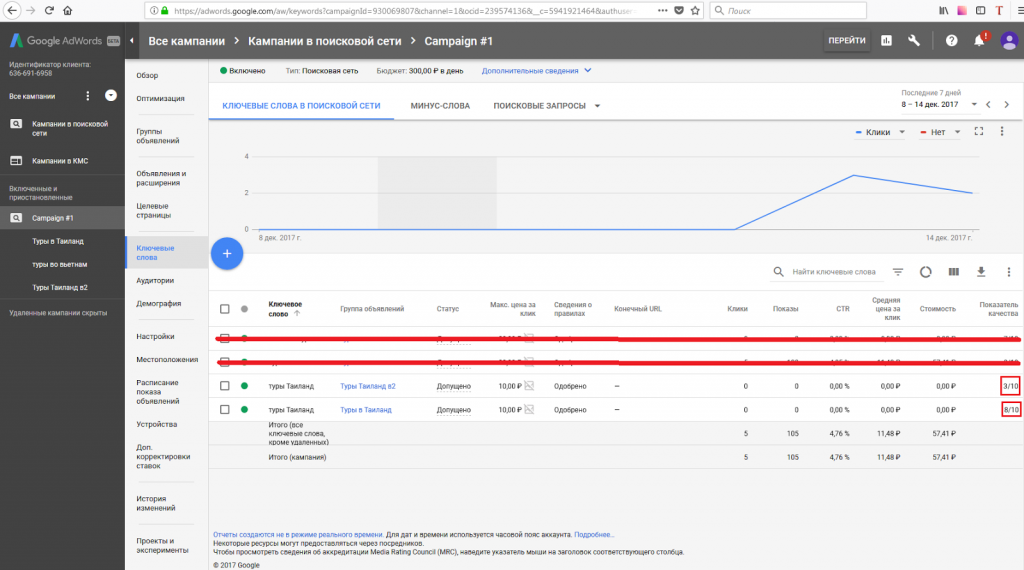
Нажмите кнопку «Сохранить».
Добавьте уточнения – дополнительную информацию о продуктах или услугах.
Добавьте номер телефона. Для этого укажите страну и введите номер согласно примеру.
Дополнительно можете добавить расширение «Структурированные описания».
Здесь можно указать, например, список оказываемых услуг, перечислить модели товаров. Эта информация будет отображаться под объявлением.
В графе «Расширения объявлений» нажмите «Плюс» → «Структурированные описания». Выберите тип заголовка и заполните значения.
Нажмите «Сохранить и продолжить» и переходите к настройкам группы объявлений.
Назовите группу объявлений. Добавьте ключевые слова.
Система позволяет использовать разные типы соответствия ключевых слов:
- Широкое соответствие – используется по умолчанию.
 В этом случае объявления показываются, если в запросе есть слово с опечатками, синоним, похожее словосочетание.
В этом случае объявления показываются, если в запросе есть слово с опечатками, синоним, похожее словосочетание. - Фразовое соответствие – задается с помощью кавычек « ». Объявления появляются в результатах поиска по запросам, которые содержат словосочетание, в точности совпадающее с ключевым словом, или его близкий вариант, а также возможные дополнительные слова.
- Точное соответствие – задается с помощью квадратных скобок [ ]. Объявления показываются по запросам, которые полностью совпадают с ключевым словом или являются его близкими вариантами.
Сохраните изменения и переходите к созданию адаптивных поисковых объявлений, заполнив максимально все доступные поля:
- конечный URL – адрес страницы сайта, на которую попадает пользователь после клика по объявлению;
- от 3 до 15 заголовков, максимальная длина каждого из которых – 30 символов;
- от 2 до 4 описаний, максимальная длина каждого – 90 символов;
- отображаемый путь – текстовые поля, помогающие понять, на какую страницу ведет объявление – 15 символов каждый.

В текст описания включите ключевое слово. Укажите преимущества вашего предложения: акции и скидки, бесплатные бонусы. Используйте призыв действию, например: звоните, оставьте заявку, оформите заказ, просмотрите каталог, подписывайтесь на канал.
Также можно закрепить отображение заголовков и описаний на определенной позиции, для этого нажмите «скрепку».
Нажмите кнопку «Сохранить и продолжить», а затем «Опубликовать».
Кампания для показа объявлений на поиске готова.
Для показа объявлений в контекстно-медийной сети Google выберите тип кампании «КМС», подтип «Стандартная медийная кампания».
Назовите кампанию, выберите местоположения, язык целевой аудитории.
Задайте подходящее расписание показов объявлений.
Если вам нужно отключить показы рекламы на телефонах или планшетах, в разделе «Устройства» переключитесь на опцию «Показывать на определенных устройствах» и снимите флажки с ненужных пунктов:
- Компьютеры
- Телефоны
- Планшеты
Настройте шаблон отслеживания для кампании.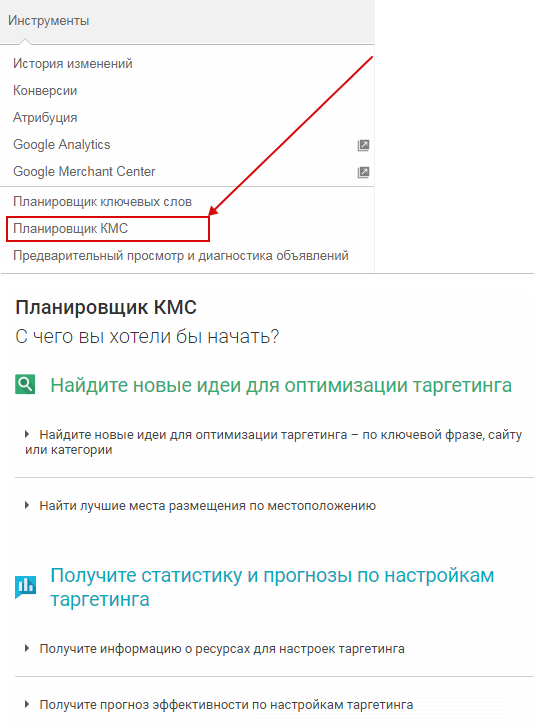 Задайте исключения по возрастным ограничениям, деликатности и типам контента.
Задайте исключения по возрастным ограничениям, деликатности и типам контента.
Укажите лимит дневного бюджета. Настройте стратегию назначения ставок.
Обратите внимание, что кампаний в КМС доступен вариант «Цена за тысячу показов в видимой области экрана», который подходит для привлечения внимания к новому продукту или бренду.
Перейдите к настройке таргетинга и выберите аудиторию, которой будет показываться ваша реклама.
В системе доступны следующие типы аудиторий:
- Аудитории по подробным демографическим данным – наличие детей, семейное положение, образование, статус домовладения.
- Аудитории по интересам – подбирает пользователей, которые активно просматривают контент на заданную тематику.
- Аудитории заинтересованных покупателей и особые аудитории по событиям – люди, которые не просто интересуются тематикой и читают статьи, а более склонны купить продукт или услугу.

- Аудитории ремаркетинга и похожие сегменты – позволяет добавить в целевую аудиторию тех, кто уже взаимодействовал с вашей компанией, или охватить новых пользователей, схожих с вашими текущими клиентами.
- Комбинированные сегменты для точного определения своей целевой аудитории.
- Специальные сегменты – создание аудитории с определенными покупательскими намерениями, поисковыми запросами и т.д.
Выберите последний пункт и нажмите на кнопку «Особая аудитория».
Назовите аудиторию, выберите пункт «Пользователи, вводившие любой из этих поисковых запросов в Google» и введите подходящие ключевые слова, нажмите кнопку «Сохранить».
В разделе «Демография» настройте охват аудитории по возрасту, полу, наличию детей и уровню дохода. Таргетинг по семейному доходу пока доступен не во всех странах.
При необходимости можно ограничить показы на нетематических ресурсах, для этого нужно задать подходящие ключевые слова, тематики или типы площадок.
Настройте оптимизированный таргетинг. По умолчанию опция включена.
Можно отключить оптимизацию или ускорить ее, добавив параметры таргетинга.
Переходите к созданию объявления, нажав на кнопку «Новое объявление».
Выберите тип «Адаптивное медийное объявление» – объявления для показа в контекстно-медийной сети Google будут автоматически адаптироваться к размерам блоков на сайтах.
Укажите конечный URL и название вашей компании.
Добавьте изображения и логотипы. Система предложит найти фото на вашем сайте, загрузить пользовательские файлы или воспользоваться фотобанком. Выберите один из вариантов и загрузите изображения.
Затем нажмите на изображение, чтобы выбрать, какую его область использовать.
Напишите короткие заголовки – длина 30 символов, не больше пяти заголовков.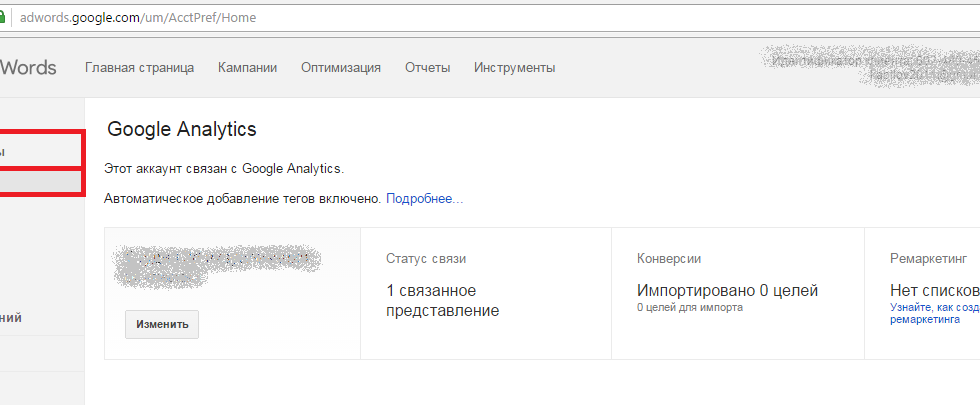 Длинный заголовок – 90 символов. Добавьте не больше пяти описаний длиной до 90 символов каждое. В разделе дополнительных опций добавьте призыв к действию.
Длинный заголовок – 90 символов. Добавьте не больше пяти описаний длиной до 90 символов каждое. В разделе дополнительных опций добавьте призыв к действию.
С помощью функции предварительного просмотра можно увидеть отображение объявления в блоках разного размера.
Сохраните изменения и запустите кампанию.
Настройка ремаркетинга
Настройте ремаркетинг, чтобы показывать объявления пользователям, которые уже побывали на вашем сайте.
Читайте также Как настроить ретаргетинг в Яндекс.Директ. Подробное руководство
В меню Google Рекламы перейдите в раздел «Общая библиотека – Менеджер аудиторий».
В источниках данных в меню «Тег Google Рекламы» нажмите кнопку «Настроить тег».
Выберите вариант «Собирать только общие данные о посещениях сайта. .». Сохраните изменения.
.». Сохраните изменения.
Добавьте глобальный тег на сайт. Для этого можно воспользоваться менеджером тегов, скачать код или инструкций по электронной почте.
Чтобы управлять списками ремаркетинга перейдите в раздел «Сегменты».
Нажав на «плюс», создайте список ремаркетинга: выберите источник и задайте условия добавления пользователей.
В настройках кампании для контекстно-медийной сети в разделе «Сегменты аудитории» выберите вариант «Аудитории ремаркетинга и похожие аудитории».
Поставьте флажок напротив нужного списка ремаркетинга.
Нажмите «Готово» и продолжите настройки кампании.
Отслеживание эффективности рекламы
Для того чтобы отслеживать эффективность рекламы, настройте цели в Google Analytics. Войдите в меню «Администратор – цели».
Нажмите «Добавить цель». Выберите шаблон цели или выберите опцию «Собственная».
Выберите шаблон цели или выберите опцию «Собственная».
Заполните название. Выберите тип, например, «Целевая страница».
Укажите URL целевой страницы. При необходимости назначьте ценность конверсии и путь к цели. Сохраните изменения.
Чтобы отслеживать цели, воспользуйтесь меню «Конверсии – цели» Google Analytics. Здесь можно просмотреть информацию о количестве достигнутых целей, коэффициенте конверсии, ценности целей в денежном выражении.
В разделе «Источники трафика – Google Реклама» можно отслеживать эффективность рекламы в разрезе кампаний, групп объявлений, ключевых слов, поисковых запросов. Здесь можно просмотреть информацию о количестве кликов и их стоимости, поведении пользователей на сайте (отказы и глубина просмотра), достигнутых конверсиях.
Чтобы отслеживать метрики эффективности рекламы в аккаунте Google Рекламы, импортируйте цели из Google Analytics.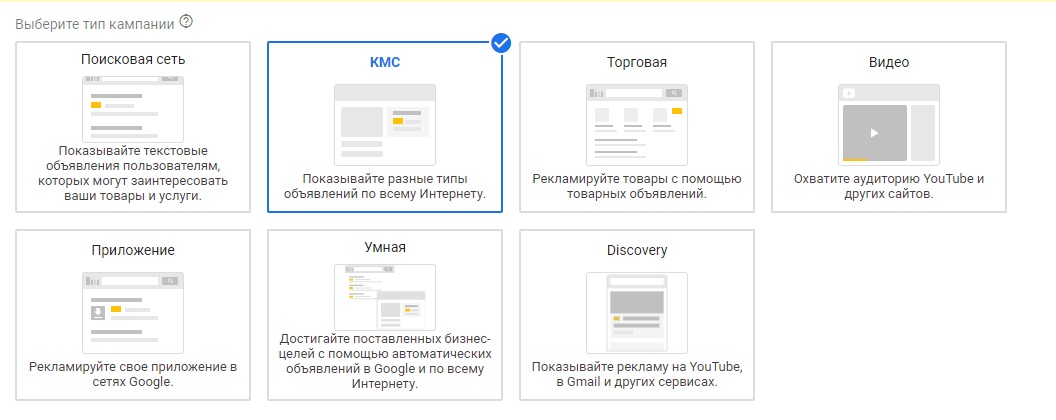
Свяжите аккаунты Google Analytics и Google Рекламы, если они находятся на разных логинах. Для этого зайдите в меню «Администратор». На уровне аккаунта зайдите в меню «Управление доступом».
Нажмите клавишу «плюс», выберите пункт «Добавить пользователя», введите логин, на котором зарегистрирован ваш рекламный кабинет. Проставьте флажки на все уровни доступа и нажмите «Добавить».
Затем войдите в аккаунт Google Рекламы, перейдите в меню «Инструменты и настройки» → «Настройка» → «Связанные аккаунты».
В меню напротив «Google Analytics (UA)» нажмите «Подробная информация».
Напротив нужного ресурса Аналитики нажмите «Связать». Выберите представление и импортируйте показатели.
После этого возле ресурса Аналитики появиться статус «Связь установлена». Включите автоматическое добавление тегов.
Перейдите в меню «Инструменты и настройки» → «Конверсии».
Выберите импорт конверсий из Google Аналитики и другого источника.
Укажите опцию «Google Аналитика».
Пометьте флажком цели для импорта и нажмите клавишу «Импортировать и продолжить» → «Готово».
Теперь можно отслеживать эффективность кампании по выполненным целям, воспользовавшись меню «Инструменты» → «Конверсии».
Поздравляем! Вы стали обладателем своей первой рекламной кампаниии в Google.Ads.
Самое главное: не оставляйте все в первозданном виде. Постоянно следите за своей рекламой, вносите коррективы, улучшайте показатели статистики и тогда реклама станет вашим бессменным партнером в поиске клиентов в интернете.
Удачи вам в привлечении клиентов через контекстную рекламы Google Ads!
А если наше руководство вам помогло — расскажите о нем друзьям и обязательно подпишитесь на блог, чтобы не пропустить новые полезные материалы.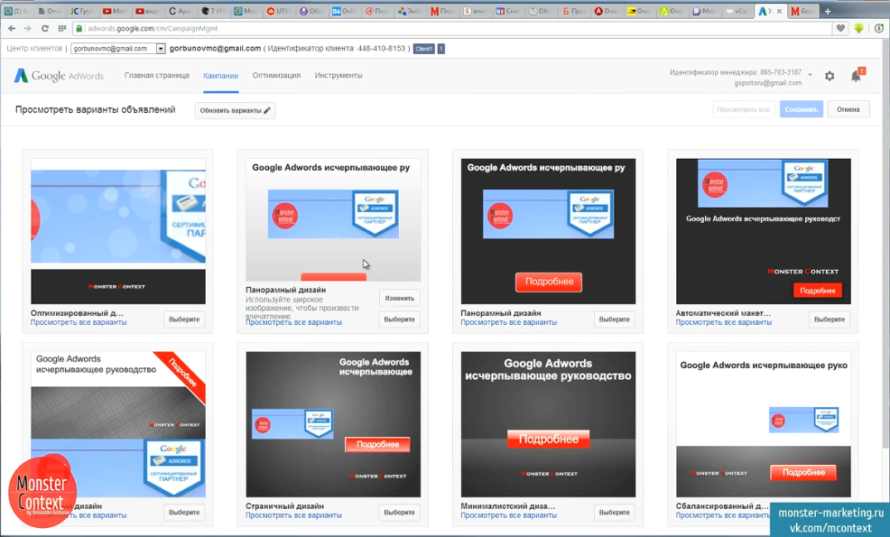
-
А если вам нужна помощь в настройке контекстной рекламы от профессионалов, оставляйте заявку.
Как запустить KMS в Google Ads
Как запустить KMS в Google AdsСахил Каккар
25 апреля, 2019
- Что такое КМС?
- Каковы преимущества использования KMS?
- Вт шляпа различные функции в KMS?
- Обзор KMS
- Оповещения о критически важных учетных записях
- Проверенные звонки
- Действия с картой
- Планирование размещения объявлений
- Отслеживание
4. Как запустить KMS?
- Требования к KMS
- Пошаговые инструкции по запуску KMS
5. Заключительные мысли
Заключительные мысли
Google Ads (ранее Google Adwords) — это невероятная среда для бизнеса, позволяющая размещать онлайн-рекламу.
Google Ads просты в использовании. Кроме того, их рентабельность составляет 300%.
Но Google начал считать, что, возможно, Adwords недостаточно помогает пользователям, поэтому они решили сделать его более удобным в использовании; следовательно, они запустили KMS.
Что такое KMS?
Google KMS ориентирован в основном на малый и местный бизнес. Они помогают в создании автоматизированной рекламы и радиуса доставки. Кроме того, KMS дает компаниям возможность добавить целевую страницу, если у них нет веб-сайта.
Через KMS местные компании могут размещать рекламу в поисковой сети, а также в контекстно-медийной сети. Кроме того, когда вы запускаете километры, мониторинг становится проще, потому что Google будет показывать вашу рекламу вместо вас.
Каковы преимущества использования KMS?
Вместо того, чтобы болтать по линиям, позвольте мне перейти прямо к делу.
Читая и узнавая больше о Google KMS, я обнаружил несколько преимуществ его использования.
Мне они кажутся наиболее подходящими для любого бизнеса.
- Создание и запуск рекламы становится простым и быстрым.
- Помогите своей аудитории легко найти вашу компанию с помощью листинга Google Maps.
- Google позаботится о том, чтобы каждое объявление работало наилучшим образом.
- Расширьте охват аудитории на всех носителях: настольных компьютерах, ноутбуках, мобильных устройствах и планшетах.
- Быстро отслеживайте свои объявления на панели инструментов.
- Платите только тогда, когда кто-то нажимает на ваше объявление.
Каковы различные функции KMS?
В настоящее время KMS предлагает в общей сложности шесть функций, каждая из которых служит определенной цели.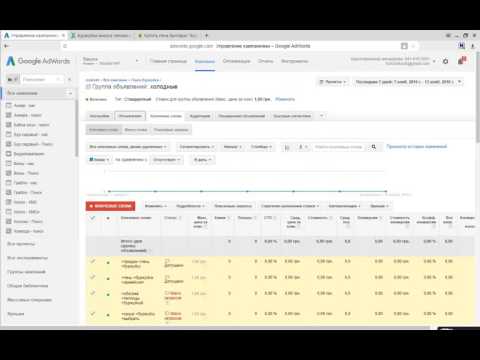 Хотя есть предположения о расширении списка за счет добавления в него дополнительных функций.
Хотя есть предположения о расширении списка за счет добавления в него дополнительных функций.
Итак, пока это не произошло, вот каждая из этих шести функций:
1. Обзор кампаний
Этот раздел поможет вам проанализировать эффективность вашей рекламы. Google сам будет записывать данные и информацию о производительности.
2. Оповещения о важных учетных записях
При использовании KMS вы будете получать уведомления о каждой части необходимой информации, которую Google считает важной для вас.
3. Подтвержденные звонки
Когда вы запускаете рекламу Google, каждый клик по ней будет записываться и информироваться. Кроме того, перечислены записи каждого звонка, полученного через эту рекламу.
4. Действия на карте
Знайте, сколько раз люди видели вашу рекламу, нажимали на «направления», чтобы узнать путь к вашему обычному бизнесу из их местоположения.
5. Планирование размещения объявлений
Вы можете свободно выбирать дни недели и время суток, когда вы хотите показывать свою рекламу.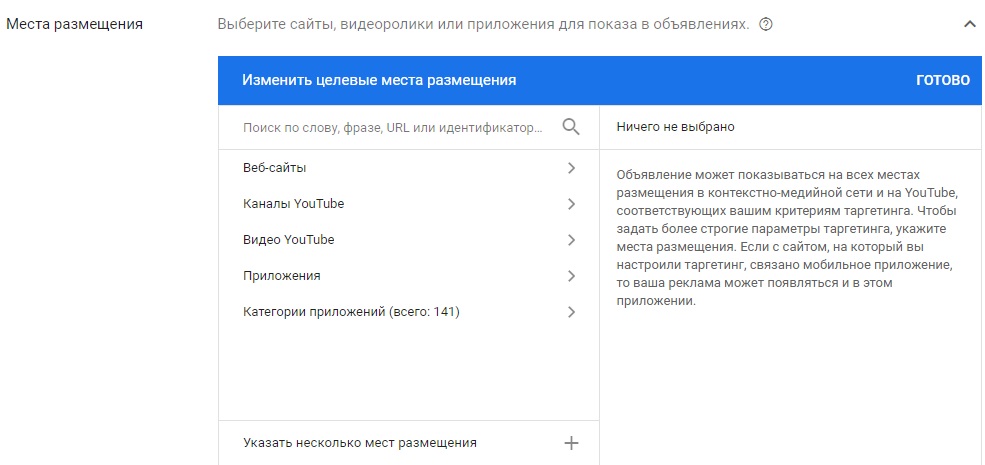
6. Отслеживание
Установите цели и следите за тем, как меняется эффективность каждой рекламы.
Как запустить KMS?
KMS основан на возможностях машинного обучения Google. Они могут помочь вам расширить клиентскую базу и повысить конверсию.
Тем не менее, вы должны соответствовать критериям, чтобы пробежать км.
Требования к KMS
За последние 30 дней,
- В вашей контекстно-медийной сети должно быть 50 конверсий.
- В вашей поисковой сети должно быть 100 конверсий.
- Ваша цена за конверсию не должна быть слишком низкой (для определения отслеживайте конверсии в Google Analytics или Google Ads).
Пошаговые инструкции по запуску KMS
Следуйте этим инструкциям и сформулируйте свой километраж.
Шаг I: Откройте Google Ads
Наименее сложный шаг — откройте Google Ads и войдите в свою учетную запись.
Шаг II: Добавьте новые кампании
В тот момент, когда вы войдете в свою учетную запись Google Ads, вам нужно щелкнуть в левой части интерфейса и нажать «Показать кампании». Затем в отчете вы найдете синюю кнопку «плюс», нажмите на нее и выберите «Новая кампания».
Шаг III: выберите цель
После добавления кампании вам необходимо выбрать цель. Независимо от того, какую цель вы выберете, выберите «Показать» в качестве типа рекламы. Появится раскрывающийся список, в котором вы должны выбрать «Умная медийная кампания». Кроме того, вам нужно ввести URL-адрес целевой страницы.
Ввод URL-адреса является необязательным, хотя я бы посоветовал вам указать его, потому что Google Ads автоматически записывает логотипы и изображения с него. Таким образом, вам будет легче сформулировать свою рекламу.
Тем не менее, есть возможность загрузить изображения на более поздних этапах создания kms.
Шаг IV: Настройка вашей кампании
Пришло время заняться более подробными техническими деталями. Сначала вам нужно ввести название вашей кампании, а затем выбрать местоположение и языки, которые вы хотите охватить своей кампанией.
Сначала вам нужно ввести название вашей кампании, а затем выбрать местоположение и языки, которые вы хотите охватить своей кампанией.
Этап V: Автоматическая стратегия торгов
Уникальной особенностью KMS является автоматическая стратегия торгов. Это позволяет Google размещать ставки на ключевые слова, которые с большей вероятностью принесут вам клики и конверсии. Автоматическая система ставок размещает свои ставки в зависимости от цели вашей кампании и бюджета.
В этом разделе вы найдете два варианта:
- Преобразования
- Значение преобразования
При выборе конверсий ставки будут размещаться на основе стоимости приобретения. После этого у вас есть возможность выбрать, за что вы готовы платить: клики, конверсии или показы в видимой области экрана.
С другой стороны, если вы выберете Ценность конверсии, ставки будут размещаться на основе возврата затрат на рекламу. За это нужно платить по количеству кликов.
Шаг VI: Определите свой дневной бюджет
Пришло время определить среднюю сумму, которую вы готовы ежедневно тратить на рекламную кампанию. Я советую вам установить бюджет, который в два раза превышает вашу целевую цену за приобретение, чтобы вы могли выжать максимум из своего объявления Google.
Шаг VII: Создайте группу объявлений
Теперь вам нужно создать группу объявлений. Если ваша компания производит или продает несколько продуктов, вам следует либо создать группы объявлений для важных, либо создать отдельные группы для отдельных продуктов. Это сделает анализ группы объявлений более удобным.
Шаг VIII: Активы объявления
После настройки группы объявлений вы сосредоточитесь на создании объявления. Нажмите «Новое объявление» и выберите «Адаптивное медийное объявление». Это приведет к другому раскрывающемуся списку под названием «Рекламные активы».
В разделе «Активы объявления» необходимо ввести информацию, включая заголовок, длинный заголовок и описание. Вы должны сформулировать контент на основе ключевого слова с высокой частотой поиска и ключевого слова, на которое делает ставку Google. Вы также можете использовать Планировщик ключевых слов Google для исследования ключевых слов и подготовить рекламу, которая будет давать впечатляющие результаты.
Вы должны сформулировать контент на основе ключевого слова с высокой частотой поиска и ключевого слова, на которое делает ставку Google. Вы также можете использовать Планировщик ключевых слов Google для исследования ключевых слов и подготовить рекламу, которая будет давать впечатляющие результаты.
Кроме того, именно в этом разделе вы найдете возможность загрузки изображений и логотипов для рекламной кампании.
Возможности машинного обучения Google будут работать с этими активами и организовывать их в рекламу, адаптированную для вашей аудитории. Однако вы должны быть уверены, что предоставленные вами «активы» можно удобно сочетать друг с другом.
Для умной кампании лучше всего добавить не менее 5 заголовков, 5 изображений и 5 описаний.
Заключительные мысли
…И готово.
Хотя вам все равно нужно нажать «Создать кампанию».
Вы хорошо выполнили свою часть работы. Однако есть еще одна вещь, которую KMS требует от вас. Как вы знаете, KMS основан на машинном обучении, поэтому им нужно время для стабилизации.
Итак, вам нужно ограничить изменения, которые вы вносите в свои целевые страницы или рекламную кампанию, до минимума в течение следующих двух-четырех недель. В это время умные кампании начнут учиться на данных, которые они записывают. И когда он полностью осознает, что приводит к конверсиям или кликам, он начнет показывать объявления, которые достаточно способны приносить успешные результаты.
В этой статье я рассмотрел почти все аспекты KMS. Но, если вы думаете, что я что-то упустил или у вас есть ценные дополнения, раздел комментариев только для вас.
А пока, удачи с пробегом!
Сахил Каккар
Вы можете найти другие статьи по следующим ключевым словам:
Kmsauto
The KMS Auto Net
Auto Activator
Activator Portable
Free Full Activate
KMSAuto
Activator 2022 Official™
Скачать KMS Auto Net
Бесплатная полная активация
Kmspico
Активатор Kms
KMSAuto New
Kms скачать
The KMS Auto Net
@kms_coffeeshop
Наш официальный аккаунт в инстаграмм
+7-962-286-26-65
Контактный телефон
Мира 44, офис «Билайн», кафе-бар «Coffee Like»
Наш адресс
Полное руководство по геотаргетингу Google Ads и местной плате за клик
Если у вас нет планов мирового господства, ваши объявления с оплатой за клик не должны быть видны всем на планете.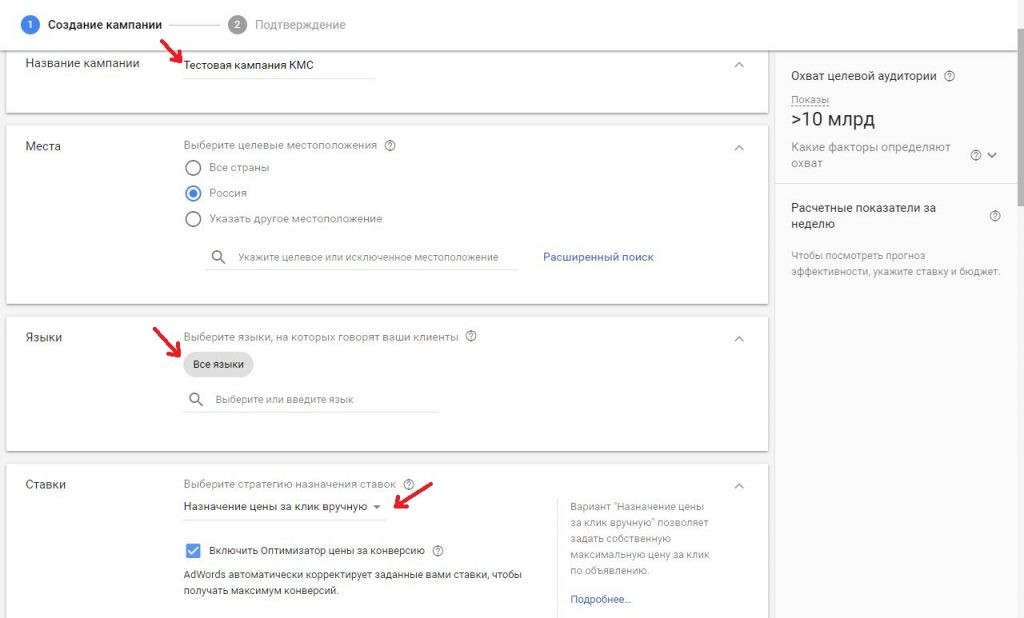 Гораздо более вероятно, что товары и услуги, которые вы рекламируете, будут ограничены несколькими странами, городами или даже городскими кварталами. Здесь на помощь приходит геотаргетинг.
Гораздо более вероятно, что товары и услуги, которые вы рекламируете, будут ограничены несколькими странами, городами или даже городскими кварталами. Здесь на помощь приходит геотаргетинг.
Геотаргетинг, или местная контекстная реклама, — это функция, которая позволяет настроить таргетинг ваших поисковых объявлений так, чтобы они отображались только для клиентов в определенном месте или наборе мест, которые вы укажете. Для предприятий, которые полагаются на пешеходное движение (например, рестораны), близость (например, дилеры подержанных автомобилей по городам) и доставку (например, интернет-магазин, который доставляет товары в определенные страны, но не в другие), геотаргетинг является абсолютно легкой задачей.
С помощью геотаргетинга вы не будете тратить свой рекламный бюджет на пустые клики от людей, которые находятся за пределами вашей целевой области, и вы повысите вероятность того, что люди, нажимающие на ваши объявления, действительно имеют право на получение ваших продуктов и услуг.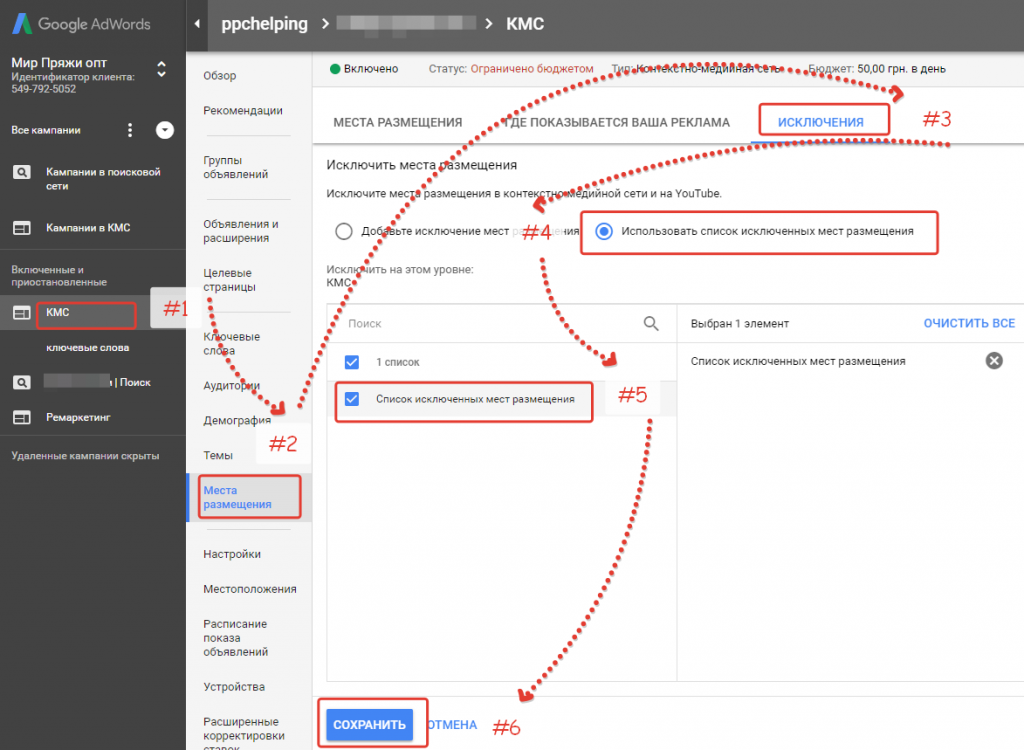 Другими словами, геотаргетинг необходим, если вы хотите максимально эффективно использовать ограниченные расходы на рекламу .
Другими словами, геотаргетинг необходим, если вы хотите максимально эффективно использовать ограниченные расходы на рекламу .
В этом руководстве мы рассмотрим:
- Обзор процесса настройки геотаргетинга (в частности, в Google Ads)
- Объясните, как управлять кампанией с геотаргетингом
- Поделитесь некоторыми советами и рекомендациями по максимизации локальной контекстной рекламы
Начнем!
Готовы узнать, что истощает ваш бюджет PPC? Получите бесплатную оценку эффективности Google Реклама, чтобы узнать, в чем у вас проблемы и как их исправить!
Настройка геотаргетинга
В Google Ads выберите кампанию, на которую вы хотите настроить таргетинг, и перейдите на вкладку Настройки . Прокрутите вниз до раздела Locations and Languages и нажмите edit под Locations .
По поиску
Перейдите на вкладку «Поиск» и начните вводить нужное место, а затем выберите его, когда оно появится в раскрывающемся меню соответствующих совпадений. Варианты включают страну, регион (например, штат или провинция), город, почтовый индекс и даже определенные аэропорты.
Варианты включают страну, регион (например, штат или провинция), город, почтовый индекс и даже определенные аэропорты.
Охват означает, сколько людей потенциально могут увидеть вашу рекламу, если вы выберете это местоположение.
Для каждого местоположения можно нажать три варианта:
Добавить (добавить это местоположение в список целевых местоположений)
Исключить (предотвратить показ объявлений в этом местоположении)
Рядом (создает список близлежащих регионов, которые вы также можете добавить)
Когда вы выбираете регион, Google Ads отображает карту с выделенной целевой областью.
Если у вас выбрано несколько регионов, все они появятся в списке. На вкладке Выбранные местоположения нажмите Показать местоположения , чтобы увидеть увеличенную карту со всеми выделенными регионами.
Дополнительные параметры
По радиусу
Щелкните вкладку Радиус .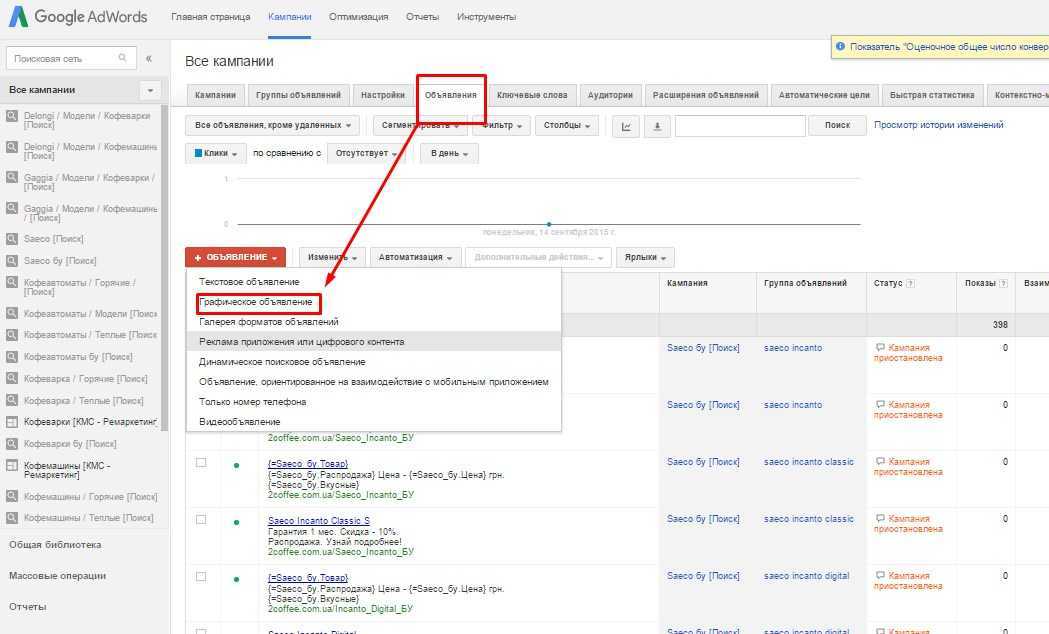 Это позволяет вам выбрать радиус расстояния вокруг выбранного вами местоположения, что также называется таргетингом по близости. Введите местоположение в поле, и оно станет центром радиуса. Укажите расстояние вокруг местоположения, на которое вы хотите нацелиться, введя число в следующем поле. В раскрывающемся списке справа от числа можно указать, измеряется ли расстояние в милях (ми) или километрах (км). Например, вы можете указать 10 миль вокруг ресторана, чтобы показывать рекламу клиентам, которые ищут в этом районе. (Сочетание этой функции геотаргетинга с вашими объявлениями, оптимизированными для мобильных устройств, может оказаться эффективным, поскольку мобильные пользователи, особенно в вашем регионе, как правило, готовы к конверсии.)
Это позволяет вам выбрать радиус расстояния вокруг выбранного вами местоположения, что также называется таргетингом по близости. Введите местоположение в поле, и оно станет центром радиуса. Укажите расстояние вокруг местоположения, на которое вы хотите нацелиться, введя число в следующем поле. В раскрывающемся списке справа от числа можно указать, измеряется ли расстояние в милях (ми) или километрах (км). Например, вы можете указать 10 миль вокруг ресторана, чтобы показывать рекламу клиентам, которые ищут в этом районе. (Сочетание этой функции геотаргетинга с вашими объявлениями, оптимизированными для мобильных устройств, может оказаться эффективным, поскольку мобильные пользователи, особенно в вашем регионе, как правило, готовы к конверсии.)
В приведенном ниже примере объявления будут нацелены на радиус 20 миль вокруг Бостона.
Вы также можете создать собственный радиус, щелкнув синий значок маркера карты слева, чтобы выбрать его, а затем щелкнув любое место на карте, чтобы создать центр радиуса.
Массовое редактирование
Перейдите на вкладку Массовое расположение , и вы сможете ввести или вставить до 1000 местоположений за раз, чтобы добавить, исключить или удалить их массово. ПРИМЕЧАНИЕ. Каждая группа местоположений должна находиться в одной и той же стране, и вы можете выбрать код страны в раскрывающемся меню справа.
Для справки, вот официальный список целевых местоположений Google.
Управление кампанией с геотаргетингом
Узнайте, какие местоположения генерируют наибольший трафик, щелкнув вкладку «Местоположения» в разделе «Настройки». Здесь вы можете просмотреть стандартную информацию, такую как клики, показы, среднюю цену за клик (CPC) и среднюю позицию, применимую к каждому из указанных вами местоположений.
Итого — в строке других местоположений указан весь трафик отовсюду, кроме указанных вами местоположений. К сожалению, в Google Реклама нет более подробной информации о том, откуда именно они поступают, но если это число очень велико, вы можете добавить или исключить дополнительные местоположения и следовать рекомендациям, перечисленным ниже, чтобы создать более точный таргетированная кампания.
Используйте отчет о поисковых запросах, чтобы узнать, какие поисковые запросы по ключевым словам вызвали показ ваших объявлений. Если вы заметили, что ваши объявления вызываются ключевыми словами из других целевых местоположений, исключите эти ключевые слова, установив флажок рядом с ними, а затем выбрав Добавить как минус-слово . Например, если вы управляете автосалоном в Чикаго, но ваши объявления вызываются поиском «новые автомобили Бостон», добавьте слово «Бостон» в список минус-слов, чтобы ваши объявления не вызывались дальнейшими поисками Бостона. Чтобы открыть отчет о поисковых запросах, перейдите на вкладку «Кампании» и нажмите 9.0245 Ключевые слова , затем Подробности и выберите Все в раскрывающемся меню, чтобы открыть отчет по всем ключевым словам в кампании.
Советы и рекомендации по геотаргетингу
Ориентируйтесь на места, где находятся ваши клиенты. Если вы интернет-магазин, осуществляющий доставку только в пределах вашей страны, настройте таргетинг на всю страну. Если вы представляете розничную сеть, расположенную в определенном регионе, например в Новой Англии, настройте таргетинг только на эти штаты и исключите другие. Если вы являетесь интернет-магазином, который доставляет товары по всему миру, ориентируйтесь на страны, в которые вы отправляете товары, с помощью местных кампаний PPC. Это гарантирует, что вы не тратите бюджет на поиск в областях, которые не обслуживает ваш бизнес.
Если вы представляете розничную сеть, расположенную в определенном регионе, например в Новой Англии, настройте таргетинг только на эти штаты и исключите другие. Если вы являетесь интернет-магазином, который доставляет товары по всему миру, ориентируйтесь на страны, в которые вы отправляете товары, с помощью местных кампаний PPC. Это гарантирует, что вы не тратите бюджет на поиск в областях, которые не обслуживает ваш бизнес.
Исключение определенных местоположений может быть столь же важным, как и нацеливание на них. Например, если ваша компания отправляет товары только в пункты назначения на материковой части США, вы можете настроить геотаргетинг на США, а затем исключить Гавайи и Аляску.
Получите представление о своих клиентах в регионах с помощью таких инструментов, как Google Trends , чтобы выяснить, какие области наиболее заинтересованы в ваших продуктах или услугах. Google Trends может показать вам, кто ищет по заданному ключевому слову по стране, субрегиону (например, штату или провинции), метро или городу. Пример ниже иллюстрирует основные штаты США, которые ищут термин «снегоуборщик». Неудивительно, что во всех штатах выпадает большое количество снега.
Пример ниже иллюстрирует основные штаты США, которые ищут термин «снегоуборщик». Неудивительно, что во всех штатах выпадает большое количество снега.
По-прежнему рекомендуется включать региональные термины в списки ключевых слов. Например, страховая компания в Бостоне должна включать такие термины, как «страховые компании Бостона» и «страхование автомобилей в Бостоне», но благодаря геотаргетингу вы также можете включить более общие термины, такие как «страхование автомобиля», поскольку геотаргетинг на Бостон гарантирует, что общие термины видят только местные пользователи. Вот фантастический бесплатный инструмент для быстрого создания локальных списков ключевых слов. (К сожалению, он доступен только в США.)
По возможности постарайтесь включить название целевого местоположения в свое объявление, желательно в заголовок. Если текст объявления соответствует поисковому запросу пользователя, соответствующий текст объявления будет выделен жирным шрифтом, что поможет выделить объявление на странице.
Включите расширения адресов и номеров телефонов в местных объявлениях, чтобы клиентам было легче найти вас и связаться с вами. (Расширения с адресами позволяют отображать адрес вашей компании в объявлении, а расширения с номерами телефонов отображают номер телефона.)
И, наконец, в Google Ads есть важная настройка, которую следует изменить, чтобы реклама не показывалась за пределами вашего целевого местоположения. По умолчанию Google нацеливает ваши объявления не только на людей в указанном вами целевом местоположении, но и на людей, которые ищут о вашем целевом местоположении. Чтобы изменить этот параметр, перейдите в «Настройки кампании» и нажмите «Параметры местоположения» (дополнительно). В разделе «Цель» нажмите «Изменить», чтобы открыть раскрывающееся меню, и выберите второй вариант («Люди в моем целевом местоположении»).
Коннектор Google Ads для Amazon AppFlow
Google Ads — это платформа, которую рекламодатели используют для показа рекламы в Интернете, например в Google
результаты поиска, видео на YouTube, мобильные приложения и веб-сайты. Если вы являетесь пользователем Google Ads, вы
может использовать Amazon AppFlow для передачи данных о вашей учетной записи, рекламных кампаниях и группах объявлений в определенные
Сервисы AWS или другие поддерживаемые приложения.
Если вы являетесь пользователем Google Ads, вы
может использовать Amazon AppFlow для передачи данных о вашей учетной записи, рекламных кампаниях и группах объявлений в определенные
Сервисы AWS или другие поддерживаемые приложения.
Темы
- Служба поддержки Google Реклама
- Прежде чем начать
- Подключение Amazon AppFlow к вашей учетной записи Google Ads
- Передача данных из Google Ads с помощью потока
- Поддерживаемые объекты
- Поддерживаемые направления
Поддержка Google Ads
Amazon AppFlow поддерживает Google Ads следующим образом.
- Поддерживается как источник данных?
Да. Вы можете использовать Amazon AppFlow для передачи данных из своего аккаунта Google Ads.
- Поддерживается ли назначение данных?
Нет. Вы не можете использовать Amazon AppFlow для передачи данных в свою учетную запись Google Ads.

Прежде чем начать
Чтобы использовать Amazon AppFlow для передачи данных из Google Ads в сервисы AWS, необходимо выполнить следующие требования. требования:
У вас есть учетная запись Google Cloud Platform и проект Google Cloud.
Ваш проект Google Cloud включает Google Ads в качестве одного из включенных API. Для информации о том, как включить API, см. в разделе Включение и отключение API в справке консоли API для Google Cloud Platform.
У вас есть токен разработчика Google Реклама. Для получения информации о том, как получить или создать токен разработчика, см. раздел «Получить Токен разработчика в документации Google Ads API.
В вашем проекте Google Cloud вы настроили экран согласия OAuth, соответствующий этим дополнительные требования:
Дополнительные сведения об экране согласия OAuth см.
 в разделе Настройка согласия OAuth.
в справке консоли Google Cloud Platform.
в разделе Настройка согласия OAuth.
в справке консоли Google Cloud Platform.В проекте Google Cloud вы настроили идентификатор клиента OAuth 2.0, который имеет один или более авторизованные URI перенаправления для Amazon AppFlow. Каждый из этих URI имеет следующую форму:
.https://регион.console.aws.amazon.com/appflow/oauthВ этом URI регион — это код региона AWS. где вы используете Amazon AppFlow для передачи данных из Google Ads. Например, если вы используете Amazon AppFlow в Восток США (Северная Вирджиния), URI
https://us-east-1.console.aws.amazon.com/appflow/oauth.Информацию о регионах AWS, которые поддерживает Amazon AppFlow, см. в разделе Конечные точки и квоты Amazon AppFlow в Общем справочнике по AWS .
Сведения о том, как создать идентификатор клиента OAuth 2.0, см. в разделе Настройка OAuth. 2.
 0 в справке консоли Google Cloud Platform.
0 в справке консоли Google Cloud Platform.
Подключение Amazon AppFlow к вашей учетной записи Google Ads
Чтобы подключить Amazon AppFlow к вашей учетной записи Google Ads, предоставьте данные из проекта Google Cloud чтобы Amazon AppFlow мог получить доступ к вашим данным Google Ads. Если вы еще не настроили Google Cloud проект интеграции с Amazon AppFlow, см. раздел Прежде чем начать.
Чтобы создать подключение к Google Ads
Откройте консоль Amazon AppFlow по адресу https://console.aws.amazon.com/appflow/.
На панели навигации слева выберите Connections .
На странице Управление соединениями для соединителей , выберите Google Реклама .
Выберите Создать соединение .
В окне Connect to Google Ads введите следующее информация:
Тип доступа – Выберите в автономном режиме .

Идентификатор клиента — Идентификатор клиента для идентификатора клиента OAuth 2.0 в вашем Облачный проект Google.
Секрет клиента — секрет клиента идентификатора клиента OAuth 2.0. в вашем проекте Google Cloud.
Токен разработчика Google Реклама — Токен разработчика из вашего Аккаунт Google Рекламы.
URL-адрес экземпляра Google Ads — выберите https://googleads.googleapis.com .
Google Ads API версии — выберите v9 .
Идентификатор управляющей учетной записи — необязательно, идентификатор учетной записи Google Учетная запись менеджера рекламы, которую вы хотите связать с Amazon AppFlow.
Дополнительно в разделе Шифрование данных выберите Настроить настройки шифрования (дополнительно) , если вы хотите зашифровать свои данные с клиентом управляемый ключ в службе управления ключами AWS (AWS KMS).

По умолчанию Amazon AppFlow шифрует ваши данные с помощью ключа KMS, который создает, использует и управляет AWS. для тебя. Выберите этот вариант, если вы хотите вместо этого зашифровать свои данные с помощью собственного ключа KMS.
Amazon AppFlow всегда шифрует ваши данные при передаче и хранении. Для получения дополнительной информации см. Защита данных в Amazon AppFlow.
Если вы хотите использовать ключ KMS из текущей учетной записи AWS, выберите этот ключ в Выберите ключ AWS KMS . Если вы хотите использовать ключ KMS из другого Учетная запись AWS, введите имя ресурса Amazon (ARN) для этого ключа.
Для Имя соединения введите имя для вашего соединения.
Выберите Подключить . Окно Войти с помощью Google открывается.
Выберите свою учетную запись Google.
На странице под названием AppFlowClientAppInternal хочет получить доступ к вашей Аккаунт , выберите Разрешить .

На странице Управление подключениями новое подключение появится в Соединения табл. Когда вы создаете поток который использует Google Ads в качестве источника данных, вы можете выбрать это подключение.
Перенос данных из Google Ads с потоком
Чтобы передать данные из Google Ads, создайте поток Amazon AppFlow и выберите Google Ads в качестве данных источник. Инструкции по созданию потока см. в разделе Создание потоков в Amazon AppFlow.
При настройке потока выберите, какой объект данных вы хотите передать. Для объектов которые Amazon AppFlow поддерживает для Google Ads, см. в разделе Поддерживаемые объекты.
Также выберите пункт назначения, куда вы хотите передать выбранный объект данных. Дополнительные сведения о том, как настроить место назначения, см. в разделе Поддерживаемые места назначения.
Поддерживаемые объекты
При создании потока, использующего Google Ads в качестве источника данных, вы можете передать любой из следующие объекты данных в поддерживаемые пункты назначения:
Счет
Бюджет счета
Кампания
Бюджет кампании
Группа объявлений
Группа объявлений Объявление
Поддерживаемые направления
При создании потока, использующего Google Ads в качестве источника данных, вы можете указать пункт назначения к любому из следующих разъемов:
Amazon EventBridge
Медовый код Amazon
Amazon Lookout для метрик
Амазонка Красное смещение
Амазон S3
Маркето
Продажи
SAP OData
Снежинка
Апсольвер
Зендеск
Javascript отключен или недоступен в вашем браузере.
Чтобы использовать документацию Amazon Web Services, должен быть включен Javascript. Инструкции см. на страницах справки вашего браузера.
Условные обозначения документов
Реклама в Facebook
Google Analytics
Бизнес-профиль Google — получение списка в Google
Североафриканский ресторан рядом со мной
Североафриканский ресторан рядом со мной
- все
- изображений
- карт
- новости
- видео
Хамса
4,7
— 0,5 км
Открыть Закрывается в 22:00
4,5
— 0,7 км
Открыть Закрывается в 19:00
4. 7
7
— 0,8 км
Открыть Закрывается в 21:00
- обзор
- обновлений
- О
- отзывов
- фото
- вызов
- направления
- спасти
- Веб-сайт
- 140 Acre Ln, Лондон SW2 5UT, Великобритания
- Открытым Закрывается в 22:00
- 020 7733 3150
Превратите людей, которые находят вас в Поиске Google и на Картах, в новых клиентов с помощью бесплатного бизнес-профиля для вашего магазина или зоны обслуживания. Персонализируйте свой профиль с помощью фотографий, предложений, сообщений и многого другого.
Персонализируйте свой профиль с помощью фотографий, предложений, сообщений и многого другого.
Управлять сейчас
Североафриканский ресторан рядом со мной
Североафриканский ресторан рядом со мной
- все
- изображений
- карт
- новости
- видео
Хамса
4,7
— 0,5 км
Открыть Закрывается в 22:00
4,5
— 0,7 км
Открыть Закрывается в 19:00
4. 7
7
— 0,8 км
Открыть Закрывается в 21:00
- обзор
- обновлений
- О
- отзывов
- фото
- вызов
- направления
- спасти
- Веб-сайт
- 140 Acre Ln, Лондон SW2 5UT, Великобритания
- Открытым Закрывается в 22:00
- 020 7733 3150
Бесплатно
Создайте бизнес-профиль бесплатно
Легко
Управляйте своим профилем с помощью Поиска и Карт
Персонализированный
Добавьте часы, фотографии, сообщения и многое другое
Позаботьтесь о своем первом впечатлении
Выделите важную информацию и покажите, что делает ваш бизнес уникальным, прямо в профиле вашей компании.
Добавьте важную информацию
Добавьте такую информацию, как номер телефона, часы работы, меры по охране труда и технике безопасности, чтобы клиенты знали, чего ожидать.
Делитесь фотографиями, своим логотипом и многим другим
Продемонстрируйте индивидуальность своей компании с помощью фотографий, обложки, логотипа и других элементов, чтобы выделиться среди клиентов.
Покажи, кто ты
Добавьте такие атрибуты, как «женщины», чтобы люди могли больше узнать о вашем бизнесе.
Простое общение с клиентами
Обновляйте клиентов последними новостями с помощью публикаций, предложений, прямого обмена сообщениями и т. д.
д.
Создавайте сообщения, предложения и события
Добавляйте сообщения в свой бизнес-профиль, чтобы рекламировать специальные предложения, события и обновления, чтобы клиенты были в курсе.
Отвечать на отзывы
Отвечайте на общедоступные отзывы клиентов, чтобы завоевать доверие новых и постоянных клиентов.
Отправка и получение прямых сообщений
Сообщение с клиентами напрямую. Вы можете приостановить обмен сообщениями или создать автоматические ответы в любое время.
Публикуйте ответы на часто задаваемые вопросы
Заранее перечислите полезную бизнес-информацию и сэкономьте время, опубликовав ответы на распространенные вопросы. Даже позвольте клиентам отвечать на вопросы тоже.
Даже позвольте клиентам отвечать на вопросы тоже.
Покажите, что вы предлагаете, от продуктов до услуг
Независимо от того, являетесь ли вы рестораном, магазином или поставщиком услуг, ваш профиль помогает клиентам вести с вами бизнес легко и напрямую с помощью инвентаризации продуктов, заказа, бронирования, котировок и многого другого.
Управлять сейчас
Поделитесь своими лучшими блюдами и меню
Помогите клиентам узнать, что вы подаете, добавив фотографии вашего меню и лучших блюд.
Узнать большеПеречислите свои продукты
Покажите, что есть в вашем магазине, чтобы покупатели знали, что вы продаете, как только найдут вас в Интернете.
Узнать больше
Предложите свои услуги
Покажите список своих бизнес-услуг и предоставьте онлайн-цены, чтобы клиенты получали информацию, которая им нужна, чтобы выбрать вас.
Узнать больше
Знайте, как клиенты находят ваш бизнес
Узнайте, по каким ключевым словам люди находят вас, и получайте информацию о звонках, отзывах, бронированиях и многом другом, чтобы понять, как ваш бизнес взаимодействует с клиентами.
Управлять сейчас
ИСТОРИИ УСПЕХА
Способность клиента найти нас имеет ключевое значение. Наша позиция на Картах показывает им, что мы на самом деле находимся на реке.
Whittington’s Tea Barge-Hill’s Meadows, Рединг
ИСТОРИИ УСПЕХА
Благодаря истории, которую мы рассказываем в нашем каталоге Google, наши клиенты точно знают, чего ожидать от своего ресторана.

Ресторан Белгрейв — Сент-Джонс Вуд, Лондон
Узнать большеИСТОРИИ УСПЕХА
Отзывы в Google My Business являются ключом к нашему успеху, обеспечивая признание бренда и вселяя уверенность у клиентов при совершении покупки.
Стивен Эйнхорн-Ислингтон, Лондон
Узнать большеИСТОРИИ УСПЕХА
Отзывы о нашем бизнес-профиле позволяют клиентам узнать, что мы — качественный бизнес.
Орхан Каплан-Орхан Лондонский портной
Смотреть историю
Ваши вопросы, ответы
Да, создать бизнес-профиль в Google можно бесплатно. Создайте свой профиль бесплатно, и вы сможете управлять своим бизнесом из Google Поиска и Карт, чтобы привлечь больше клиентов.
Да, у вас может быть профиль, если у вашего бизнеса нет физического адреса, если вы лично общаетесь с клиентами. У вас также может быть профиль, если вы представляете гибридный бизнес, который обслуживает клиентов по вашему рабочему адресу и посещает клиентов или доставляет их напрямую. У вас также может быть профиль, если вы работаете в сфере обслуживания, которая посещает клиентов или осуществляет доставку напрямую, но не обслуживает клиентов по своему служебному адресу, например, сантехник или служба уборки.
. Просмотреть все часто задаваемые вопросы
Почему Google показывает мои объявления в местах, которые я исключил?
Один из вопросов, который возникает снова и снова, особенно среди местных рекламодателей, звучит так: «Я исключил город X из своей кампании Google Ads. Почему я вижу посещения веб-сайта , связанные с кликами Google Ad , когда я проверяю эффективность своей кампании в Google Analytics. Часто этот вопрос задают не беспристрастно, и не зря. Когда рекламодатель мысленно соглашался платить за клик, он считал, что его реклама будет показана только людям, которые соответствуют его критерию таргетинга. Поэтому вполне логично, что рекламодатель был бы не в восторге, если бы узнал, что деньги были потрачены не так, как, по его мнению, он согласился.
В этом посте я попытаюсь немного объяснить, как, по моему мнению, геотаргетинг работает с технологической точки зрения. Затем я попытаюсь углубиться в дополнительные настройки местоположения и то, как Google Ads и Analytics собирают, используют и сообщают данные о местоположении пользователей. Возможно, вы заметили, что два предложения назад я написал «Я верю» вместо «Я знаю», говоря о том, как пользовательские географические данные взаимодействуют с показом рекламы. Рекламодателям важно понимать, что мы не являемся экспертами в том, какие точки данных использовались для определения показа рекламы или какие точки данных использовались для определения местоположения пользователя в Google Analytics. Google практически ничего не публикует в плане технической информации о том, как он использует данные о местоположении, чтобы влиять на показ рекламы, или как он использует те же данные в отчетах рекламодателей в Google Analytics. Эта информация является собственностью, поэтому мы получаем только расплывчатые публичные заявления, такие как это, это и это, которые вы можете прочитать, если хотите ознакомиться с общедоступной информацией по этому вопросу.
Затем я попытаюсь углубиться в дополнительные настройки местоположения и то, как Google Ads и Analytics собирают, используют и сообщают данные о местоположении пользователей. Возможно, вы заметили, что два предложения назад я написал «Я верю» вместо «Я знаю», говоря о том, как пользовательские географические данные взаимодействуют с показом рекламы. Рекламодателям важно понимать, что мы не являемся экспертами в том, какие точки данных использовались для определения показа рекламы или какие точки данных использовались для определения местоположения пользователя в Google Analytics. Google практически ничего не публикует в плане технической информации о том, как он использует данные о местоположении, чтобы влиять на показ рекламы, или как он использует те же данные в отчетах рекламодателей в Google Analytics. Эта информация является собственностью, поэтому мы получаем только расплывчатые публичные заявления, такие как это, это и это, которые вы можете прочитать, если хотите ознакомиться с общедоступной информацией по этому вопросу.
Подумайте об этом на мгновение со стороны издателя. У поиска Google есть буквально миллисекунды, чтобы собрать всю возможную информацию как о стороне покупки, так и о стороне продажи взаимодействия поискового запроса. Чем больше времени он тратит на сбор и анализ данных, тем меньше людей будут использовать Google. Тест за тестом Google обнаружил, что увеличение скорости обслуживания страницы результатов поиска на две или три десятых секунды приводит к огромному увеличению лояльности пользователей и привлечению новых пользователей. В этой реальности, где важны миллисекунды, я думаю, что имеет смысл использовать точные данные о местоположении, если у вас есть 1. необходимые данные и 2. вы можете взимать дополнительную плату за их использование. Имеет смысл использовать менее точные данные о местоположении, если у вас нет данных или вы не получаете надбавку за клик за их использование. Если мы признаем, что Google, вероятно, использует алгоритмы максимизации прибыли, которые думают в этом направлении, на некоторые из наших вопросов становится легче ответить.
Теперь давайте обрисуем в общих чертах несколько фактов, которые умный неспециалист, готовый потратить немного времени на чтение информации в Google, может с уверенностью знать о том, как вообще работает геотаргетинг. Эти точки данных и понимание будут полезны при вероятностном анализе того, как Google Ads и Google Analytics конкретно используют данные о местоположении пользователей и сообщают о них.
Что мы знаем о данных о местоположении пользователей
IP-адреса первого поколения
Я полагаю, что по крайней мере 80% людей, которые когда-либо задавали подобный вопрос, уже знают, что существует эта штука с IP-адресами, и это определенно кусок пирога геотаргетинга. Это так, они правы. Согласно Википедии, «каждый интернет-провайдер или администратор частной сети назначает IP-адрес каждому устройству, подключенному к его сети». Согласно Google «IP-адреса могут быть часто используется для определения местоположения, из которого компьютер подключается к Интернету. Когда вы устанавливаете геотаргетинг для своей рекламной кампании, IP-адреса помогают Google Ads узнать, какие клиенты используют компьютер в вашем целевом регионе» (выделено мной). Во многих случаях IP-адрес нельзя использовать для правильного определения местоположения пользователя. . Самый очевидный из них — это когда пользователь выходит в Интернет через VPN, но ошибки определения местоположения распространены, если единственным используемым методом определения является IP-адрес. Современные DSP пытаются использовать несколько точек данных, таких как телефонный GPS, ближайший Wi-Fi и многое другое, для определения местоположения пользователя. Более подробное объяснение этого выходит за рамки этого поста, но вы можете легко найти бесчисленное количество примеров в поисковой выдаче запроса, подобного этому.
Когда вы устанавливаете геотаргетинг для своей рекламной кампании, IP-адреса помогают Google Ads узнать, какие клиенты используют компьютер в вашем целевом регионе» (выделено мной). Во многих случаях IP-адрес нельзя использовать для правильного определения местоположения пользователя. . Самый очевидный из них — это когда пользователь выходит в Интернет через VPN, но ошибки определения местоположения распространены, если единственным используемым методом определения является IP-адрес. Современные DSP пытаются использовать несколько точек данных, таких как телефонный GPS, ближайший Wi-Fi и многое другое, для определения местоположения пользователя. Более подробное объяснение этого выходит за рамки этого поста, но вы можете легко найти бесчисленное количество примеров в поисковой выдаче запроса, подобного этому.
Gen 2 Wifi
Точную статистику использования Wi-Fi в США получить немного сложно, но в любом случае мы знаем, что за последнее десятилетие оно выросло в геометрической прогрессии. За это время цифровые рекламные платформы использовали множество методов сбора данных, в том числе удивительные автомобили Google Street View, чтобы определять, когда пользователи подключаются к какой-либо точке доступа, и узнавать, где именно эта точка доступа находится на карте. Google прямо заявляет: «Если устройство подключено к сети Wi-Fi, мы можем определить IP-адрес сети Wi-Fi, чтобы определить физическое местоположение». и «В зависимости от настроек местоположения пользователя мы можем использовать точное местоположение для рекламы на основе одного из следующих источников данных о местоположении:» … « Wi-Fi : точность должна быть аналогична диапазону доступа типичного маршрутизатора Wi-Fi». Там много «если», «может» и «должен», которые сами по себе помогают ответить на первоначальный вопрос в посте. В любом случае можно с уверенностью предположить, что доступные данные о связи устройства с ближайшими точками доступа Wi-Fi влияют на таргетинг рекламы Google. Цитаты из статьи О таргетинге на географические местоположения в официальной документации службы поддержки Google Реклама.
За это время цифровые рекламные платформы использовали множество методов сбора данных, в том числе удивительные автомобили Google Street View, чтобы определять, когда пользователи подключаются к какой-либо точке доступа, и узнавать, где именно эта точка доступа находится на карте. Google прямо заявляет: «Если устройство подключено к сети Wi-Fi, мы можем определить IP-адрес сети Wi-Fi, чтобы определить физическое местоположение». и «В зависимости от настроек местоположения пользователя мы можем использовать точное местоположение для рекламы на основе одного из следующих источников данных о местоположении:» … « Wi-Fi : точность должна быть аналогична диапазону доступа типичного маршрутизатора Wi-Fi». Там много «если», «может» и «должен», которые сами по себе помогают ответить на первоначальный вопрос в посте. В любом случае можно с уверенностью предположить, что доступные данные о связи устройства с ближайшими точками доступа Wi-Fi влияют на таргетинг рекламы Google. Цитаты из статьи О таргетинге на географические местоположения в официальной документации службы поддержки Google Реклама.
GPS-таргетинг третьего поколения на мобильных устройствах
Использование данных GPS — это большой шаг вперед, если вы хотите повысить точность своих предположений о местонахождении пользователя. Вопрос в том, согласился ли пользователь предоставить вам эту информацию. Ответ, наверное. Если у вас установлено приложение facebook, вы используете карты google, uber, yelp, дюжины или любое другое приложение, в котором достаточно пользователей, чтобы заключить сделку типа «обмена анонимными пользовательскими данными», ваши пользователи, вероятно, явно согласились поделиться с вами данными о своем местоположении. Подавляющее большинство пользователей предоставляют Google, Facebook и другим своим местоположением GPS. Вполне вероятно, что самые сложные рекламные платформы используют любые точки данных о местоположении в реальном времени, к которым у них есть доступ, в дополнение к историческим данным GPS, к которым у них есть доступ для любого данного устройства. Это создает интересные различия в наборах данных между различными рекламными платформами. Допустим, платформа А имеет доступ ко всем службам приложений Google, что дает ей, возможно, 60% или 70% доступа в режиме реального времени к GPS устройства на таком рынке, как США. Затем платформа B имеет доступ к данным о местоположении, но для небольшого количества менее используемых приложений, таких как игры, приложения с погодой второго уровня и так далее. Обе рекламные платформы могут честно заявлять, что они обеспечивают географический таргетинг на основе данных о местоположении GPS, но, хотя обе будут принимать неверные решения о текущем местоположении пользователя при показе некоторого подмножества своих объявлений, одна из них будет допускать значительно меньше ошибок, чем другая.
Допустим, платформа А имеет доступ ко всем службам приложений Google, что дает ей, возможно, 60% или 70% доступа в режиме реального времени к GPS устройства на таком рынке, как США. Затем платформа B имеет доступ к данным о местоположении, но для небольшого количества менее используемых приложений, таких как игры, приложения с погодой второго уровня и так далее. Обе рекламные платформы могут честно заявлять, что они обеспечивают географический таргетинг на основе данных о местоположении GPS, но, хотя обе будут принимать неверные решения о текущем местоположении пользователя при показе некоторого подмножества своих объявлений, одна из них будет допускать значительно меньше ошибок, чем другая.
Чего мы не знаем о данных о местоположении пользователя
Многое. Например, какой процент показов объявлений Google обслуживается только на основе информации об IP-адресах по сравнению с теми, которые обслуживаются из-за нескольких недавних входов в приложения, Wi-Fi и точек данных IP, которые используются одновременно? Если IP-адрес является единственной точкой данных, доступной при обработке аукциона объявлений, каков ожидаемый диапазон точности? Если используются данные GPS двухнедельной давности, как часто пользователь все еще находится в одном и том же месте или достаточно близко, чтобы не нарушать указанный рекламодателем таргетинг? У нас нет реальных ответов ни на один из этих вопросов.
Попался, извини, конечно. Итак, с практической точки зрения и учитывая некоторые нюансы, связанные с обнаружением и использованием данных о местоположении клиентов в цифровой рекламе, есть одна вещь, которую мы должны сделать в первую очередь. Примите тот факт, что даже если мы все делаем правильно, и человек, у которого мы покупаем рекламу, делает все возможное, если мы не продаем по всему миру, некоторая часть наших рекламных расходов будет потрачена впустую из-за плохого географического таргетинга. Это реальность, и истерика по этому поводу не поможет. Приняв это, может ли рекламодатель что-нибудь сделать, чтобы ограничить расходы на рекламу впустую? Конечно
1. Расширенные настройки — пользователи в моем целевом местоположении
Вот как выглядит использование настройки, которая даст вам максимальную точность с точки зрения показа ваших объявлений только в тех областях, в которых вы ожидаете, что ваша реклама будет служил. Допустим, ваша кампания нацелена на Омаху, как эта. Использование этой настройки позволит Google понять, что вы предпочитаете, чтобы они не показывали ваше объявление, когда кто-то, скажем, в Чикаго, ищет «ВАШЕ КЛЮЧЕВОЕ СЛОВО, Омаха». Использование параметра по умолчанию сообщит Google: «Пожалуйста, покажите мою рекламу парню в Чикаго, если он включит название моего города в свой поиск».
Использование этой настройки позволит Google понять, что вы предпочитаете, чтобы они не показывали ваше объявление, когда кто-то, скажем, в Чикаго, ищет «ВАШЕ КЛЮЧЕВОЕ СЛОВО, Омаха». Использование параметра по умолчанию сообщит Google: «Пожалуйста, покажите мою рекламу парню в Чикаго, если он включит название моего города в свой поиск».
2. Используйте исключения местоположения
В какой-то степени это будет похоже на
, но я обещаю, что это того стоит. Для начала я бы хотел исключить все штаты США, в которых я не веду бизнес. Я также хотел бы исключить Канаду и Мексику, если, конечно, я не веду там бизнес. Если клиент ведет бизнес только в небольшой части штата, может помочь исключение городов и округов. По какой-то причине даже кампании с таргетингом на определенный город США иногда привлекают трафик, который либо Google Ads, либо Google Analytics идентифицирует как зарубежный. На мой взгляд, лучший способ минимизировать это — явно исключить все страны, не входящие в США. Есть только 195 из них. Некоторые из них вы не можете явно исключить, но не волнуйтесь, они заблокированы, нравится вам это или нет, из-за международных торговых эмбарго. Дайте мне знать в комментариях, если вы также знаете, какие это, забавная пасхалка, если вы поисковый придурок. Мораль этой истории заключается в том, что если вы найдете место в Google Ads или Google Analytics, которое привлекает много убыточного трафика, лучшее, что вы можете сделать, — это исключить его.
Есть только 195 из них. Некоторые из них вы не можете явно исключить, но не волнуйтесь, они заблокированы, нравится вам это или нет, из-за международных торговых эмбарго. Дайте мне знать в комментариях, если вы также знаете, какие это, забавная пасхалка, если вы поисковый придурок. Мораль этой истории заключается в том, что если вы найдете место в Google Ads или Google Analytics, которое привлекает много убыточного трафика, лучшее, что вы можете сделать, — это исключить его.
Я сделал все это и до сих пор плачу за клики вне рынка
Попался, это отстой. Во-первых, помните, что мы уже согласились с тем, что геотаргетинг и отчетность не идеальны. Может случиться так, что либо сторона подачи, либо сторона отчета просто оказались неверными. Каждый должен установить свой собственный допуск в отношении того, какой процент расходов допустимо потерять из-за этих неточностей. У меня около 5%. Если у вас намного меньше, чем у вас, вероятно, у вас есть необоснованные ожидания. Тем не менее, вот мой лучший ответ на последние вопросы сообщества рекламодателей Google.
Вопрос:
… «Я размещаю свои объявления в радиусе 20 км от центрального делового района Сиднея, Австралия.
В то же время я также ввел несколько исключенных мест по всей Австралии, например. штат Виктория, штат Квинсленд, Западная Австралия и т. д.
В разделе «Дополнительные параметры местоположения» выбраны настройки по умолчанию (Цель: Люди в или те, кто проявляет интерес к вашим целевым местоположениям и Исключить: Люди в или кто проявите интерес к исключенным местоположениям)
Проблема в том, что мои объявления просматриваются и на них нажимают в Мельбурне (Виктория), Брисбене (Квинсленд) и т. д.».…
Ответ:
Google Ads определяет местоположение пользователя с помощью каскадного анализа. Поскольку он должен сопоставлять объявления с поисковыми запросами за миллисекунды, иногда Google Ads получает только географическую область очень высокого уровня, прежде чем нужно будет отправить объявление. Иногда Google знает, где вы находитесь, с точностью до квадратного метра, иногда он может только сказать, в какой стране вы находитесь. Зависит от устройства, браузера, приложения, статуса входа в систему, использования Wi-Fi, сколько времени прошло с тех пор, как автомобиль Google Street View проезжал там, где вы, возможно, и, вероятно, сотни факторов, о которых Google никому не говорит, потому что они не хотят, чтобы Bing начал использовать его для улучшения своих результатов. Google увидел, что поиск включает термин для вашего целевого региона, не знал наверняка, что пользователь еще не был в вашей исключенной области, и показал рекламу. После того, как пользователь кликнул и провел некоторое время на вашем сайте, аналитика смогла выяснить, что пользователь находится в Мельборне или Брисбене. Не имея машины времени, Google не может вернуться в прошлое и решить не показывать рекламу.
Зависит от устройства, браузера, приложения, статуса входа в систему, использования Wi-Fi, сколько времени прошло с тех пор, как автомобиль Google Street View проезжал там, где вы, возможно, и, вероятно, сотни факторов, о которых Google никому не говорит, потому что они не хотят, чтобы Bing начал использовать его для улучшения своих результатов. Google увидел, что поиск включает термин для вашего целевого региона, не знал наверняка, что пользователь еще не был в вашей исключенной области, и показал рекламу. После того, как пользователь кликнул и провел некоторое время на вашем сайте, аналитика смогла выяснить, что пользователь находится в Мельборне или Брисбене. Не имея машины времени, Google не может вернуться в прошлое и решить не показывать рекламу.
Геотаргетинг не идеален, но есть вещи, которые вы можете сделать с помощью Google Ads, Google Analytics и других платформ, чтобы увеличить процент вашего веб-трафика, приходящегося на местоположение, в котором вы можете вести бизнес. В целом, это сложная тема, которая постоянно меняется и обновляется издателями. Как рекламодатели мы обязаны понимать, что находится под нашим контролем, и оптимизировать это, понимая и отслеживая приемлемый уровень отказов, который уравновешивает стоимость ошибок и отношения с издателем. Удачной оплаты за клик локально!
В целом, это сложная тема, которая постоянно меняется и обновляется издателями. Как рекламодатели мы обязаны понимать, что находится под нашим контролем, и оптимизировать это, понимая и отслеживая приемлемый уровень отказов, который уравновешивает стоимость ошибок и отношения с издателем. Удачной оплаты за клик локально!
18 шагов по настройке Google Ads: самое простое пошаговое руководство
Знаете ли вы, что на объявления Google приходится 95% кликов по объявлениям ? Мало того, объявлений Google в 5 раз более эффективны, чем другие онлайн-объявления. Вот почему я решил дать вам пошаговое руководство по настройке вашей первоначальной рекламы Google, ранее известной как Google Adwords.
Один из ведущих веганских брендов, Schmidt Naturals, продемонстрировал рост узнаваемости бренда на 48% , когда они использовали рекламу Google для своих видеокампаний.
Кроме того, еще один бренд Purple продемонстрировал повышение узнаваемости бренда на 34,6% и его признание благодаря использованию рекламы Google для своих матрасов.
Объявления Google зарекомендовали себя как один из самых удивительных элементов интернет-маркетинга. Если вы хотите, чтобы ваш бизнес был услышан, замечен и любим среди нескончаемой толпы конкурентов, реклама Google должна быть вашим путем.
Итак, если вы планируете использовать рекламу Google для продвижения своего бренда, вы обратились по адресу. Эта статья расскажет вам обо всем этом.
Однако, прежде чем приступить к части «как», давайте разберемся с частью «что». Только когда вы действительно поймете, что такое реклама Google, вы сможете понять ее важность и двигаться вперед. Итак, готовы? Давайте начнем.
Что такое Google Ads?
Когда вы ищете продукт или услугу, куда вы идете? Правильно, вы идете в Google. Теперь, даже в Google, есть большая вероятность, что вы обратите внимание только на первые 5-6 результатов, которые отображаются правильно.
Более того, на вторую страницу результатов поиска вы практически никогда не перейдете. Чаще всего вы будете нажимать на один из лучших результатов.
Чаще всего вы будете нажимать на один из лучших результатов.
Теперь, когда вы что-то ищете, появляется один из первых результатов с надписью Ad. Это образец объявления Google.
Реклама Google — это элемент цифрового маркетинга, который помогает вам продвигать свой бизнес, помогает вам продавать свои продукты и услуги, повышает узнаваемость бренда и генерирует больше трафика на ваш веб-сайт с помощью продуктов Google.
Реклама Google поможет вашему бренду быть услышанным, увиденным и услышанным, выводя вас на первые позиции в результатах поиска.
Вы также можете назвать это программой онлайн-рекламы Google. Это поможет вам связаться с вашими клиентами, когда они больше всего заинтересованы в вашем продукте или услуге.
Если вы рекламодатель, это позволяет вам выбирать конкретные цели для ваших объявлений, такие как стимулирование посещений веб-сайтов и телефонных звонков.
Вы можете создать и управлять учетной записью Google Ads в Интернете, а также изменить свою рекламную кампанию в любое время. Он включает в себя стиль вашей рекламы, настройки, а также бюджет. Вы также можете настроить свой бюджет, таргетинг и управлять своими объявлениями соответствующим образом.
Он включает в себя стиль вашей рекламы, настройки, а также бюджет. Вы также можете настроить свой бюджет, таргетинг и управлять своими объявлениями соответствующим образом.
Теперь, когда вы понимаете, что такое реклама Google, давайте разберемся, почему вам следует размещать рекламу в Google.
Почему вам следует размещать рекламу в Google?
За последние годы в мире маркетинга произошли радикальные изменения. Поскольку большинство брендов переходят на цифровой маркетинг, объявлений Google являются одним из предпочтительных его элементов по простой причине. Они приводят к результатам.
Это отличная платформа, которая позволяет предприятиям обращаться к любому, кто имеет доступ к Google и ищет в нем информацию.
Если вы используете Google Ads должным образом, они могут направить вам огромное количество людей, которым нужно именно то, что вы предлагаете . Давайте рассмотрим несколько причин, по которым ваш бизнес должен выбрать это.
Гибкость предложения Google Реклама
Одной из главных причин, почему вам следует выбрать Google Реклама сейчас, является ее гибкость. За все, что вы делаете в Google Ads, отвечаете вы.
Google Ads позволяет вам включать и выключать вашу кампанию, когда вы хотите, так, как вы хотите. Все в ваших руках. Кроме того, они также совместимы с множеством других маркетинговых платформ и программных систем.
Кроме того, Google Ads позволяет настраивать кампании. Например, вы можете установить свой бюджет, целевую аудиторию, тип кампании, которую вы хотите запустить, продолжительность кампании и многое другое.
Вы можете изменить его, изменить или остановить любой из элементов, когда захотите. Звучит круто, верно?
Google Ads помогает увеличить количество потенциальных клиентов
Согласно отчету Google была одной из самых посещаемых платформ с 74,71 миллиарда кликов в 2020 году .
Другой отчет предполагает, что только в США на Google приходится 62% поисковых запросов.
Реклама в Google может повысить узнаваемость вашего бренда до 80%. Это означает, что создание рекламы в Google будет привлекать к вам огромный качественный трафик, который затем превратится в конверсии.
Google Ads — крупнейший поставщик рекламы для поисковых систем и повышения узнаваемости бренда . Больше всего вашему бизнесу нужны качественные лиды, и Google Ads — лучший способ найти и получить их.
Google Реклама поможет вам понять рынок
Мы живем в динамичном мире. Рынки и тенденции меняются каждый день. Чтобы синхронизироваться с ними, мы должны постоянно быть на вершине нашей маркетинговой игры.
Консоль Google Ads — отличный инструмент для получения всей информации о рынке, на котором вы работаете.
Кроме того, она также расскажет вам о целевых клиентах и их поведенческих моделях. Это дает вам возможность узнать о тенденциях в вашей отрасли, ваших клиентах, их местонахождении, устройствах, которые они используют, ключевом слове, по которому они ищут вас
Вся эта информация может помочь вам улучшить ваши маркетинговые усилия. Вы можете легко изменять кампании в Google Ads в соответствии с рынком и предпочтениями вашей целевой аудитории.
Вы можете легко изменять кампании в Google Ads в соответствии с рынком и предпочтениями вашей целевой аудитории.
Это поможет вам сэкономить ваши деньги, а также направит вас к людям, которые ищут ваши продукты и услуги и заинтересованы в вас.
Теперь, когда мы хорошо понимаем, зачем вашему бренду нужна Google Ads, я кратко расскажу вам, как работает Google Ads. Взволнованный? Я.
Как работает Google Реклама?
Google Ads работает так же, как результаты поисковой системы. Он показывает ваше объявление, когда люди ищут его в Интернете.
Единственное отличие состоит в том, что Google Ads гарантирует, что ваши объявления всегда будут в верхней части поисковой системы, а рядом с результатом будет написано небольшое «Объявление».
Поскольку вы размещаете рекламу в Google, ваша видимость и охват увеличатся в разы, поскольку вы займете первое место в рейтинге поисковых систем.
Кроме того, Google Ads предлагает на выбор несколько типов объявлений. Вы можете выбрать автоматическую рекламу, где Google позаботится обо всем за вас, или вы можете выбрать ручную рекламу, где вы будете полностью контролировать.
Вы можете выбрать автоматическую рекламу, где Google позаботится обо всем за вас, или вы можете выбрать ручную рекламу, где вы будете полностью контролировать.
Ваши расходы на рекламу будут использованы только тогда, когда вы получите результаты в Google Ads. Например, если вы выбрали цену за тысячу показов, с вас будет взиматься плата только тогда, когда ваше объявление будет просмотрено тысячу раз в Google.
Так что, если результат не придет, с вас не будет взиматься плата. Разве это не круто?
Объявления Google дают вам возможность показывать свои объявления вашим потенциальным клиентам, когда они в состоянии предпринять определенные действия. Кроме того, ваши объявления также появляются на картах, YouTube, в приложениях и на других партнерских сайтах.
Когда ваше объявление одобрено, оно появляется перед вашей целевой аудиторией, когда она ищет продукты и услуги, которые вы можете им предложить.
Перед началом работы с Google Ads. Ваш бренд должен настроить его. Процесс настройки очень прост. Давайте посмотрим на это.
Ваш бренд должен настроить его. Процесс настройки очень прост. Давайте посмотрим на это.
7 Лучшая реклама камеры всех времен
Каковы три этапа настройки Google Ads?
Объявления Google стали неотъемлемой частью маркетинговых кампаний большинства компаний. Для этого вам нужно настроить свой рекламный аккаунт. Таким образом, вы сможете привлечь все больше и больше клиентов и рекламировать им свои продукты и услуги.
Google Ads предлагает различные способы таргетинга ваших объявлений. Поэтому важно с вашей стороны, чтобы вы четко представляли себе свою цель.
Как только ваша цель будет ясна, вы можете начать процесс настройки учетной записи Google Ads.
Это руководство по настройке Google Ads разделено на три основных этапа:
1. Настройка вашей кампании Google
Прежде всего, вам необходимо настроить кампанию для продвижения вашего бренда по всему миру. области результатов поиска Google, веб-сайты, карты, мобильные приложения и многое другое.
Вы можете выбрать тип кампании в зависимости от вашей маркетинговой цели, стратегии вашего бренда и времени, которое вы вложили в нее.
Поэтому начинать нужно со всего этого, имея в виду свою цель. Затем вы выбираете ограничение бюджета, которое хотите установить в своей рекламной кампании. Это поможет вам определить лучший тип кампании, который может легко охватить вашу целевую аудиторию.
Затем вы решаете, какой тип кампании Google вы будете использовать. Будет ли это текстовая кампания? Медийная реклама или полноценная рекламная видеокампания?
Вы можете выбрать тип рекламной кампании, который лучше всего соответствует критериям, установленным для вашего бренда. Затем создайте учетную запись Google и создайте свою кампанию и сломайте все барьеры.
2. Создание групп объявлений Google
Следующим шагом является настройка группы объявлений Google. Он содержит набор подсказок и ключевых слов. Например, если ваша кампания является видеокампанией, группы объявлений будут содержать видеообъявления с общими целевыми критериями и ставками.
Например, если ваша кампания является видеокампанией, группы объявлений будут содержать видеообъявления с общими целевыми критериями и ставками.
Проще говоря, это поможет вам организовать и настроить таргетинг ваших объявлений. Вам просто нужно сделать ставки и организовать ключевые слова в группе объявлений.
Вы можете создать его за несколько простых шагов:
- Войдите в свой аккаунт Google Ads
- Нажмите на группы объявлений в меню выбора страниц слева.
- Нажмите кнопку +, чтобы создать группу объявлений.
3. Запуск Google Ads
Заключительный этап — запуск ваших объявлений Google. После того, как вы добавите целевую аудиторию в группу объявлений или настроите кампанию, Google будет работать над тем, чтобы привлечь к вам вашу целевую аудиторию.
Когда вы запускаете свои объявления в Google, они будут показаны для вашего определенного набора аудиторий. Все это основано на настройках, которые вы установили, таких как их местоположение, устройство, которое они используют, и многое другое.
Более того, когда ваши потенциальные клиенты ищут товары и услуги, которые вы можете им предложить, ваша реклама поможет им связаться с вами. Благодаря рекламе Google ваш бренд будет услышан, увиден и любим.
18 шагов по настройке Google Ads: самое простое пошаговое руководство
Это был краткий обзор того, как начать работу с Google Реклама. В следующем разделе я собираюсь дать вам подробное пошаговое руководство по настройке Google Ads.
Настройки кампании
Шаг 1) Цель
Первое, что вам нужно сделать, прежде чем начать кампанию Google Adwords9, — определить цель 2 4 90 4 .
Может варьироваться в зависимости от типа вашего бизнеса и ваших ожиданий от него.
Некоторые из целей Google Adwords : увеличение продаж, привлечение потенциальных клиентов, посещаемость веб-сайта, рассмотрение продукта и бренда, узнаваемость бренда, охват и продвижение приложений .
Вы можете узнать больше об этом в нашем последнем блоге «Не знаете, какую цель Google Adwords выбрать?»
Шаг 2) Тип кампании для самого простого учебника по рекламе в Google
Google Adwords обычно показывает от 2 до 4 типов кампаний в зависимости от выбранной вами цели.
Эти четыре типа кампаний: Поиск, КМС, Покупки и Видео .
Если вы выбрали лидогенерацию в качестве своей цели, вы можете увидеть все 4 типа, если вы выбрали увеличение продаж в качестве своей цели, вы можете увидеть только поиск, медийную рекламу и покупки. Давайте попробуем понять назначение каждого —
Поиск
Если вы хотите показывать свою рекламу в поиске Google и поисковых партнерах Google, это то, что вы хотите выбрать.
Обычно это текстовые объявления.
Поисковые партнеры Google — это компании, которые сотрудничают с Google для показа ваших объявлений.
К ним относятся поисковые сайты Google, такие как Google Покупки , Google Карты , Google Изображения и другие . К ним также относятся AOL, страницы поискового каталога и даже страницы продуктов на Walmart, Amazon, eBay и многих других партнерских веб-сайтах.
Дисплей
Это визуально яркая и эффектная реклама в виде изображений или движущейся графики. Когда зрители нажимают на изображение, они переходят на сайт вашего бренда.
Эти объявления обычно показываются в Интернете, в том числе в приложениях и в магазинах. Функция медийной рекламы начинается с «маркетинговой цели или отсутствия маркетинговой цели».
Эти объявления могут быть адаптивными, ретаргетинговыми, социальными или нативными в зависимости от типа платформы, на которой они будут отображаться.
Вы также можете использовать «медийную рекламу» для повышения узнаваемости бренда, создания кампаний ремаркетинга, показа рекламы на YouTube и т. д. Получаете ли вы предложения по покупкам с ценой в верхней части результатов? Я уверен, что ваш ответ да. Это торговые объявления.
Кроме того, Google также имеет отдельный раздел покупок на своей странице, где вы можете найти множество брендов для покупок. Когда вы оказываетесь в верхней части этого списка, вы запускаете торговую рекламу.
Если вы хотите продемонстрировать свой продукт в своем магазине электронной коммерции, вы можете настроить Google Merchant Center.
Когда Google Merchant Center настроен, вы можете подключить его к своей торговой кампании. Об остальном позаботится Google. Вам даже не нужно настраивать таргетинг или создавать объявления. Это так просто.
Они предназначены для увеличения продаж вашего продукта или услуги как в Интернете, так и в магазине. Звучит супер круто, верно?
Звучит супер круто, верно?
Видео
Вы также можете продвигать свой продукт на YouTube с помощью видеокампаний в Google Adwords.
Получали ли вы когда-нибудь спонсорскую рекламу во время потоковой передачи видео на YouTube, как показано на изображении выше? Это видеореклама.
Это реклама в виде видеороликов, которые позволяют вам показать больше информации о вашем продукте. Они также увеличивают коэффициент конверсии.
Эта функция позволяет вам расширять свои объявления вместе с торговыми кампаниями, а также с установкой приложений для мобильных устройств.
Вы можете использовать видеокампании, когда хотите разместить свое коммерческое видео на YouTube. Вы также можете сделать это, если хотите продвигать свой контент с помощью видео на других платформах, сотрудничающих с Google.
Шаг 3) Способы достижения цели
Ваша цель при настройке Google Реклама — продвигать свой бренд и охватить максимальное количество клиентов. Это можно сделать несколькими способами.
Это можно сделать несколькими способами.
Для этого доступны 4 варианта, и здесь вы можете выбрать более одного.
Посещения веб-сайтов
Веб-сайты являются одним из основных источников информации для ваших клиентов. Это позволяет им узнать о продуктах и услугах, которые вы предоставляете. Так что это отличный вариант для продвижения вашего продукта.
С помощью Google Ads вы можете привлечь клиентов на свой сайт. Тем не менее, вы должны убедиться, что ваш веб-сайт прост, совместим, удобен для мобильных устройств и интерактивен.
Кроме того, у вас также должен быть четкий призыв к действию на вашем веб-сайте, чтобы ваша целевая аудитория стала вашими лучшими лидами.
Расширенное онлайн-руководство по контент-маркетингу (включая советы для B2B и B2C)
Телефонные звонки
Вы можете увеличить охват и достичь своей цели, выбрав телефонные звонки в качестве призыва к действию. Многие люди считают, что телефонные звонки делают их бренд личным.
Многие люди считают, что телефонные звонки делают их бренд личным.
Кроме того, прямое общение может помочь вам узнать потребности ваших клиентов в режиме реального времени. Кроме того, это позволит вам принять соответствующие меры для продвижения вашего продукта или услуги.
Таким образом, вы можете запускать свои объявления Google с целью получения телефонных звонков от ваших целевых клиентов.
Посещения магазинов
Вы также можете выбрать посещения магазинов с помощью этого руководства по настройке объявлений Google, если у вас есть физический магазин, который сильно зависит от посещаемости. Теперь мы все знаем, что пандемия очень сильно ударила по посещениям обычных магазинов.
Таким образом, магазин теперь имеет более широкую перспективу. Таким образом, когда вы выбираете посещения магазинов в качестве своей цели в Google Ads, вы также рассматриваете настройку своего интернет-магазина.
Для этого вы всегда можете выбрать товарные объявления от Google. Этот тип Google Ads лучше всего подойдет, если ваш бренд хочет увеличить посещаемость как физически, так и виртуально.
Этот тип Google Ads лучше всего подойдет, если ваш бренд хочет увеличить посещаемость как физически, так и виртуально.
Загрузки приложений
В настоящее время это очень распространено. Вы можете показывать свою рекламу в мобильных приложениях и увеличивать свою аудиторию. Кампании в контекстно-медийной сети помогут вам в этом.
Вы можете изменить целевую настройку, чтобы люди загружали приложения для удовлетворения своих потребностей. Они могут воспользоваться продуктами и услугами, которые может предложить им ваш продукт, если они загрузят приложение.
Шаг 4) Название кампании
Следующим важным шагом руководства по настройке объявлений Google является присвоение имени вашей кампании. Это очень важно, поскольку упрощает обмен данными и их понимание для людей, которые в них нуждаются.
Название вашей кампании должно описывать тему вашей кампании, чтобы оно легко соответствовало алгоритму Google,
Например, вы можете установить название своей кампании как Рост кампании, если она нацелена на увеличение охвата за счет охвата целевого набора аудиторий.
Шаг 5) Сеть
Сеть Google – это группа веб-сайтов (связанных с поиском) и приложений, в которых обычно появляется ваша реклама .
Когда вы размещаете рекламу в Google, ваши объявления могут показываться рядом с результатами поиска, когда кто-то ищет похожие термины с вашими ключевыми словами.
Кроме того, ваши объявления могут отображаться и в других местах. К ним относятся другие платформы, принадлежащие Google, партнерские веб-сайты, места размещения в мобильных приложениях и т. д.
В этом руководстве по настройке объявлений Google показано, что сеть Google обычно имеет два типа сетей, которые будут использоваться для вашей кампании:
Поисковая сеть
Ваши объявления отображаются на странице результатов поиска Google. Кроме того, они также будут отображаться на других платформах, таких как карты, магазины или на других партнерских сайтах.
Все это будет основано на поиске, поэтому, даже если вы ищете адрес в Картах Google, если критерии вашего бренда соответствуют ему, реклама вашего бренда будет отображаться там.
Таким образом, где бы ни отображалась ваша реклама, она будет образцом результатов поиска Google.
Кроме того, поисковая сеть также дает вам возможность включить партнеров Google, что помогает увеличить охват.
Контекстно-медийная сеть
В этой сети ваши объявления будут отображаться на большом количестве веб-сайтов в Интернете.
Эти объявления будут отображаться, когда пользователь просматривает любой из этих партнерских веб-сайтов, просматривает видео или просматривает приложения.
Существует более 3 миллионов сайтов в качестве партнеров Google Display Partner с охватом более 90% пользователей Интернета (по данным Google)
Единственное, что нам нужно здесь выбрать, это хотим ли мы включить даже поисковых партнеров. и партнеров по показу.
Поэтому мой совет для этого раздела: испробуйте все возможности здесь, чтобы увидеть, какая из них дает наилучшие результаты.
Шаг 6) Местоположение
Выбор местоположения помогает лучше ориентировать вашу кампанию Google Ads. С помощью Google Ads вы можете легко выбрать географическую область, в которой хотите показывать свои объявления.
Местоположение вашей рекламы может быть по всему миру, только в одной стране или только в одной небольшой части страны. Вы можете изменить его так, как хотите.
Кроме того, Google Ads также позволяет добавлять или исключать города и страны, если вы хотите.
Еще одним преимуществом Google Ads является то, что вы можете настроить местоположения, из которых вы получаете высокий трафик, и удалить местоположения, из которых вы не получаете большого отклика.
Кроме того, вы также можете создавать кампании, ориентированные на несколько географических регионов.
Благодаря рекламе с географическим таргетингом в Google вас услышат, увидят и полюбят зрители, которые ищут вас там, где они вас ищут.
Шаг 7) Язык
Если вы хотите, чтобы ваше сообщение стало понятным, ваш язык должен быть понятным. То же самое работает и с Google Ads.
Если вы размещаете рекламу через Google Ads, вы хотите, чтобы реклама показывалась людям, которые ее понимают, на языке, который они ее понимают.
Если вы настроите таргетинг на жителей Японии с помощью рекламы на испанском языке, будут ли они когда-нибудь рассматривать ваш бренд? Без прав.
Поэтому важно понимать языковые предпочтения вашей целевой аудитории и настраивать их для своей кампании Google Ads.
Кроме того, языковой таргетинг также поможет вашему объявлению дойти до третьих лиц. Итак, выберите язык, на который вы хотите настроить таргетинг. В общем, правильный язык сделает вас победителем. Разве ты не хочешь быть таким?
Шаг 8) Аудитория
Следующим шагом в руководстве по настройке объявлений Google является настройка вашей аудитории. Это позволит вам решить, какую аудиторию вы можете использовать для своей кампании. Вы можете выбрать его на основе различных параметров, таких как —
Это позволит вам решить, какую аудиторию вы можете использовать для своей кампании. Вы можете выбрать его на основе различных параметров, таких как —
Кто они? (подробные демографические данные)
Здесь вы можете указать демографические данные, чтобы выбрать нужного пользователя, который будет заинтересован в ваших услугах.
Вы можете дополнительно сузить свою аудиторию на основе их родительского статуса, семейного положения, образования и статуса владения жильем.
Что они активно ищут или планируют (на рынке)
Это поможет вам выбрать правильный тип целевой аудитории.
Вы можете выбрать любой из различных вариантов, представленных здесь, о том, что ваша аудитория активно ищет в Интернете, например, детские товары, путешествия или что-то еще.
Как они взаимодействовали с вашим бизнесом (ремаркетинг)
Речь идет о ремаркетинге. Если есть определенная часть аудитории, которая уже взаимодействовала с вашим бизнесом, вам нужна немного другая стратегия для их нацеливания.
Ключ к долгосрочному успеху бренда заключается не только в привлечении новых клиентов, но и в удержании старых.
Поэтому выясните, кто является аудиторией, которая уже взаимодействовала с вашим брендом, и соответствующим образом направьте свою рекламную кампанию Google.
Далее мы должны решить, как мы хотим ориентироваться на указанную выше аудиторию.
Стратегия таргетинга на цифровую аудиторию: подробное руководство
Настройки таргетинга на аудиторию
Руководство по настройке йо Google Ads предлагает два способа таргетинга и наблюдения. Вот разница —
Шаг 9) Бюджет
Следующим шагом в руководстве по настройке Google Ads является добавление бюджета, который вы хотите тратить на рекламу каждый день.
Когда вы добавите это, Google позаботится о том, чтобы ваши расходы на рекламу не превышали это число.
Существует два способа доставки для вашего бюджета. Вы можете выбрать либо стандартную доставку, либо ускоренную доставку.
Стандартная доставка
В случае стандартной доставки ваша реклама будет показываться весь день .
Google позаботится о том, чтобы ваш бюджет был равномерно распределен для показа ваших объявлений в течение дня и не заканчивался утром.
Ускоренная доставка
В случае ускоренной доставки ваши объявления будут показываться как можно чаще, пока не будет исчерпан ваш бюджет, что может произойти даже в течение нескольких часов с начала дня.
Шаг 10) Ставки
Ставки — один из наиболее важных аспектов руководства по настройке Google Ads. Этот раздел является источником жизненной силы вашей кампании Google Ads.
Здесь вы решите, какие ставки вы хотите выбрать для своих объявлений. Это может быть основано на кликах, конверсиях, просмотрах и многом другом. Есть 3 шага, которые следует учитывать при проведении торгов-
Есть 3 шага, которые следует учитывать при проведении торгов-
Цель ваших торгов
Здесь вы должны сосредоточиться на основной цели ваших торгов.
Это будет зависеть от выбранного вами типа кампании. Это может быть получение большего количества кликов, конверсий, показов или любого другого.
Как правило, Google выбирает его автоматически. Однако, если вы хотите, вы можете выбрать ручную версию и сделать все самостоятельно.
Максимальная цена за действие
Это будет зависеть от цели выбранной вами ставки.
Если он получает максимальное количество кликов, это будет макс. Предел ставки CPC, если он получает максимальное количество конверсий, это будет максимальная цена за действие.
Точно так же это позволит вам установить максимальное количество для всех доступных типов действий.
Если вы хотите, чтобы Google автоматически принимал решение за вас, оставьте это поле пустым, в противном случае вы можете ввести максимальную сумму ставки, с которой вы согласны.
Стратегия назначения ставок
Доступно двенадцать типов стратегий назначения ставок, разделенных на две основные категории: Ручная и Автоматическая.
- Это целевая цена за конверсию (цена за приобретение)
- Целевой ROAS (возврат затрат на рекламу)
- Максимальное количество конверсий
- Оптимизатор цены за конверсию, Максимальное количество кликов
- Целевое расположение страницы поиска (устарело)
- Целевая доля опережения (устарело)
- CPM (цена за тысячу показов)
- CPV (цена за просмотр)
- Целевой процент полученных показов
- vCPM (цена за тысячу показов в видимой области экрана).
Подробно узнать об этих стратегиях ставок можно здесь.
Шаг 11) Расписание показа объявлений
Расписание показа объявлений дает вам возможность решить, когда вы хотите показывать свое объявление: два часа вечером, рабочее время, весь день , или любой другой вариант на ваш выбор.
Позволяет показывать рекламу и изменять ставки. Кроме того, у вас также есть возможность создать 6-дневный график. Это можно сделать в день одной кампании через ваш аккаунт.
Одной из наиболее важных сведений в руководстве по настройке объявлений Google является расписание показа объявлений. Ваши объявления будут видны только в указанное время и не будут показываться в дни и часы, которые вы не указали. Таким образом, это делает работу отсортированной.
Шаг 12) Ротация рекламы
В этом руководстве по настройке рекламы Google показано, что ротация рекламы — это способ показа рекламы в поисковой и контекстно-медийной сети.
Также предоставляет информацию о ротации объявлений. Если у вас есть несколько объявлений в группе объявлений, ваши объявления будут чередоваться, поскольку другие объявления не могут быть показаны из вашей учетной записи в указанное время.
Кроме того, если у вас есть много объявлений в ваших группах объявлений, это дает вам возможность показывать эти объявления, поскольку одновременно может отображаться только одно объявление.
Расширения позволяют дополнять ваши объявления дополнительной информацией. Они дают людям больше причин выбрать ваш бизнес. Они могут увеличить рейтинг кликов объявления.
Некоторые из форматов расширения включают кнопки вызова, информацию о местоположении, ссылки на определенные части вашего веб-сайта, дополнительный текст и многое другое.
Google говорит, что вы можете повысить рейтинг кликов на 15%, используя различные типы расширений like –
Расширения дополнительных ссылок
Вы можете создать расширение ссылок сайта, чтобы добавить дополнительные ссылки в свое объявление. Это приведет вас к определенным страницам на вашем веб-сайте, которые могут быть вашей страницей контактов, дополнительной информацией о продукте или чем-то еще.
Когда кто-то нажимает на ссылку, он сразу переходит к тому, что он хочет купить или узнать.
Вы можете добавить расширение ссылки на сайт на уровне учетной записи, кампании или группы объявлений. Просто четко укажите текст ссылки и URL-адрес, и все будет готово.
Просто четко укажите текст ссылки и URL-адрес, и все будет готово.
Расширения-выноски
Расширения-выноски помогают продвигать уникальные предложения для покупателей. Они включают в себя бесплатную доставку, 24-часовое обслуживание клиентов. Кроме того, они позволяют включать дополнительный текст, чтобы вы могли предоставить более подробную информацию о своем продукте или услуге.
Не только это, они также помогают выделить ваши бизнес-предложения и помогают продвигать уникальные аспекты вашего бизнеса.
Он также гибок и настраивается в использовании. Это позволяет вам добавлять уточнения на уровне кампании, группы объявлений и включать информацию в ваше объявление.
Добавочные номера
Вы можете расширить добавочный номер вызова, если хотите, чтобы ваши люди звонили вам или отправляли вам сообщения.
Это позволит вам добавить свой контактный номер в ваше объявление и побудит вашу целевую аудиторию связаться с вами. Кроме того, это также поможет увеличить рейтинг кликов.
Кроме того, это также поможет увеличить рейтинг кликов.
Всякий раз, когда появляются добавочные номера, люди могут нажать эту кнопку, чтобы связаться с вами напрямую.
Объявления Google также могут устанавливать автоматические дополнительные номера телефонов. Это возможно только в том случае, если на вашем веб-сайте есть номер телефона, по которому люди могут связаться с вами.
Расширения структурированного описания
Вы можете выделить определенный аспект вашего продукта/услуги с помощью расширения структурированного описания. Обычно он отображается под вашим текстовым объявлением.
Это расширение помогает людям мгновенно находить вас и информацию о ваших продуктах и услугах. Короче говоря, дает предварительное представление о характере и ассортименте вашей продукции.
Он также настраивается, позволяя добавлять структурированные описания на уровне кампании, учетной записи или группы объявлений.
Расширения приложения
Целью этого является побудить людей загрузить ваше приложение. Это позволяет связать ваше объявление с приложением для мобильных устройств или планшетов. Люди либо нажмут на объявление, либо на ссылку, чтобы перейти на ваш сайт или в ваше приложение.
Это отличный способ предоставить доступ к вашему веб-сайту, а также к вашему приложению. Если вы сосредоточены на увеличении числа загрузок приложения, вы можете использовать рекламу приложения вместе со ссылкой на него.
Этот очень гибкий метод позволяет добавлять расширения приложений в учетные записи, кампании и группы объявлений.
Следует иметь в виду, что вы можете добавить только одно расширение приложения для каждого текстового объявления. Это противоположно ссылке на сайт.
Расширения сообщений
Позволяет вашему потенциальному клиенту отправлять вам сообщения прямо из объявления. Когда пользователь нажимает ссылку «TXT» в мобильном объявлении, его текстовое сообщение открывается с предварительно написанным сообщением с длинным номером.
Это номер, по которому ваша компания получает звонки. Расширения сообщений могут быть очень полезны, если вы ориентируетесь на аудиторию с помощью SMS.
Расширения местоположения
Это расширение помогает людям найти вас, показывая ваш адрес, ваше местоположение на карте или расстояние до вашего бизнеса от них.
Вы можете побудить своих клиентов посетить ваш бизнес, указав свое местоположение, с помощью кнопки вызова, а также со ссылкой на все сведения о вашем бизнесе.
Вы также можете запустить его в кампаниях контекстно-медийной сети. Это поможет вам выбрать цикл между онлайн-рекламой и офлайн-продажами, привлекая посетителей в магазины.
Рекламные расширения
Рекламное расширение повышает ценность вашей поисковой сети.
Это позволяет вам показывать специальные объявления и предложения вместе с вашим объявлением. Кроме того, это также помогает выделить ваши продажи и рекламу для людей, которые ищут хорошие предложения.
Показывается под вашим объявлением в легко читаемом и привлекающем внимание формате. Вы можете использовать 2 строки текста для отображения на этом расширении. Когда кто-то нажимает на это расширение, он узнает о специальных предложениях для него.
Показывает предложения в различных форматах, включая мобильные и настольные сети, а также поисковые сети.
Расширение цены
Расширение цены демонстрирует ваши услуги и продукты вместе с их ценами.
Это позволяет вам делиться со своей аудиторией дополнительной информацией о вашем продукте и ценах, и из этого ценового меню они могут напрямую перейти на страницу продукта, к которому они проявили интерес.
Это очень простое в использовании, а также может быть легко обновляемым и гибким и настраиваемым.
Шаг 14) Дата начала и окончания вашей кампании
Установка дат начала и окончания вашей кампании упорядочивает весь процесс. Ваша дата устанавливается как «сегодня» при создании новой кампании. Вы также можете установить его по своему желанию.
Ваша дата устанавливается как «сегодня» при создании новой кампании. Вы также можете установить его по своему желанию.
Кроме того, вы можете установить конкретную дату, когда вы хотите начать кампанию, а также установить дату ее окончания. Вы также можете оставить дату окончания пустой, если планируете показывать рекламу какое-то время.
Кроме того, вы также можете изменить дату в любое время, когда захотите, но после того, как дата пройдет, вы не сможете этого сделать. Это важный шаг в руководстве по настройке объявлений Google.
Шаг 15) Параметры URL-адреса кампании
Параметр URL-адреса кампании позволяет добавлять информацию для отслеживания. Кроме того, установка параметра URL позволяет вам обновлять информацию об отслеживании без повторной отправки ваших объявлений на какое-либо утверждение.
Состоит из 3-х секций:
- Шаблон отслеживания — это раздел, в котором вы размещаете информацию об отслеживании.

- Пользовательский параметр r может быть создан вами и добавлен в шаблон отслеживания.
- Суффикс конечного URL позволяет вам вводить параметры, которые вы будете прикреплять в конце URL вашей целевой страницы. Это также делается для отслеживания информации.
- Шаблон отслеживания — это раздел, в котором вы размещаете информацию об отслеживании.
Шаг 16) Динамические поисковые объявления
Этот вариант подходит для компаний с хорошо развитым веб-сайтом или большим ассортиментом.
В этих объявлениях, когда кто-то выполняет поиск в Google с терминами, тесно связанными с заголовком или фразами на вашем веб-сайте, Google выбирает целевую страницу на основе этой фразы и создает заголовок, отражающий эту искомую фразу.
Настройки группы объявлений Шаг 17) Группы объявлений
Это последний шаг в руководстве по настройке Google Ads. Группы объявлений обычно содержат одно или несколько объявлений с одинаковой целью. Вы можете установить цену или ставку, когда ключевое слово вашей группы объявлений срабатывает и заставляет ваше объявление появляться. Это цена за клик .
Вы можете установить цену или ставку, когда ключевое слово вашей группы объявлений срабатывает и заставляет ваше объявление появляться. Это цена за клик .
Вы также можете установить цены для ключевых слов внутри группы объявлений.
Существует два типа групп объявлений — Стандартные и Динамические.
а) Стандартная группа объявлений
Стандартные группы объявлений содержат текстовые объявления, объявления только с номером телефона и ключевые слова. Вы просто выбираете ключевые слова и пишете текст для своих объявлений.
Со стандартными группами объявлений вы не будете работать с видео, графикой или любым другим динамическим аспектом объявлений. Это будет выглядеть как общий результат в поисковой системе. Он не включает динамический поиск.
б) Группа динамических объявлений
В объявлениях Google есть группа динамических объявлений, предназначенная для динамических поисковых объявлений.





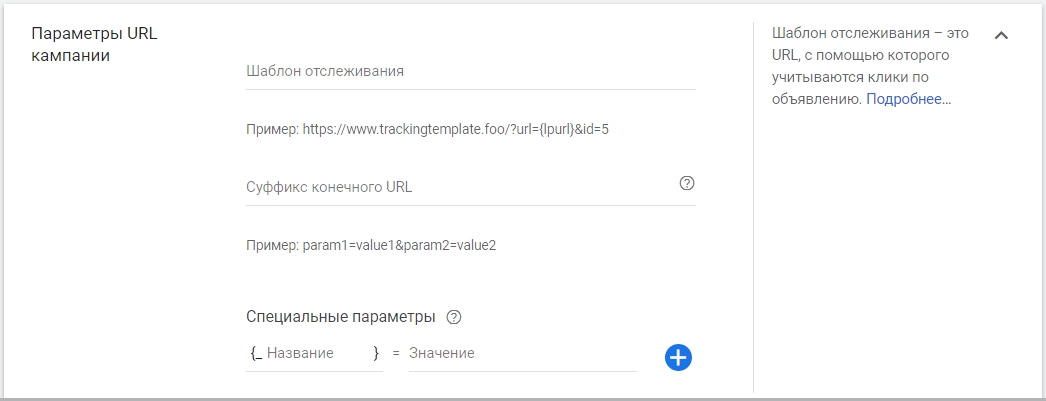


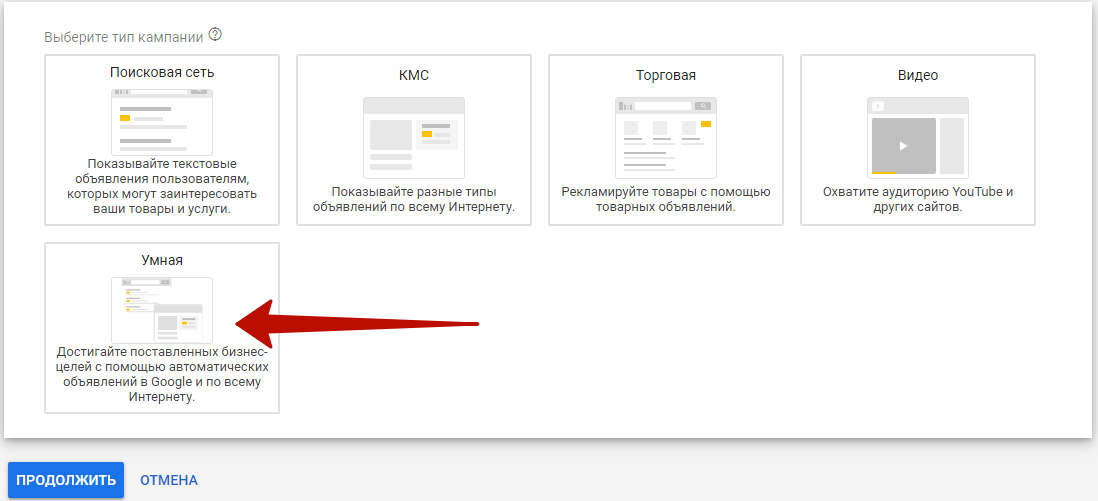
 Выбирайте, какие конверсии отслеживать.
Выбирайте, какие конверсии отслеживать. 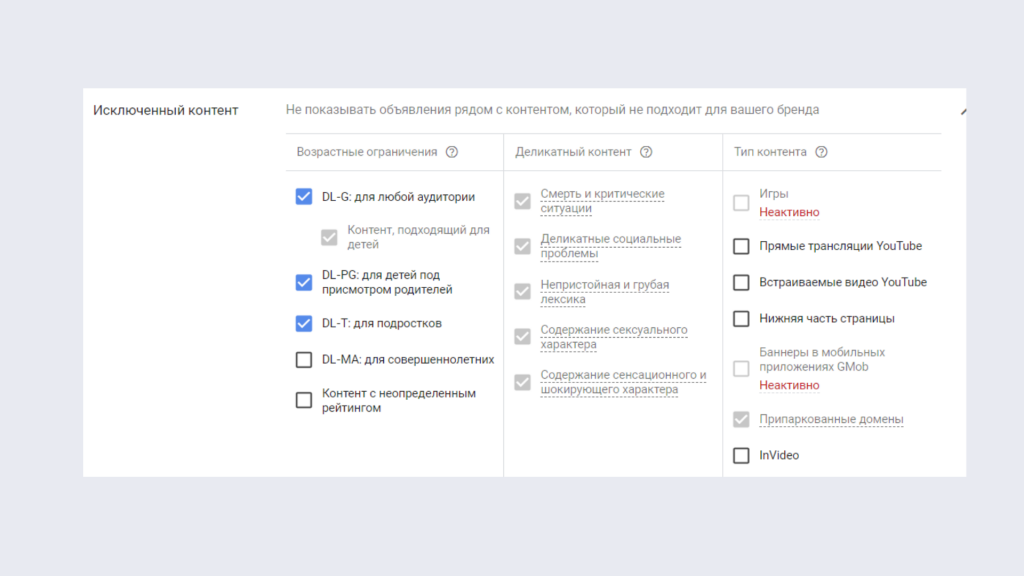

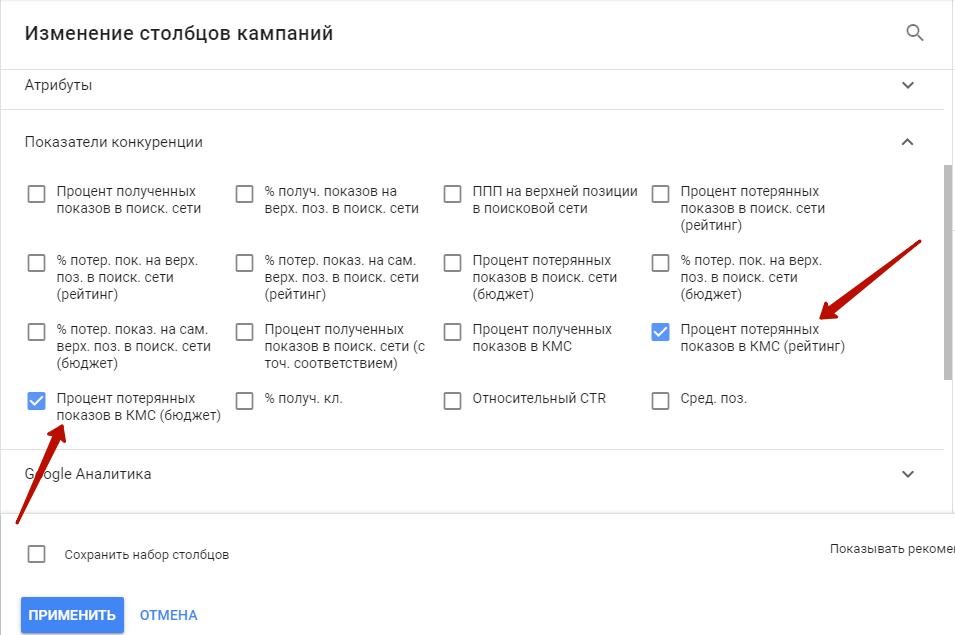
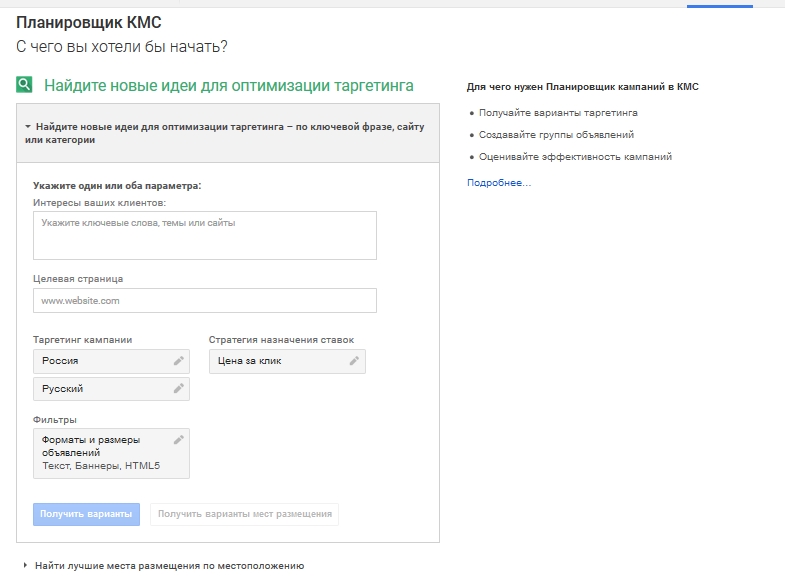 54 грн
54 грн
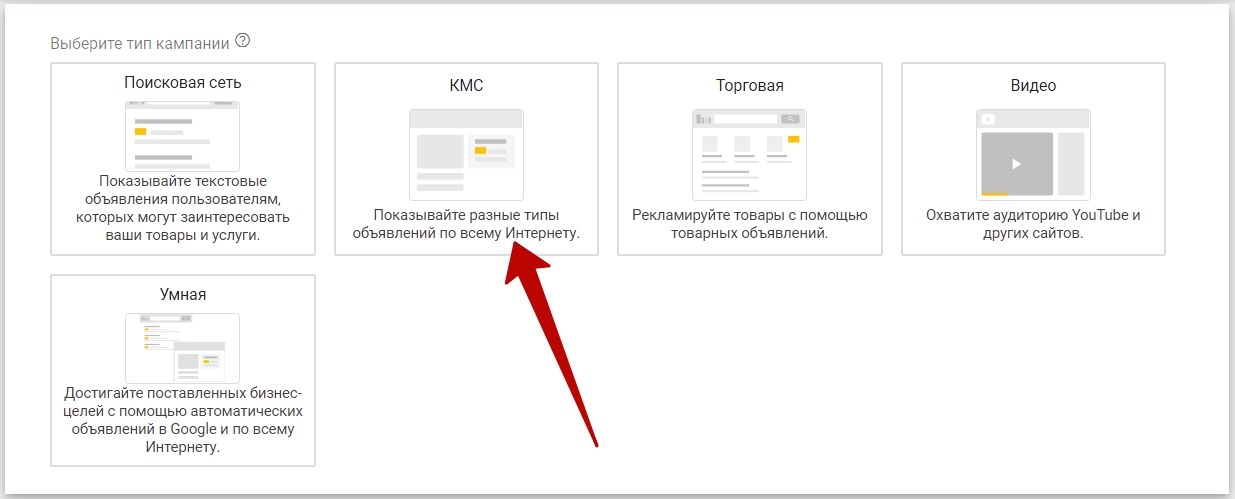 В этом случае объявления показываются, если в запросе есть слово с опечатками, синоним, похожее словосочетание.
В этом случае объявления показываются, если в запросе есть слово с опечатками, синоним, похожее словосочетание.
